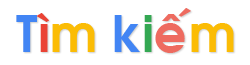Để sử dụng toàn bộ tiện ích nâng cao của Hệ Thống Pháp Luật vui lòng lựa chọn và đăng ký gói cước.
| SỞ GIAO DỊCH | CỘNG HÒA XÃ HỘI CHỦ NGHĨA VIỆT NAM |
| Số: 396/QĐ-SGDHN | Hà Nội, ngày 20 tháng 6 năm 2022 |
TỔNG GIÁM ĐỐC
SỞ GIAO DỊCH CHỨNG KHOÁN HÀ NỘI
Căn cứ Quyết định số 01/QĐ-HĐTV ngày 30/6/2021 của Hội đồng thành viên Sở Giao dịch Chứng khoán Việt Nam về việc thành lập Sở Giao dịch Chứng khoán Hà Nội;
Căn củ Điều lệ Tổ chức và hoạt động của Sở Giao dịch Chứng khoán Hà Nội ban hành kèm theo Quyết định số 08/QĐ-HĐTV ngày 09/7/2021 của Hội đồng thành viên Sở Giao dịch Chứng khoán Việt Nam;
Căn cứ Luật Chứng khoán số 54/2019/QH14 ngày 26/11/2019;
Căn cứ Nghị định số 155/2020/NĐ-CP ngày 31/12/2020 của Chính phủ Quy định chi tiết thi hành một số điều của Luật Chứng khoán;
Căn cứ Nghị định số 91/2018/NĐ-CP ngày 26/6/2018 của Chính phủ về cấp và quản lý bảo lãnh Chính phủ;
Căn cứ Nghị định số 93/2018/NĐ-CP ngày 30/6/2018 của Chính phủ Quy định về quản lý nợ của chính quyền địa phương;
Căn cứ Nghị định số 95/2018/NĐ-CP ngày 30/6/2018 của Chính phủ Quy định về phát hành, đăng ký, lưu ký, niêm yết và giao dịch công cụ nợ của Chính phủ trên thị trường chứng khoán;
Căn cứ Thông tư số 110/2018/TT-BTC ngày 15/11/2018 của Bộ trưởng Bộ Tài chính hướng dẫn mua lại, hoán đổi công cụ nợ của Chính phủ, trái phiếu Chính phủ bảo lãnh, trái phiếu chính quyền địa phương tại thị trường trong nước;
Căn cứ Thông tư số 111/2018/TT-BTC ngày 15/11/2018 của Bộ trưởng Bộ Tài chính hướng dẫn phát hành và thanh toán công cụ nợ của Chính phủ tại thị trường trong nước;
Căn cứ Thông tư số 30/2019/TT-BTC ngày 28/5/2019 của Bộ trưởng Bộ Tài chính hướng dẫn đăng ký, lưu ký, niêm yết, giao dịch, và thanh toán giao dịch công cụ nợ của Chính phủ, trái phiếu được Chính phủ bảo lãnh do Ngân hàng Chính sách phát hành và trái phiếu chính quyền địa phương;
Căn cứ Thông tư số 107/2020/TT-BTC ngày 21/12/2020 của Bộ trưởng Bộ Tài chính Hướng dẫn về giao dịch mua lại có kỳ hạn trái phiếu Chính phủ từ nguồn ngân quỹ nhà nước tạm thời nhàn rỗi của Kho bạc nhà nước;
Căn cứ Quy chế Giao dịch công cụ nợ của Chính phủ, trái phiếu được Chính phủ bảo lãnh do ngân hàng chính sách phát hành và trái phiếu chính quyền địa phương ban hành kèm theo Quyết định số 770/QĐ-SGDHN ngày 30/12/2020 của Tổng Giám đốc Sở Giao dịch Chứng khoán Hà Nội;
Theo đề nghị của Giám đốc phòng Thị trường trái phiếu.
QUYẾT ĐỊNH:
Điều 1. Ban hành kèm theo Quyết định này Quy trình giao dịch công cụ nợ của Chính phủ, trái phiếu được Chính phủ bảo lãnh do ngân hàng chính sách phát hành và trái phiếu chính quyền địa phương tại Sở Giao dịch Chứng khoán Hà Nội.
Điều 2. Quyết định này có hiệu lực kể từ ngày ký và thay thế Quyết định số 144/QĐ-SGDHN ngày 20/4/2021 của Tổng Giám đốc Sở Giao dịch Chứng khoán Hà Nội về việc ban hành Quy trình Giao dịch công cụ nợ của Chính phủ, trái phiếu được Chính phủ bảo lãnh do ngân hàng chính sách phát hành và trái phiếu chính quyền địa phương tại Sở Giao dịch Chứng khoán Hà Nội.
Điều 3. Giám đốc Phòng Thị trường trái phiếu, Giám đốc Phòng Tổng hợp, Thủ trưởng các đơn vị thuộc Sở Giao dịch Chứng khoán Hà Nội và các cá nhân có liên quan chịu trách nhiệm thi hành Quyết định này.
|
| Q. TỔNG GIÁM ĐỐC |
GIAO DỊCH CÔNG CỤ NỢ CỦA CHÍNH PHỦ, TRÁI PHIẾU ĐƯỢC CHÍNH PHỦ BẢO LÃNH DO NGÂN HÀNG CHÍNH SÁCH PHÁT HÀNH VÀ TRÁI PHIẾU CHÍNH QUYỀN ĐỊA PHƯƠNG TẠI SỞ GIAO DỊCH CHỨNG KHOÁN HÀ NỘI
(Ban hành kèm theo Quyết định số 396/QĐ-SGDHN ngày 20 tháng 6 năm 2022 của Tổng Giám đốc Sở Giao dịch Chứng khoán Hà Nội)
Nhằm quy định nội dung và thứ tự các bước tác nghiệp trong hoạt động giao dịch trên Hệ thống Giao dịch công cụ nợ tại Sở Giao dịch Chứng khoán Hà Nội.
2. Phạm vi và đối tượng áp dụng
- Áp dụng đối với các Thành viên giao dịch công cụ nợ của Chính phủ, trái phiếu được Chính phủ bảo lãnh do ngân hàng chính sách phát hành và trái phiếu chính quyền địa phương của Sở Giao dịch Chứng khoán Hà Nội;
- Áp dụng đối với hoạt động vận hành Hệ thống Giao dịch từ xa và Hệ thống Giao dịch trực tuyến của Thành viên. Đối với hoạt động Hệ thống Giao dịch mua lại có kỳ hạn trái phiếu Chính phủ của Kho bạc Nhà nước, phải tuân thủ nội dung, trình tự thực hiện các bước công việc tại Quy trình giao dịch mua lại có kỳ hạn trái phiếu Chính phủ từ nguồn ngân quỹ Nhà nước tạm thời nhàn rỗi của Kho bạc Nhà nước tại Sở Giao dịch Chứng khoán Hà Nội.
- Áp dụng đối với Sở Giao dịch Chứng khoán Hà Nội.
- Đối với các trái phiếu được Chính phủ bảo lãnh khác đang được niêm yết, việc giao dịch được thực hiện tương tự như trái phiếu được Chính phủ bảo lãnh do ngân hàng chính sách phát hành.
3. Giải thích thuật ngữ và các từ viết tắt
| STT | Thuật ngữ/ Từ viết tắt | Giải thích |
| 1 | SGDCK | Sở Giao dịch Chứng khoán Hà Nội |
| 2 | Thành viên | Là Thành viên giao dịch trên Hệ thống giao dịch công cụ nợ của SGDCK, gồm: Thành viên giao dịch công cụ nợ, Thành viên giao dịch đặc biệt công cụ nợ và Kho bạc Nhà nước |
| 3 | Hệ thống giao dịch công cụ nợ | Bao gồm: Hệ thống Giao dịch từ xa, Hệ thống Giao dịch trực tuyến và Hệ thống Repos KBNN |
| 4 | Hệ thống BTS | Hệ thống Giao dịch từ xa |
| 5 | Hệ thống E-BTS | Hệ thống Giao dịch trực tuyến |
| 6 | Hệ thống Repos KBNN | Hệ thống Giao dịch mua lại có kỳ hạn TPCP của KBNN |
| 7 | TKSDHT | Tài khoản sử dụng hệ thống, là tài khoản được cấp cho Thành viên truy cập hệ thống giao dịch công cụ nợ của SGDCK. |
| 8 | TKSDHT có quyền admin | Là TKSDHT có quyền phân quyền cho các TKSDHT khác của Thành viên đó |
| 9 | NĐT | Nhà đầu tư: là khách hàng của Thành viên giao dịch |
| 10 | TPCP | Trái phiếu Chính phủ |
| 11 | TPĐCPBL | Trái phiếu được Chính phủ bảo lãnh |
| 12 | TPCQĐP | Trái phiếu Chính quyền địa phương |
| 13 | Trái phiếu tương đương/Công cụ nợ tương đương | Là công cụ nợ tương đương có thể thay thế. |
| 14 | Vendor | Tổ chức kết nối với Hệ thống giao dịch từ xa |
| 15 | Outright | Giao dịch mua bán thông thường |
| 16 | Repos | Giao dịch mua bán lại |
| 17 | SBB | Giao dịch Bán kết hợp mua lại |
| 18 | SBL | Giao dịch Vay và Cho vay |
| 19 | Lệnh Inquiry | Lệnh yêu cầu chào giá |
| 20 | Lệnh Firm | Lệnh chào với cam kết chắc chắn |
| 21 | Lệnh BCGD | Lệnh Báo cáo giao dịch |
| 22 | Lệnh ĐTH | Lệnh Đã thực hiện |
| 23 | TVLK | Thành viên lưu ký |
| 24 | ĐCLS | Đường cong lợi suất |
| 25 | TCTLKCK | Tổng công ty lưu ký chứng khoán và bù trừ Việt Nam |
| 26 | HTGD | Hệ thống giao dịch |
| 27 | HĐGD | Hợp đồng giao dịch |
| 28 | Giao dịch Vay tín chấp | - Là Giao dịch Vay và cho vay công cụ nợ có tỷ lệ tài sản đảm bảo trên giá trị vay nhỏ hơn hoặc bằng 70%. - Thành viên chỉ được thực hiện giao dịch vay tín chấp cho chính mình với điều kiện Thành viên đã thông báo hạn mức Vay tín chấp đến SGDCK và được SGDCK kích hoạt tính năng hỗ trợ giao dịch Vay tín chấp |
| 29 | Quy chế Giao dịch 770 | Là Quy chế giao dịch công cụ nợ của Chính phủ, trái phiếu được Chính phủ bảo lãnh do ngân hàng chính sách phát hành và trái phiếu chính quyền địa phương ban hành theo Quyết định số 770/QĐ-SGDHN ngày 30/12/2020. |
| 30 | Thông tư 30 | Là thông tư số 30/2019/TT-BTC ngày 28/5/2019 của Bộ trưởng Bộ Tài chính Hướng dẫn đăng ký, lưu ký, niêm yết, giao dịch và thanh toán giao dịch công cụ nợ của Chính phủ, trái phiếu được Chính phủ bảo lãnh do ngân hàng chính sách phát hành và trái phiếu chính quyền địa phương. |
| 31 | P.TTTP | Phòng Thị trường Trái phiếu là đơn vị đầu mối thuộc SGDCK tiếp nhận các văn bản, tài liệu, hồ sơ liên quan trong quy trình này do Thành viên giao dịch đặc biệt và Kho bạc Nhà nước gửi tới. |
| 32 | NSD hệ thống | Là người do Thành viên chỉ định, được SGDCK chấp thuận cấp TKSDHT và cho phép thay mặt cho Thành viên tác nghiệp trên hệ thống giao dịch công cụ nợ tại SGDCK. |
| 33 | Cán bộ QLGD | Cán bộ nghiệp vụ giao dịch của Phòng Thị trường trái phiếu |
| 34 | Cán bộ QLTV | Cán bộ Quản lý thành viên Phòng Thị trường trái phiếu (xử lý các sự cố của Ngân hàng Thương mại, chi nhánh ngân hàng thương mại, Kho bạc Nhà nước) |

Mô tả lưu đồ
Quy trình giao dịch công cụ nợ tại SGDCK được kết cấu gồm 03 phần lớn là:
A. Quy định chung: gồm 06 mục lớn như sau:
- Mục đích ban hành,
- Phạm vi và đối tượng áp dụng,
- Giải thích thuật ngữ và các từ viết tắt,
- Lưu đồ tổng quan,
- Nguyên tắc chung,
- Trách nhiệm của người liên quan.
B. Quy trình tác nghiệp gồm 03 mục lớn như sau:
- Quy trình thiết lập thông tin hệ thống: bao gồm các chức năng của hệ thống áp dụng chung cho hoạt động vận hành của Thành viên, được sử dụng khi thiết lập lần đầu hoặc khi có thay đổi.
- Quy trình tác nghiệp: bao gồm các chức năng của hệ thống áp dụng riêng cho hoạt động giao dịch của Thành viên, được sử dụng hàng ngày như nhập lệnh, sửa lệnh, v.v...
- Các tiện ích hỗ trợ: bao gồm in phiếu lệnh và báo cáo, trao đổi dữ liệu hai chiều giữa hệ thống giao dịch và hệ thống ĐCLS, công cụ tính toán, gửi mail, Chat message, nhận mail/SMS kết quả giao dịch, quản lý phí giao dịch và quản lý hợp đồng giao dịch.
C. Phụ lục quy trình: bao gồm 10 phụ lục, trong đó có:
- 04 phụ lục hướng dẫn tác nghiệp cho 04 nghiệp vụ Outright, Repo, SBB, SBL;
- 01 phụ lục về Hợp đồng giao dịch;
- 01 phụ lục về Quản lý Phí giao dịch;
- 01 phụ lục về Công cụ nợ tương đương;
- 01 phụ lục về các Mẫu văn bản;
- 01 phụ lục về Danh sách báo cáo;
- 01 phụ lục về Thông tin nhập.
- Việc truy cập và sử dụng Hệ thống BTS và Hệ thống E-BTS phải tuân thủ quy định vận hành nêu trong Quy trình này.
- Thành viên giao dịch có trách nhiệm thực hiện các chính sách, biện pháp phòng ngừa, giám sát, kiểm tra và ngăn chặn để bảo mật tài khoản và mật khẩu truy cập Hệ thống BTS và Hệ thống E-BTS đã được cấp cho Thành viên. Trường hợp phát hiện các hình thức truy cập trái phép từ tài khoản đã được cấp của Thành viên; hoặc tài khoản bị mất, bị đánh cắp hoặc bị lộ các thông tin về mật khẩu hay các thông tin bảo mật khác; hoặc trường hợp có phát sinh sự cố kỹ thuật khi tác nghiệp trên Hệ thống giao dịch công cụ nợ, Thành viên giao dịch phải thông báo ngay bằng điện thoại, email và bằng văn bản (trong trường hợp cần thiết) cho SGDCK để phối hợp khắc phục.
- Thành viên phải chỉ định NSD hệ thống sử dụng TKSDHT thay mặt mình tác nghiệp trên Hệ thống BTS và Hệ thống E-BTS. Mọi tác nghiệp xuất phát từ (các) TKSDHT của Thành viên được xem là Thành viên đồng ý thực hiện và chịu hoàn toàn trách nhiệm, đảm bảo tuân thủ đúng quy định pháp lý.
- Thời gian Thành viên thực hiện giao dịch trên Hệ thống giao dịch công cụ nợ tuân thủ theo quy định tại Quy chế Giao dịch 770, cụ thể là:
+ Phiên buổi sáng từ 9h00 đến 11h30;
+ Phiên buổi chiều từ 13h00 đến 14h45;
+ Thời gian thỏa thuận, báo cáo giao dịch chưa tới ngày giao dịch vào hệ thống giao dịch công cụ nợ được kéo dài tới 17h00.
Thời gian giao dịch trên áp dụng chung cho hệ thống giao dịch công cụ nợ. Đối với Hệ thống E-BTS, Thành viên có thể nhập lệnh vào tất cả thời gian trong ngày, ngoại trừ thời gian Hệ thống có trạng thái Đóng cửa thị trường.
6. Trách nhiệm của người liên quan
| Cá nhân/ Đơn vị | Trách nhiệm |
| SGDCK | - Giải đáp vướng mắc của Thành viên về giao dịch - Hỗ trợ thành viên xử lý các sự cố, vụ việc phát sinh trong giao dịch như: sửa lỗi giao dịch, xử lý khi mất khả năng thanh toán, nhập lệnh trực tiếp tại Sàn và các sự cố kỹ thuật khác. |
| Thành viên | - Có trách nhiệm bảo mật tài khoản đăng nhập và mật khẩu đăng nhập vào Hệ thống của mình; - Chịu trách nhiệm về tất cả các tác nghiệp từ tài khoản của mình trên Hệ thống. - Thực hiện vận hành hệ thống đảm bảo đúng quy định, quy trình. - Phối hợp với SGDCK để xử lý các vụ việc phát sinh trong giao dịch như sửa lỗi giao dịch, xử lý khi mất khả năng thanh toán, nhập lệnh trực tiếp tại Sàn và các sự cố kỹ thuật khác. |

I. Quy trình thiết lập thông tin hệ thống
1.1. Phân quyền/cấp lại mật khẩu cho TKSDHT của Thành viên
1.1.1. Nội dung nghiệp vụ
- Thực hiện phân quyền sử dụng hệ thống BTS và hệ thống EBTS đối với TKSDHT của Thành viên;
- Thực hiện cấp lại mật khẩu cho TKSDHT của Thành viên.
1.1.2. Phạm vi áp dụng
- Hệ thống áp dụng: hệ thống BTS và hệ thống E-BTS
- Đối tượng áp dụng: Thành viên và KBNN
1.1.3. Lưu đồ

1.1.4. Trình tự tác nghiệp
1.1.4.1. Phân quyền cho TKSDHT của Thành viên
Bước 1: Thực hiện phân quyền TKSDHT của Thành viên
- Truy cập vào hệ thống BTS bằng TKSDHT có quyền admin;
- Tác nghiệp tại chức năng “Quản lý người sử dụng”;
- Phân bổ quyền theo yêu cầu cho TKSDHT của Thành viên đã chọn. Nội dung phân quyền gồm: quyền truy cập (các) thị trường, (các) loại hình giao dịch được thực hiện; (các) thông tin được quyền truy xuất, quyền được thực thi, sử dụng các tiện ích trên hệ thống, cấp hạn mức giao dịch, quản lý thông tin NĐT.
Bước 2:Kiểm tra thông tin phân quyền
Kiểm tra thông tin phân quyền:
- Nếu thông tin chính xác, việc phân quyền đã hoàn tất;
- Nếu thông tin chưa chính xác, thực hiện điều chỉnh lại các quyền.
1.1.4.2. Cấp lại mật khẩu cho TKSDHT của Thành viên
Bước 1: Thực hiện cấp lại mật khẩu cho TKSDHT của Thành viên
- Truy cập vào hệ thống BTS và/hoặc hệ thống E-BTS;
- Tác nghiệp tại chức năng “Quản lý người sử dụng”;
- Khai báo thông tin mật khẩu mới cho TKSDHT của Thành viên;
- Thông báo mật khẩu mới cho NSD hệ thống được Thành viên chỉ định sử dụng TKSDHT vừa cấp lại mật khẩu.
Bước 2: Kiểm tra thông tin mật khẩu cấp mới
- NSD hệ thống sử dụng TKSDHT được cấp mới mật khẩu thực hiện truy cập vào hệ thống BTS và/hoặc hệ thống E-BTS bằng mật khẩu mới.
1.2. Cấp tài khoản người sử dụng cho nhà đầu tư
1.2.1. Nội dung nghiệp vụ
- Thực hiện cấp mới tài khoản cho NĐT sử dụng hệ thống E-BTS;
- Thực hiện điều chỉnh thông tin tài khoản, tạm ngừng hoặc kích hoạt sử dụng trở lại tài khoản của NĐT trên hệ thống E-BTS trong trường hợp cần thiết.
1.2.2. Phạm vi áp dụng
- Hệ thống áp dụng: Hệ thống E-BTS
- Đối tượng áp dụng: Thành viên
1.2.3. Lưu đồ

1.2.4. Trình tự tác nghiệp
Bước 1: Thêm mới/sửa/tạm ngừng hoặc kích hoạt trở lại tài khoản NĐT
- Tác nghiệp trên chức năng “Quản lý người sử dụng”
- Cung cấp các thông tin của tài khoản NĐT khi thêm mới, theo nội dung chi tiết tại Biểu 2 Mục B Phụ lục 10 - Thông tin nhập đính kèm Quy trình.
- Hoặc thực hiện điều chỉnh thông tin hoặc tạm ngừng hay kích hoạt trở lại sử dụng hệ thống E-BTS đối với tài khoản NĐT đã có trên hệ thống.
Bước 2: Kiểm tra thông tin tài khoản NĐT
- Nếu thông tin nhập chính xác:
+ Đối với thêm mới tài khoản NĐT, thực hiện tiếp bước 3;
+ Đối với tạm ngừng hoặc kích hoạt tài khoản NĐT, việc tạm ngừng hoặc kích hoạt NĐT đã hoàn tất;
- Nếu thông tin chưa chính xác, thực hiện sửa hoặc tạm ngừng hay kích hoạt trở lại tài khoản NĐT theo bước 1.
Bước 3: Thực hiện Phân bổ/điều chỉnh quyền
Thực hiện phân bổ quyền/điều chỉnh quyền cho các tài khoản NĐT. Nội dung phân quyền gồm: (các) loại hình giao dịch được thực hiện, (các) thông tin được quyền truy xuất, quyền được thực thi, sử dụng các tiện ích trên Hệ thống E-BTS.
Bước 4: Kiểm tra thông tin phân quyền tài khoản NĐT
- Nếu thông tin chính xác, việc cấp mới tài khoản NĐT đã hoàn tất;
- Nếu thông tin chưa chính xác, thực hiện điều chỉnh thông tin phân quyền cho tài khoản NĐT.
2.1. Nội dung nghiệp vụ
- Cấp hạn mức giao dịch cho Thành viên và phân bổ hạn mức giao dịch cho các TKSDHT theo các tiêu chí công cụ giao dịch, mua/bán, nghiệp vụ (môi giới/tự doanh)
- Điều chỉnh tăng/giảm hạn mức giao dịch cho chính Thành viên và các TKSDHT của Thành viên.
2.2. Phạm vi áp dụng và thời điểm thực hiện
- Hệ thống áp dụng: Hệ thống BTS và Hệ thống E-BTS
- Đối tượng áp dụng: Thành viên
- Thời điểm thực hiện: 01 ngày làm việc trước ngày hạn mức giao dịch cấp mới có hiệu lực. Đối với điều chỉnh tăng/giảm hạn mức giao dịch đang hiệu lực, hạn mức giao dịch mới sẽ có hiệu lực ngay sau khi điều chỉnh.
2.3. Lưu đồ

2.4. Trình tự tác nghiệp
Bước 1: Cấp mới/Điều chỉnh hạn mức giao dịch cho chính Thành viên và (các) TKSDHT
- Tác nghiệp tại chức năng “Quản lý hạn mức giao dịch”;
- Cung cấp thông tin về hạn mức giao dịch cấp cho chính Thành viên và thông tin phân bổ hạn mức giao dịch cho (các) TKSDHT khi cấp mới;
- Hoặc thực hiện điều chỉnh thông tin hạn mức giao dịch của Thành viên và (các) TKSDHT đã có trên hệ thống.
Bước 2: Kiểm tra thông tin hạn mức giao dịch cấp mới/điều chỉnh
- Nếu thông tin chính xác, việc cấp hạn mức giao dịch đã hoàn tất;
- Nếu thông tin chưa chính xác, thực hiện điều chỉnh hạn mức giao dịch theo bước 1.
3. Đăng ký hạn mức Vay tín chấp
3.1. Nội dung nghiệp vụ
- Đăng ký hạn mức Vay tín chấp với đối tác để hệ thống giao dịch công cụ nợ hỗ trợ thực hiện giao dịch Vay tín chấp;
- Điều chỉnh hạn mức Vay tín chấp đã xác định với đối tác.
3.2. Phạm vi áp dụng và thời điểm thực hiện
- Hệ thống áp dụng: Hệ thống BTS và Hệ thống E-BTS
- Đối tượng áp dụng: Thành viên
- Thời điểm thực hiện: 01 ngày làm việc trước ngày hạn mức vay tín chấp đăng ký mới có hiệu lực. Đối với điều chỉnh hạn mức vay tín chấp đang hiệu lực, hạn mức vay tín chấp mới sẽ có hiệu lực ngay sau khi được SGDCK kích hoạt tính năng hỗ trợ thực hiện giao dịch Vay tín chấp.
3.3. Lưu đồ

3.4. Trình tự tác nghiệp
Bước 1: Gửi văn bản thông báo với SGDCK về việc đăng ký/ điều chỉnh hạn mức Vay tín chấp với đối tác
- Thành viên có nhu cầu thực hiện Giao dịch Vay tín chấp gửi Công văn thông báo cho SGDCK về việc đăng ký hạn mức Vay tín chấp với đối tác.
Bước 2: Thực hiện Đăng ký/Điều chỉnh hạn mức Vay tín chấp với đối tác
- Tác nghiệp tại chức năng “Quản lý hạn mức Vay tín chấp”;
- Cung cấp thông tin về hạn mức Vay tín chấp với đối tác; hoặc thực hiện điều chỉnh thông tin hạn mức Vay tín chấp với đối tác đã có trên hệ thống, theo nội dung chi tiết tại Biểu 06 Mục B Phụ lục 10- Thông tin nhập đính kèm Quy trình.
Bước 3: Kiểm tra thông tin hạn mức Vay tín chấp với đối tác
- Nếu thông tin chính xác, thực hiện tiếp bước 4;
- Nếu thông tin chưa chính xác, thực hiện Sửa hoặc Xóa hạn mức Vay tín chấp với đối tác (Hạn mức Vay tín chấp có trạng thái “Chưa duyệt” được phép Xóa).
Bước 4: Duyệt thông tin hạn mức Vay tín chấp với đối tác
- Tác nghiệp tại chức năng “Quản lý hạn mức Vay tín chấp” đối với đăng ký hạn mức Vay tín chấp hoặc đối với điều chỉnh thông tin hạn mức Vay tín chấp với đối tác đã có trên hệ thống;
- Nếu thông tin chính xác, Duyệt thông tin hạn mức Vay tín chấp;
- Nếu thông tin chưa chính xác, Từ chối duyệt thông tin hạn mức Vay tín chấp.
Bước 5: Kích hoạt/Từ chối kích hoạt tính năng đăng ký hạn mức vay tín chấp của Thành viên
Căn cứ vào Công văn đăng ký/điều chỉnh hạn mức Vay tín chấp của Thành viên, SGDCK thực hiện:
- Nếu thông tin chính xác, Kích hoạt tính năng thực hiện giao dịch Vay tín chấp của Thành viên;
- Nếu thông tin chưa chính xác, Từ chối kích hoạt tính năng thực hiện giao dịch Vay tín chấp và nêu rõ lý do từ chối để Thành viên sửa lại. Thành viên thực hiện lại việc điều chỉnh hạn mức vay tín chấp với đối tác từ bước 2.
4.1.1. Nội dung nghiệp vụ
- Thực hiện thêm mới/điều chỉnh thông tin NĐT cho chính Thành viên và các khách hàng của Thành viên;
4.1.2. Phạm vi áp dụng
- Hệ thống áp dụng: Hệ thống BTS và hệ thống E-BTS
- Đối tượng áp dụng: Thành viên
4.1.3. Lưu đồ

4.1.3.1. Trình tự tác nghiệp
Bước 1: Thêm mới/điều chỉnh thông tin NĐT
- Tác nghiệp tại chức năng “Quản lý thông tin NĐT” thuộc nhóm chức năng “Khởi tạo thông tin trao đổi với Vendor”;
- Cung cấp đầy đủ các thông tin của NĐT khi thêm mới hoặc điều chỉnh theo nội dung chi tiết tại Biểu 1 Mục B Phụ lục 10 - Thông tin nhập đính kèm Quy trình.
Bước 2: Kiểm tra thông tin NĐT
- Nếu thông tin chính xác, thực hiện tiếp bước 3;
- Nếu thông tin chưa chính xác, thực hiện Sửa hoặc Xóa thông tin NĐT (Thông tin NĐT có trạng thái “Chưa duyệt” được phép Xóa).
Bước 3: Duyệt thông tin NĐT
- Tác nghiệp tại chức năng “Quản lý thông tin NĐT” đối với thêm mới thông tin NĐT hoặc tại chức năng “Điều chỉnh thông tin NĐT” đối với điều chỉnh thông tin NĐT đã phê duyệt;
- Nếu thông tin chính xác, Duyệt thông tin NĐT;
- Nếu thông tin chưa chính xác, Từ chối duyệt thông tin NĐT và thực hiện lại việc thêm mới/điều chỉnh thông tin NĐT từ bước 1.
Bước 4: Kiểm tra thông tin NĐT đã duyệt
Kiểm tra thông tin NĐT đã duyệt tại chức năng “Quản lý thông tin NĐT”: NĐT đã duyệt thành công có trạng thái phê duyệt là “Đã duyệt'’ và trạng thái hoạt động là “Đang hoạt động”.
4.2. Quản lý số dư sở hữu chứng khoán của NĐT
4.2.1. Nội dung nghiệp vụ
- Thực hiện các nghiệp vụ làm tăng, giảm số dư sở hữu chứng khoán của NĐT không thông qua giao dịch hoặc đấu thầu. Các nghiệp vụ này bao gồm:
+ Ký gửi/rút chứng khoán;
+ Chuyển khoản chứng khoán;
+ Chuyển khoản theo chỉ định thu hồi TVLK.
4.2.2. Phạm vi áp dụng
- Hệ thống áp dụng: Hệ thống BTS và Hệ thống E-BTS
- Đối tượng áp dụng: Thành viên
4.2.3. Lưu đồ

4.2.4. Trình tự tác nghiệp
4.2.4.1. Ký gửi/Rút chứng khoán
Bước 1: Ký gửi/Rút chứng khoán
- Tác nghiệp tại chức năng “Ký gửi/Rút chứng khoán” thuộc nhóm chức năng “Hạch toán số dư sở hữu chứng khoán”;
- Cung cấp các thông tin khi thực hiện ký gửi hoặc rút CK, theo nội dung chi tiết tại Biểu 3 Mục B Phụ lục 10- Thông tin nhập đính kèm Quy trình.
Bước 2.1: Phê duyệt hạch toán
- Tác nghiệp tại chức năng “Phê duyệt giao dịch hạch toán” thuộc nhóm chức năng “Hạch toán số dư sở hữu chứng khoán”;
- Nếu thông tin chính xác, Duyệt giao dịch Ký gửi/rút chứng khoán;
- Nếu thông tin chưa chính xác, Từ chối duyệt giao dịch Ký gửi/rút chứng khoán.
Bước 3: Kiểm tra giao dịch hạch toán
- Tác nghiệp tại chức năng “Tra cứu số dư NĐT”;
- Kiểm tra số lượng chứng khoán tăng/giảm khớp đúng với số lượng thực hiện Ký gửi/rút chứng khoán;
- Khi giao dịch chuyển trạng thái “Đã duyệt”, số dư sở hữu chứng khoán của NĐT phải được cập nhật tăng giảm tương ứng.
4.2.4.2. Chuyển khoản chứng khoán
Bước 1: Chuyển khoản chứng khoán
- Bên chuyển thực hiện chuyển khoản chứng khoán;
- Tác nghiệp tại chức năng “Chuyển khoản chứng khoán” thuộc nhóm chức năng “Hạch toán số dư sở hữu chứng khoán”;
- Cung cấp các thông tin khi thực hiện chuyển khoản chứng khoán, theo nội dung chi tiết tại Biểu 4 Mục B Phụ lục 10- Thông tin nhập đính kèm Quy trình.
Bước 2.1: Phê duyệt hạch toán
- Bên chuyển thực hiện phê duyệt giao dịch chuyển khoản chứng khoán;
- Tác nghiệp tại chức năng “Phê duyệt giao dịch hạch toán” thuộc nhóm chức năng “Hạch toán số dư sở hữu chứng khoán”;
- Nếu thông tin chính xác, Duyệt giao dịch chuyển khoản chứng khoán:
+ Đối với chuyển khoản chứng khoán cùng Thành viên, thực hiện tiếp bước 3;
+ Đối với chuyển khoản chứng khoán khác Thành viên, thực hiện tiếp bước 2.2;
- Nếu thông tin chưa chính xác, Từ chối duyệt giao dịch chuyển khoản chứng khoán.
Bước 2.2: Xác nhận giao dịch chuyển khoản
- Thành viên đối ứng thực hiện xác nhận giao dịch chuyển khoản chứng khoán;
- Tác nghiệp tại chức năng “Chuyển khoản chứng khoán” thuộc nhóm chức năng “Hạch toán số dư sở hữu chứng khoán”;
- Nếu đồng ý xác nhận giao dịch chuyển khoản chứng khoán, Thành viên đối ứng cung cấp thông tin bên nhận chuyển khoản và thực hiện xác nhận giao dịch chuyển khoản chứng khoán có trạng thái “Đã duyệt bên chuyển”; giao dịch chuyển sang trạng thái “Đã hoàn thành”;
- Nếu Từ chối xác nhận giao dịch chuyển khoản, bên chuyển phải thực hiện nhập lại giao dịch này.
Bước 2.3: Phê duyệt giao dịch chuyển khoản
- Thành viên đối ứng thực hiện phê duyệt giao dịch chuyển khoản chứng khoán;
- Tác nghiệp tại chức năng “Phê duyệt giao dịch hạch toán” thuộc nhóm chức năng “Hạch toán số dư sở hữu chứng khoán”;
- Nếu thông tin chính xác, Duyệt giao dịch chuyển khoản chứng khoán;
- Nếu thông tin chưa chính xác, Từ chối duyệt giao dịch Chuyển khoản chứng khoán.
Bước 3: Kiểm tra giao dịch hạch toán
- Tác nghiệp tại chức năng “Tra cứu số dư NĐT”;
- Kiểm tra số lượng chứng khoán tăng/giảm khớp đúng với số lượng thực hiện Chuyển khoản chứng khoán.
- Khi giao dịch chuyển sang trạng thái “Đã duyệt”/“Đã hoàn thành”, số dư sở hữu chứng khoán của NĐT đã được cập nhật tăng giảm.
4.2.4.3. Chuyển khoản chứng khoán theo chỉ định thu hồi của TVLK
Bước 1: Chuyển khoản chứng khoán theo chỉ định thu hồi của TVLK
- Bên chuyển thực hiện Chuyển khoản chứng khoán theo chỉ định thu hồi của TVLK;
- Tác nghiệp tại chức năng “Chuyển khoản chứng khoán theo chỉ định thu hồi của TVLK” thuộc nhóm chức năng “Hạch toán số dư sở hữu chứng khoán”;
- Cung cấp các thông tin khi thực hiện chuyển khoản chứng khoán, theo nội dung chi tiết tại Biểu 5 Mục B Phụ lục 11 - Thông tin nhập đính kèm Quy trình.
Bước 2.1: Phê duyệt hạch toán
- Bên chuyển thực hiện phê duyệt giao dịch chuyển khoản chứng khoán theo chỉ định thu hồi của TVLK;
- Tác nghiệp tại chức năng “Phê duyệt giao dịch hạch toán” thuộc nhóm chức năng “Hạch toán số dư sở hữu chứng khoán”
- Nếu thông tin chính xác, Duyệt giao dịch chuyển khoản chứng khoán;
- Nếu thông tin chưa chính xác, Từ chối duyệt giao dịch chuyển khoản chứng khoán.
Bước 2.2: Xác nhận giao dịch chuyển khoản
- Thành viên đối ứng thực hiện xác nhận giao dịch chuyển khoản chứng khoán theo chỉ định thu hồi của TVLK;
- Tác nghiệp tại chức năng “Chuyển khoản chứng khoán theo chỉ định thu hồi của TVLK” thuộc nhóm chức năng “Hạch toán số dư sở hữu chứng khoán”;
- Nếu đồng ý xác nhận giao dịch chuyển khoản, Thành viên đối ứng cung cấp thông tin bên nhận chuyển khoản và thực hiện xác nhận giao dịch chuyển khoản chứng khoán có trạng thái “Đã duyệt bên chuyển”; giao dịch chuyển sang trạng thái “Đã hoàn thành”;
- Nếu Từ chối xác nhận giao dịch chuyển khoản, Thành viên bên chuyển phải thực hiện nhập lại giao dịch này.
Bước 2.3: Phê duyệt giao dịch chuyển khoản
- Thành viên đối ứng thực hiện phê duyệt giao dịch chuyển khoản chứng khoán theo chỉ định thu hồi của TVLK;
- Tác nghiệp tại chức năng “Phê duyệt giao dịch hạch toán” thuộc nhóm chức năng “Hạch toán số dư sở hữu chứng khoán”;
- Nếu thông tin chính xác, Duyệt giao dịch chuyển khoản chứng khoán;
- Nếu thông tin chưa chính xác, Từ chối duyệt giao dịch Chuyển khoản chứng khoán.
Bước 3: Kiểm tra giao dịch hạch toán
- Tác nghiệp tại chức năng “Tra cứu số dư NĐT”;
- Kiểm tra số lượng chứng khoán tăng/giảm khớp đúng với số lượng thực hiện Chuyển khoản chứng khoán theo chỉ định thu hồi của TVLK;
- Khi giao dịch chuyển sang trạng thái “Đã duyệt”/“Đã hoàn thành”, số dư sở hữu chứng khoán của NĐT đã được cập nhật tăng giảm.
5. Thiết lập kết nối với Vendor
Tổng quan về thiết lập kết nối với Vendor:

Mô tả lưu đồ:
- Phạm vi áp dụng: Hệ thống E-BTS
- Thông tin phải thiết lập gồm:
+ Đăng ký kết nối với Vendor;
+ Gán mã định danh Vendor cho NĐT;
+ Phân quyền duyệt lệnh NĐT.
5.1. Đăng ký kết nối với Vendor
5.1.1. Nội dung nghiệp vụ
- Thiết lập kết nối với Vendor để nhận các giao dịch từ Vendor về hệ thống E-BTS;
- Tạm ngừng/kích hoạt trở lại kết nối Vendor ngay trong phiên giao dịch.
5.1.2. Phạm vi áp dụng và thời điểm thực hiện
- Hệ thống áp dụng: Hệ thống E-BTS
- Đối tượng áp dụng: Thành viên
- Thời điểm thực hiện: 01 ngày làm việc trước ngày kết nối với Vendor có hiệu lực.
5.1.3. Lưu đồ

5.1.4. Trình tự tác nghiệp
Bước 1: Thực hiện Thêm mới/Điều chỉnh thông tin đăng ký kết nối với Vendor
- Tác nghiệp tại chức năng “Đăng ký kiểm soát giao dịch từ Vendor” thuộc nhóm chức năng “Khởi tạo thông tin trao đổi với Vendor”;
- Cung cấp đầy đủ các thông tin khi thêm mới Vendor cần kết nối, chi tiết theo Biểu 1 Mục C Phụ lục 10- Thông tin nhập đính kèm Quy trình.
- Hoặc thực hiện điều chỉnh thông tin kết nối với Vendor đã có trên hệ thống.
Bước 2: Kiểm tra thông tin Thêm mới/điều chỉnh đăng ký kết nối với Vendor
- Nếu thông tin nhập chính xác, việc thêm mới/điều chỉnh thông tin đăng ký kết nối với Vendor đã hoàn tất;
- Nếu thông tin chưa chính xác, thực hiện sửa thông tin đăng ký kết nối. Thông tin sửa đổi có trạng thái “Đang có hiệu lực” sẽ có hiệu lực ngay sau khi chỉnh sửa thành công.
5.2. Gán mã định danh Vendor cho NĐT
5.2.1. Nội dung nghiệp vụ
- Thực hiện khai báo thông tin mã định danh Vendor cho NĐT đã đăng ký trước khi tiếp nhận giao dịch gửi về Hệ thống của Vendor.
- Thực hiện tạm ngừng hoặc kích hoạt trở lại mã định danh Vendor của NĐT trong trường hợp cần thiết.
5.2.2. Phạm vi áp dụng và thời điểm thực hiện
- Hệ thống áp dụng: Hệ thống E-BTS
- Đối tượng áp dụng: Thành viên
- Thời điểm thực hiện: 01 ngày làm việc trước ngày mã định danh Vendor có hiệu lực.
5.2.3. Lưu đồ

5.2.4. Trình tự tác nghiệp
Bước 1: Thực hiện Thêm mới/Điều chỉnh/Tạm ngừng/Kích hoạt mã định danh Vendor cho NĐT
- Tác nghiệp tại chức năng “Gán mã định danh cho Vendor” thuộc nhóm chức năng “Khởi tạo thông tin trao đổi với Vendor”;
- Cung cấp đầy đủ các thông tin khi Thêm mới mã định danh Vendor của NĐT, chi tiết nêu tại Biểu 2 Mục C Phụ lục 10 - Thông tin nhập đính kèm Quy trình;
- Hoặc thực hiện điều chỉnh thông tin hoặc tạm ngừng hay kích hoạt trở lại đối với mã định danh Vendor của NĐT đã có trên hệ thống.
Bước 2: Kiểm tra thông tin Gán mã định danh Vendor cho NĐT
- Nếu thông tin chính xác, việc Thêm mới/Điều chỉnh mã định danh Vendor cho NĐT đã hoàn tất;
- Nếu thông tin chưa chính xác, thực hiện Điều chỉnh thông tin hoặc Xóa thông tin gán mã định danh Vendor của NĐT (Thông tin mã định danh có trạng thái “Chưa hiệu lực” được phép Xóa).
5.3. Phân quyền duyệt lệnh NĐT
5.3.1. Nội dung nghiệp vụ
- Trường hợp Thành viên lựa chọn có kiểm soát Back/Front office khi đăng ký kết nối Vendor, Thành viên chỉ định một NSD hệ thống sử dụng TKSDHT có quyền đầy đủ thực hiện phân quyền phê duyệt lệnh của NĐT cho các TKSDHT còn lại.
5.3.2. Phạm vi áp dụng
- Hệ thống áp dụng: Hệ thống E-BTS
- Đối tượng áp dụng: Thành viên
5.3.3. Lưu đồ

5.3.4. Trình tự tác nghiệp
Bước 1: Phân quyền duyệt lệnh NĐT
- Tác nghiệp tại chức năng “Phân quyền duyệt lệnh NĐT” thuộc nhóm chức năng “Khởi tạo thông tin trao đổi với Vendor”;
- Thực hiện phân quyền phê duyệt lệnh của NĐT, chi tiết thông tin nhập nêu tại Biểu 3 Mục c Phụ lục 10 - Thông tin nhập đính kèm Quy trình.
Bước 2: Kiểm tra thông tin phân quyền duyệt lệnh NĐT
- Nếu thông tin chính xác, việc phân quyền duyệt lệnh NĐT đã hoàn tất;
- Neu thông tin chưa chính xác, thực hiện chỉnh sửa thông tin NĐT. Thông tin chỉnh sửa có trạng thái “Đang hiệu lực” sẽ có hiệu lực ngay sau khi chỉnh sửa thành công.
II. Quy trình giao dịch trên hệ thống

Mô tả lưu đồ
Quy trình giao dịch trên hệ thống giao dịch của SGDCK hướng dẫn hoạt động giao dịch của Thành viên diễn ra hàng ngày, bao gồm các nội dung sau:
- Quy trình nhập lệnh: hướng dẫn trình tự nhập lệnh đối với các hình thức nhập lệnh điện tử toàn thị trường, điện tử tùy chọn, báo cáo giao dịch;
- Quy trình sửa/hủy lệnh đã thực hiện: hướng dẫn sửa lệnh đã thực hiện lần 1 và lần 2, hủy giao dịch tương lai đã thực hiện và quy trình sửa lệnh đã thực hiện sau giờ giao dịch.
- Quy trình xử lý trong trường hợp mất khả năng thanh toán: hướng dẫn xử lý trong trường hợp một trong hai bên tham gia giao dịch bị mất khả năng thanh toán trong giao dịch Repo lần 2, SBB lần 2 và SBL lần 2;
- Quy trình xử lý sự cố: hướng dẫn trong trường hợp nhập lệnh trực tiếp tại sàn và trong trường hợp phát sinh các sự cố kỹ thuật khác.
- Quy trình đồng bộ giao dịch từ Vendor: hướng dẫn thực hiện tiếp nhận, kiểm tra và xử lý các giao dịch nhận về từ Vendor.
Ngoài ra, đối với nội dung về nhập lệnh, sửa/hủy lệnh đã thực hiện, hướng dẫn chi tiết tham khảo thêm tại các Phụ lục 01, 02, 03, 04 đính kèm Quy trình.
1.1. Lệnh thỏa thuận điện tử toàn thị trường
1.1.1. Nội dung nghiệp vụ
- Thực hiện lệnh thỏa thuận điện tử toàn thị trường đối với nghiệp vụ Outright.
1.1.2. Phạm vi áp dụng
- Hệ thống áp dụng: hệ thống BTS và hệ thống E-BTS
- Đối tượng áp dụng: Thành viên, NĐT
1.1.3. Lưu đồ

1.1.4. Trình tự tác nghiệp
Bước 1: Nhập lệnh điện tử
- Tác nghiệp tại chức năng “Nhập lệnh điện tử” và cung cấp đầy đủ thông tin trên màn hình Nhập lệnh; Thông tin nhập lệnh chi tiết nêu tại Điểm 1.3 Mục A.I.1 tại Phụ lục 10- Thông tin nhập đính kèm Quy trình.
Bước 2: Kiểm tra lệnh
Lệnh đã nhập thành công sẽ hiển thị tại Sổ lệnh Chờ thực hiện/Sổ lệnh điện tử, có trạng thái “Chờ thực hiện”:
- Nếu thông tin lệnh nhập chính xác, thực hiện tiếp bước 3;
- Nếu thông tin lệnh nhập chưa chính xác, thực hiện Sửa/Hủy hoặc Treo lệnh điện tử vừa nhập.
Bước 3: Đối tác xác nhận lệnh
- Tác nghiệp tại Bảng điện tử/Sổ lệnh điện tử toàn thị trường đối với lệnh có trạng thái “Chờ thực hiện”;
- Đối tác xác nhận lệnh phải cung cấp thông tin tài khoản lưu ký.
Bước 4: Kiểm tra lệnh đã xác nhận
Lệnh đã xác nhận sẽ hiển thị tại Sổ lệnh kết quả, có trạng thái là “Đã thực hiện”.
- Đối với lệnh thực hiện trên Hệ thống BTS, việc nhập lệnh đã hoàn tất.
- Đối với lệnh thực hiện trên Hệ thống E-BTS, chuyển sang bước 5.
Bước 5: Đẩy lệnh - Duyệt lệnh
5.1. Đẩy lệnh
Đối với lệnh do NĐT nhập, thực hiện đẩy lệnh:
- Tác nghiệp tại Sổ lệnh kết quả đối với lệnh có trạng thái là “Chờ đẩy” hoặc “Đã đẩy mua” hoặc “Đã đẩy bán”;
- Nếu thông tin lệnh chính xác, thực hiện Đẩy lệnh. Lệnh đã được đẩy thành công sẽ hiển thị tại Sổ lệnh kết quả, có trạng thái là "Đã đẩy Mua - Bán" hoặc “Đã đẩy mua” hoặc “Đã đẩy bán”;
- Nếu thông tin lệnh chưa chính xác, thực hiện Từ chối đẩy lệnh. Để điều chỉnh thông tin lệnh từ chối đẩy, tham khảo Quy trình sửa/hủy lệnh đã thực hiện tại Điểm 2 Mục B.II Quy trình này.
5.2. Phê duyệt lệnh
Đối với lệnh cần phê duyệt, thực hiện duyệt lệnh:
- Tác nghiệp tại Sổ lệnh Chờ kiểm soát đối với lệnh có trạng thái “Chờ xử lý” hoặc “Chờ duyệt Front” hoặc “Chờ duyệt Back”;
- Nếu thông tin lệnh chính xác, thực hiện Duyệt lệnh. Tùy theo phân cấp, phê duyệt lệnh 01 cấp hoặc 02 cấp, Thành viên sẽ phê duyệt lệnh 01 lần hoặc 02 lần. Lệnh đã được duyệt thành công bởi cả Thành viên bên mua và bên bán sẽ được gửi vào hệ thống BTS và có trạng thái duyệt là “Đã Duyệt”.
- Nếu thông tin lệnh chưa chính xác, thực hiện Từ chối duyệt lệnh. Để điều chỉnh thông tin lệnh từ chối duyệt, tham khảo Quy trình sửa/hủy lệnh đã thực hiện tại Điểm 2 Mục B.II Quy trình này.
Bước 6: Kiểm tra lệnh đã gửi vào Hệ thống BTS
- Lệnh đã được gửi vào Hệ thống BTS thành công sẽ hiển thị tại Sổ lệnh giao dịch từ BTS/Sổ lệnh kết quả trên Hệ thống EBTS, có trạng thái “Đã thực hiện”.
1.2. Lệnh thỏa thuận điện tử tùy chọn
1.2.1. Nội dung nghiệp vụ
- Thực hiện lệnh thỏa thuận điện tử tùy chọn sử dụng đối với các nghiệp vụ Outright, Repo, SBB và SBL.
1.2.2. Phạm vi áp dụng
- Hệ thống áp dụng: hệ thống BTS và hệ thống E-BTS
- Đối tượng áp dụng: Thành viên, NĐT
1.2.3. Lưu đồ

1.2.4. Trình tự tác nghiệp
Bước 1: Nhập lệnh Inquiry
- Tác nghiệp tại chức năng “Nhập lệnh Inquiry” và cung cấp đầy đủ thông tin trên màn hình Nhập lệnh; Thông tin nhập lệnh chi tiết nêu tại Điểm 1.1 Mục A.I.1, Mục A.II.1, Mục A.III.1, Mục A.IV.1 tại Phụ lục 10 - Thông tin nhập đính kèm Quy trình.
Bước 2: Kiểm tra lệnh Inquiry
Lệnh đã nhập thành công sẽ hiển thị tại Sổ lệnh Chờ thực hiện/Sổ lệnh In và firm, có trạng thái “Chờ chào giá”:
- Nếu thông tin lệnh nhập chính xác, thực hiện tiếp bước 3;
- Nếu thông tin lệnh nhập chưa chính xác, thực hiện Treo/Sửa/Hủy hoặc Đóng lệnh Inquiry vừa nhập.
Bước 3: Tạo lệnh Firm trên lệnh Inquiry nhận được
- Đối tác nhận lệnh Inquiry thực hiện tạo lệnh Firm để chào giá lại lệnh Inquiry;
- Tác nghiệp tại Sổ lệnh chờ thực hiện/Sổ lệnh In và firm đối với lệnh Inquiry có trạng thái “Chờ chào giá” được gửi cho Thành viên/NĐT;
- Cung cấp đầy đủ thông tin lệnh khi thực hiện “Tạo lệnh Firm”; Thông tin nhập lệnh chi tiết nêu tại Điểm 1.2 Mục A.I.1, Mục A.II.1, Mục A.III.1, Mục A.IV.1 tại Phụ lục 10- Thông tin nhập đính kèm Quy trình.
Bước 4: Kiểm tra lệnh Firm
Đối tác thực hiện kiểm tra lệnh Firm vừa tạo: Lệnh đã nhập thành công sẽ hiển thị tại Sổ lệnh Chờ thực hiện/Sổ lệnh In và firm, có trạng thái “Chờ thực hiện”:
- Nếu thông tin lệnh nhập chính xác, việc tạo lệnh Firm đã hoàn tất;
- Nếu thông tin lệnh nhập chưa chính xác, thực hiện Sửa/Hủy hoặc Treo lệnh Firm vừa nhập.
Bước 5: Xác nhận lệnh Firm
- Bên gửi lệnh Inquiry thực hiện xác nhận lệnh Firm do đối tác gửi;
- Tác nghiệp trên Sổ lệnh chờ thực hiện/Sổ lệnh In và firm đối với lệnh Firm có trạng thái “Chờ thực hiện”;
- Cung cấp thông tin tài khoản lưu ký.
Bước 6: Kiểm tra lệnh đã xác nhận
Lệnh đã xác nhận sẽ hiển thị tại Sổ lệnh kết quả, có trạng thái “Đã thực hiện”.
- Đối với lệnh thực hiện trên Hệ thống BTS, việc nhập lệnh Inquiry - Firm đã hoàn tất;
- Đối với lệnh thực hiện trên Hệ thống E-BTS, thực hiện tiếp bước 7.
Bước 7: Đẩy lệnh - Duyệt lệnh
7.1. Đẩy lệnh
Đối với lệnh do NĐT nhập, thực hiện đẩy lệnh:
- Tác nghiệp tại Sổ lệnh kết quả đối với lệnh có trạng thái là “Chờ đẩy” hoặc “Đã đẩy mua” hoặc “Đã đẩy bán”;
- Nếu thông tin lệnh chính xác, thực hiện Đẩy lệnh. Lệnh đã được đẩy thành công sẽ hiển thị tại Sổ lệnh kết quả, có trạng thái là "Đã đẩy Mua - Bán" hoặc “Đã đẩy mua” hoặc “Đã đẩy bán”;
- Nếu thông tin lệnh chưa chính xác, thực hiện Từ chối đẩy lệnh. Để điều chỉnh thông tin lệnh từ chối đẩy, tham khảo Quy trình sửa/hủy lệnh đã thực hiện tại Điểm 2 Mục B.II Quy trình này.
7.2. Phê duyệt lệnh
Đối với lệnh cần phê duyệt, thực hiện duyệt lệnh:
- Tác nghiệp tại Sổ lệnh Chờ kiểm soát đối với lệnh có trạng thái “Chờ xử lý” hoặc “Chờ duyệt Front” hoặc “Chờ duyệt Back”;
- Nếu thông tin lệnh chính xác, thực hiện Duyệt lệnh. Tùy theo phân cấp, phê duyệt lệnh 01 cấp hoặc 02 cấp, Thành viên sẽ phê duyệt lệnh 01 lần hoặc 02 lần. Lệnh đã được duyệt thành công bởi cả Thành viên bên mua và bên bán sẽ được gửi vào hệ thống BTS và có trạng thái duyệt là “Đã Duyệt”.
- Nếu thông tin lệnh chưa chính xác, thực hiện Từ chối duyệt lệnh. Để điều chỉnh thông tin lệnh từ chối duyệt, tham khảo Quy trình sửa/hủy lệnh đã thực hiện tại Điểm 2 Mục B.II Quy trình này.
Bước 8: Kiểm tra lệnh đã gửi vào hệ thống BTS
- Lệnh đã được gửi vào Hệ thống BTS thành công sẽ hiển thị tại Sổ lệnh giao dịch từ BTS/Sổ lệnh kết quả, có trạng thái “Đã thực hiện”.
1.3.1. Nội dung nghiệp vụ
- Thực hiện lệnh báo cáo giao dịch đối với các nghiệp vụ Outright, Repo, SBB và SBL.
1.3.2. Phạm vi áp dụng
- Hệ thống áp dụng: hệ thống BTS và hệ thống E-BTS
- Đối tượng áp dụng: Thành viên và NĐT
1.3.3. Lưu đồ

1.3.4. Trình tự tác nghiệp
Bước 1: Nhập lệnh báo cáo giao dịch
- Tác nghiệp trên chức năng “Nhập lệnh Báo cáo giao dịch” và nhập đầy đủ thông tin trên màn hình Nhập lệnh; Thông tin nhập lệnh chi tiết nêu tại Điểm 2 Mục A.I, Mục A.II, Mục A.III, Mục A.IV tại Phụ lục 10 - Thông tin nhập đính kèm Quy trình.
Bước 2: Kiểm tra lệnh đã nhập
Lệnh đã nhập thành công sẽ hiển thị tại Sổ lệnh Chờ thực hiện/Sổ lệnh báo cáo giao dịch, có trạng thái “Chờ thực hiện”:
- Nếu thông tin lệnh nhập chính xác, thực hiện tiếp bước 3;
- Nếu thông tin lệnh nhập chưa chính xác, thực hiện Sửa/Hủy hoặc Treo lệnh báo cáo giao dịch vừa nhập.
Bước 3: Đối tác xác nhận lệnh
- Tác nghiệp tại Sổ lệnh chờ thực hiện/Sổ lệnh báo cáo giao dịch đối với lệnh có trạng thái “Chờ thực hiện”;
- Đối tác xác nhận lệnh phải cung cấp thông tin tài khoản lưu ký.
Bước 4: Kiểm tra lệnh đã xác nhận
Lệnh đã xác nhận sẽ hiển thị tại Sổ lệnh kết quả, có trạng thái “Đã thực hiện”.
- Đối với lệnh thực hiện trên Hệ thống BTS, việc nhập lệnh đã hoàn tất.
- Đối với lệnh thực hiện trên Hệ thống E-BTS, chuyển sang bước 5.
Bước 5: Đẩy lệnh - Duyệt lệnh
5.1. Đẩy lệnh
Đối với lệnh do NĐT nhập, thực hiện đẩy lệnh:
- Tác nghiệp tại Sổ lệnh kết quả đối với lệnh có trạng thái là “Chờ đẩy” hoặc “Đã đẩy mua” hoặc “Đã đẩy bán”;
- Nếu thông tin lệnh chính xác, thực hiện Đẩy lệnh. Lệnh đã được đẩy thành công sẽ hiển thị tại Sổ lệnh kết quả, có trạng thái là "Đã đẩy Mua - Bán" hoặc “Đã đẩy mua” hoặc “Đã đẩy bán”;
- Nếu thông tin lệnh chưa chính xác, thực hiện Từ chối đẩy lệnh. Để điều chỉnh thông tin lệnh từ chối đẩy, tham khảo Quy trình sửa/hủy lệnh đã thực hiện tại Điểm 2 Mục B.II Quy trình này.
5.2. Phê duyệt lệnh
Đối với lệnh cần phê duyệt, thực hiện duyệt lệnh:
- Tác nghiệp tại Sổ lệnh Chờ kiểm soát đối với lệnh có trạng thái “Chờ xử lý” hoặc “Chờ duyệt Front” hoặc “Chờ duyệt Back”;
- Nếu thông tin lệnh chính xác, thực hiện Duyệt lệnh. Tùy theo phân cấp, phê duyệt lệnh 01 cấp hoặc 02 cấp, Thành viên sẽ phê duyệt lệnh 01 lần hoặc 02 lần. Lệnh đã được duyệt thành công bởi cả Thành viên bên mua và bên bán sẽ được gửi vào hệ thống BTS và có trạng thái duyệt là "Đã Duyệt”.
- Nếu thông tin lệnh chưa chính xác, thực hiện Từ chối duyệt lệnh. Để điều chỉnh thông tin lệnh từ chối duyệt, tham khảo Quy trình sửa/hủy lệnh đã thực hiện tại Điểm 2 Mục B.II Quy trình này.
Bước 6: Kiểm tra lệnh đã gửi vào Hệ thống BTS
- Lệnh đã được gửi vào Hệ thống BTS thành công sẽ hiển thị tại Sổ lệnh giao dịch từ BTS/Sổ lệnh kết quả trên Hệ thống EBTS, có trạng thái “Đã thực hiện”.
2. Quy trình sửa/hủy lệnh đã thực hiện
2.1. Sửa/hủy lệnh đã thực hiện chưa gửi vào hệ thống BTS
2.1.1. Nội dung nghiệp vụ
- Sửa/hủy lệnh đà thực hiện Outright, Repo, SBB, SBL trên Hệ thống E-BTS chưa gửi vào hệ thống BTS.
2.1.2. Phạm vi áp dụng
- Hệ thống áp dụng: Hệ thống E-BTS
- Đối tượng áp dụng: Thành viên và NĐT
2.1.3. Lưu đồ

2.1.4. Trình tự tác nghiệp
Để sửa/hủy lệnh Outright và Repo, SBB, SBL đã thực hiện trên hệ thống E-BTS chưa gửi vào Hệ thống BTS, Thành viên/NĐT thực hiện như sau:
Bước 1: Thống nhất nội dung lệnh sửa/hủy
- Hai bên đối tác Mua và Bán liên hệ thỏa thuận với nhau về nội dung sửa/hủy lệnh giao dịch.
Bước 2: Sửa/hủy lệnh
- Tác nghiệp tại Sổ lệnh kết quả đối với lệnh có trạng thái “Đã thực hiện”;
- Thực hiện sửa/hủy lệnh đối với lệnh có trạng thái duyệt là “Từ chối duyệt” hoặc trạng thái đẩy là “Từ chối đẩy”;
Bước 3: Kiểm tra lệnh sửa/hủy
- Lệnh đã sửa/hủy thành công sẽ hiển thị tại Sổ lệnh kết quả:
+ Trường hợp bên Mua và bên Bán cùng NSD hệ thống: Lệnh sửa có trạng thái “Đã thực hiện”; Lệnh hủy có trạng thái là “Chấp nhận hủy”.
+ Trường hợp bên Mua và bên Bán khác NSD hệ thống: Lệnh sửa có trạng thái “Chờ xác nhận sửa”; Lệnh hủy có trạng thái là “Chờ xác nhận hủy”.
- Đối với lệnh sửa/hủy có trạng thái “Chờ xác nhận sửa” hoặc “Chờ xác nhận hủy”, thực hiện tiếp bước 4;
- Đối với lệnh sửa có trạng thái “Đã thực hiện” thực hiện tiếp bước 6;
- Đối với lệnh hủy có trạng thái “Chấp nhận hủy”, việc hủy lệnh đã hoàn tất.
Bước 4: Xác nhận lệnh sửa/hủy
- Tác nghiệp tại Sổ lệnh kết quả đối với lệnh có trạng thái “Chờ xác nhận sửa” hoặc “Chờ xác nhận hủy”;
- Đối tác thực hiện xác nhận lệnh sửa/hủy:
+ Nếu thông tin lệnh sửa/hủy chính xác, thực hiện “Xác nhận sửa” hoặc “Xác nhận hủy”;
+ Nếu thông tin lệnh sửa/hủy chưa chính xác, thực hiện “Từ chối xác nhận sửa” hoặc “Từ chối xác nhận hủy”. Đồng thời, liên hệ với bên đối tác để sửa lại lệnh.
Bước 5: Kiểm tra lệnh sửa/hủy đã xác nhận
- Lệnh sửa/hủy đã xác nhận sẽ hiển thị tại Sổ lệnh kết quả:
+ Nếu bên đối tác chấp nhận sửa/hủy: Lệnh sửa có trạng thái “Đã thực hiện”; Lệnh hủy có trạng thái là “Chấp nhận hủy” và việc hủy lệnh đã hoàn tất.
+ Nếu bên đối tác không chấp nhận sửa/hủy: Lệnh sửa có trạng thái “Không xác nhận sửa”; lệnh hủy có trạng thái “Không chấp nhận hủy”. Lệnh ĐTH gốc là lệnh duy nhất có hiệu lực.
Bước 6: Đẩy lệnh - Duyệt lệnh
6.1. Đẩy lệnh
Đối với lệnh do NĐT sửa, NĐT thực hiện đẩy lệnh:
- Tác nghiệp tại Sổ lệnh kết quả đối với lệnh có trạng thái là “Chờ đẩy” hoặc “Đã đẩy mua” hoặc “Đã đẩy bán”;
- Nếu thông tin lệnh chính xác, thực hiện Đẩy lệnh. Lệnh đã được đẩy thành công sẽ hiển thị tại Sổ lệnh kết quả, có trạng thái là "Đã đẩy Mua - Bán" hoặc “Đã đẩy mua” hoặc “Đã đẩy bán”.
- Nếu thông tin lệnh chưa chính xác, thực hiện Từ chối đẩy lệnh để sửa lại lệnh.
6.2. Phê duyệt lệnh
Đối với lệnh cần phê duyệt, Thành viên thực hiện duyệt lệnh:
- Tác nghiệp tại Sổ lệnh Chờ kiểm soát đối với lệnh có trạng thái “Chờ xử lý” hoặc “Chờ duyệt Front” hoặc “Chờ duyệt Back”;
- Nếu thông tin lệnh chính xác, thực hiện Duyệt lệnh. Tùy theo phân cấp, phê duyệt lệnh 01 cấp hoặc 02 cấp, Thành viên sẽ phê duyệt lệnh 01 lần hoặc 02 lần. Lệnh đã được duyệt thành công bởi cả Thành viên bên mua và bên bán sẽ được gửi vào hệ thống BTS và có trạng thái duyệt là "Đã Duyệt”.
- Nếu thông tin lệnh chưa chính xác, thực hiện Từ chối duyệt lệnh để sửa lại lệnh.
Bước 7: Kiểm tra lệnh đã gửi vào Hệ thống BTS
- Lệnh sửa đã gửi vào Hệ thống BTS thành công sẽ hiển thị tại Sổ lệnh sửa/hủy giao dịch từ BTS, có trạng thái là “Đã thực hiện”.
2.2. Sửa lệnh thực hiện trong ngày đã gửi vào hệ thống BTS
2.2.1. Nội dung nghiệp vụ
- Sửa Giao dịch Outright và Giao dịch Repo, SBB, SBL lần 1 thực hiện trong ngày và đã gửi lệnh vào Hệ thống BTS;
2.2.2. Phạm vi áp dụng và thời điểm thực hiện
- Hệ thống áp dụng: hệ thống BTS và hệ thống E-BTS
- Đối tượng áp dụng: Thành viên và NĐT
- Thời điểm thực hiện:
+ Đối với sửa lệnh đã thực hiện trong giờ giao dịch: Thời gian sửa lệnh đã thực hiện phải hoàn tất chậm nhất 10 phút trước khi phiên giao dịch kết thúc;
+ Đối với sửa lệnh sau giờ giao dịch: Thời gian sửa lệnh đã thực hiện phải hoàn tất chậm nhất 10 phút sau khi phiên giao dịch kết thúc.
2.2.3. Lưu đồ

2.2.4. Trình tự tác nghiệp
Để sửa lệnh Outright và Repo, SBB, SBL đã thực hiện trong ngày đã gửi vào Hệ thống BTS, Thành viên thực hiện như sau:
Bước 1: Thống nhất nội dung lệnh sửa
- Bên Mua và Bán liên hệ thỏa thuận với nhau về nội dung sửa lệnh giao dịch.
Bước 2: Gửi hồ sơ sửa lệnh cho SGDCK
- Thành viên gây lỗi gửi fax cho SGDCK (P. TTTP) các giấy tờ sau:
+ Đề nghị sửa lệnh giao dịch đã thực hiện (Mẫu tại Phụ lục 08 - Mẫu văn bản đính kèm Quy trình);
+ Phiếu lệnh gốc của khách hàng hoặc các giấy tờ tương đương. Trường hợp sửa lệnh sau giờ giao dịch, Thành viên gây lỗi gửi bản fax hồ sơ sửa lệnh đã thực hiện đầy đủ, hợp lệ cho SGDCK chậm nhất 10 phút trước thời điểm phiên giao dịch kết thúc.
Bước 3: Sửa lệnh
- Tác nghiệp tại Sổ lệnh kết quả hoặc Sổ lệnh sửa/hủy từ BTS (chỉ áp dụng đối với trường hợp Thành viên sửa lệnh trên hệ thống E-BTS) đối với lệnh có trạng thái “Đã thực hiện”;
- Thực hiện sửa lệnh.
Bước 4: Kiểm tra lệnh sửa
- Lệnh đã sửa thành công sẽ hiển thị tại Sổ lệnh kết quả hoặc Sổ lệnh sửa/hủy giao dịch từ BTS (chỉ áp dụng đối với trường hợp Thành viên sửa lệnh trên hệ thống E-BTS):
+ Trường hợp bên Mua và bên Bán cùng NSD hệ thống:
• Trên hệ thống BTS: Lệnh sửa có trạng thái “Chờ kiểm soát sửa”;
• Trên hệ thống E-BTS: Lệnh sửa có trạng thái “Đã thực hiện”;
+ Trường hợp bên Mua và bên Bán khác NSD hệ thống: Lệnh sửa có trạng thái “Chờ xác nhận sửa”.
- Đối với lệnh sửa có trạng thái “Chờ xác nhận sửa”, thực hiện tiếp bước 5;
- Đối với lệnh sửa có trạng thái “Đã thực hiện”, thực hiện tiếp 7;
- Đối với lệnh sửa có trạng thái “Chờ kiểm soát sửa”, thực hiện tiếp bước 9.
Bước 5: Xác nhận lệnh sửa
- Tác nghiệp tại Sổ lệnh kết quả hoặc Sổ lệnh sửa/hủy giao dịch từ BTS (chỉ áp dụng đối với trường hợp Thành viên sửa lệnh trên hệ thống E-BTS) đối với lệnh có trạng thái “Chờ xác nhận sửa”;
- Đối tác thực hiện xác nhận lệnh sửa:
+ Nếu thông tin lệnh sửa chính xác, thực hiện “Xác nhận sửa”;
+ Nếu thông tin lệnh sửa chữa chính xác, thực hiện “Từ chối xác nhận sửa”. Đồng thời, liên hệ với bên đối tác để sửa lại lệnh.
Bước 6: Kiểm tra lệnh sửa đã xác nhận
- Lệnh sửa đã xác nhận sẽ hiển thị tại Sổ lệnh kết quả hoặc Sổ lệnh sửa/hủy giao dịch từ BTS (chỉ áp dụng đối với trường hợp Thành viên sửa lệnh trên hệ thống E-BTS):
+ Nếu bên đối tác chấp nhận sửa:
• Trên hệ thống BTS: Lệnh sửa có trạng thái “Chờ kiểm soát sửa”;
• Trên hệ thống E-BTS: Lệnh sửa có trạng thái “Đã thực hiện”;
+ Nếu bên đối tác không chấp nhận sửa: Lệnh sửa có trạng thái “Không xác nhận sửa”.
- Đối với lệnh sửa trên Hệ thống BTS, thực hiện tiếp bước 9.
- Đối với lệnh sửa trên Hệ thống E-BTS, thực hiện tiếp bước 7.
Bước 7: Đẩy lệnh - Duyệt lệnh
7.1. Đẩy lệnh
Đối với lệnh do NĐT nhập, NĐT thực hiện đẩy lệnh:
- Tác nghiệp tại Sổ lệnh kết quả đối với lệnh có trạng thái là “Chờ đẩy” hoặc “Đã đẩy mua” hoặc “Đã đẩy bán”;
- Nếu thông tin lệnh chính xác, thực hiện Đẩy lệnh. Lệnh đã được đẩy thành công sẽ hiển thị tại Sổ lệnh kết quả, có trạng thái là "Đã đẩy Mua - Bán" hoặc “Đã đẩy mua” hoặc “Đã đẩy bán”;
- Nếu thông tin lệnh chưa chính xác, thực hiện Từ chối đẩy lệnh để sửa lại lệnh.
7.2. Phê duyệt lệnh
Đối với lệnh cần phê duyệt, Thành viên thực hiện duyệt lệnh:
- Tác nghiệp tại Sổ lệnh Chờ kiểm soát đối với lệnh có trạng thái “Chờ xử lý” hoặc “Chờ duyệt Front” hoặc “Chờ duyệt Back”;
- Nếu thông tin lệnh chính xác, thực hiện Duyệt lệnh. Tùy theo phân cấp, phê duyệt lệnh 01 cấp hoặc 02 cấp, Thành viên sẽ phê duyệt lệnh 01 lần hoặc 02 lần. Lệnh đã được duyệt thành công bởi cả Thành viên bên mua và bên bán sẽ được gửi vào hệ thống BTS và có trạng thái duyệt là “Đã Duyệt”.
- Nếu thông tin lệnh chưa chính xác, thực hiện Từ chối duyệt lệnh để sửa lại lệnh.
Bước 8: Kiểm tra lệnh sửa đã gửi vào hệ thống BTS
- Lệnh sửa đã gửi vào Hệ thống BTS thành công sẽ hiển thị tại Sổ lệnh sửa/hủy giao dịch từ BTS, có trạng thái là “Đã thực hiện”.
Bước 9: Kiểm soát sửa lệnh (SGDCK chỉ thực hiện kiểm soát sửa lệnh khi hai bên đồng ý sửa lệnh)
- Trường hợp SGDCK chấp thuận việc sửa lệnh: Lệnh gốc chuyển sang trạng thái “Không hiệu lực” và lệnh sửa có trạng thái “Đã thực hiện”.
- Trường hợp SGDCK không chấp thuận việc sửa lệnh: Lệnh gốc trở về trạng thái “Đã thực hiện” và lệnh sửa chuyển sang trạng thái “Không cho phép sửa”.
Bước 10: Bên gây lỗi gửi bản gốc hồ sơ sửa lệnh đã thực hiện
- Chậm nhất vào 11h00 ngày làm việc kế tiếp, Thành viên gây lỗi phải gửi bản gốc Đề nghị sửa lệnh giao dịch đã thực hiện và bản sao hợp lệ phiếu lệnh gốc của khách hàng có đóng dấu treo hoặc các giấy tờ tương đương cho SGDCK.
2.3.1. Nội dung nghiệp vụ
- Sửa Giao dịch Repo lần 2, SBB lần 2, SBL lần 2 chưa đến hạn thanh toán.
2.3.2. Phạm vi áp dụng và thời điểm thực hiện
- Hệ thống áp dụng: hệ thống BTS và hệ thống E-BTS;
- Đối tượng áp dụng: Thành viên;
- Thời điểm thực hiện:
+ Đối với sửa lệnh đã thực hiện trong giờ giao dịch: Thời gian sửa lệnh đã thực hiện phải hoàn tất chậm nhất 10 phút trước khi phiên giao dịch kết thúc;
+ Đối với sửa lệnh sau giờ giao dịch: Thời gian sửa lệnh đã thực hiện phải hoàn tất chậm nhất 10 phút sau khi phiên giao dịch kết thúc.
2.3.3. Lưu đồ

2.3.4. Trình tự tác nghiệp
Để sửa lệnh Repo lần 2, SBB lần 2, SBL lần 2, Thành viên thực hiện như sau:
Bước 1: Thống nhất nội dung lệnh sửa
- Bên Mua và Bán liên hệ thỏa thuận với nhau về nội dung sửa lệnh giao dịch.
Bước 2: Gửi hồ sơ sửa lệnh cho SGDCK
- Thành viên gây lỗi gửi fax cho SGDCK (P. TTTP): Đề nghị sửa lệnh giao dịch lần 2 đã thực hiện (Mẫu tại Phụ lục 08 - Mẫu văn bản đính kèm Quy trình,);
- Trường hợp sửa lệnh sau giờ giao dịch, Thành viên gây lỗi gửi bản fax hồ sơ sửa lệnh đã thực hiện đầy đủ, hợp lệ cho SGDCK chậm nhất vào thời điểm phiên giao dịch kết thúc.
Bước 3: Sửa lệnh
- Tác nghiệp tại Sổ lệnh giao dịch lần 2/Sổ lệnh hoàn trả trái phiếu hoặc Sổ sửa lệnh lần 2 từ BTS (chỉ áp dụng đối với trường hợp Thành viên sửa lệnh trên E-BTS) đối với lệnh có trạng thái “Đã thực hiện”;
- Thực hiện sửa lệnh.
Bước 4: Kiểm tra lệnh sửa
- Lệnh đã sửa thành công sẽ hiển thị tại Sổ lệnh giao dịch lần 2/Sổ lệnh hoàn trả trái phiếu hoặc sổ sửa lệnh lần 2 từ BTS (chỉ áp dụng đối với trường hợp Thành viên sửa lệnh trên hệ thống E-BTS):
+ Trường hợp bên Mua và bên Bán cùng NSD hệ thống:
• Trên hệ thống BTS: Lệnh sửa có trạng thái “Chờ kiểm soát sửa”;
• Trên hệ thống E-BTS: Lệnh sửa có trạng thái “Đã thực hiện”;
+ Trường hợp bên Mua và bên Bán khác NSD hệ thống: Lệnh sửa có trạng thái “Chờ xác nhận sửa”.
- Đối với lệnh sửa có trạng thái “Chờ xác nhận sửa”, thực hiện tiếp bước 5;
- Đối với lệnh sửa có trạng thái “Đã thực hiện”, thực hiện tiếp 7;
- Đối với lệnh sửa có trạng thái “Chờ kiểm soát sửa”, thực hiện tiếp bước 9.
Bước 5: Xác nhận lệnh sửa
- Tác nghiệp tại Sổ lệnh giao dịch lần 2/Sổ lệnh hoàn trả trái phiếu hoặc Sổ sửa lệnh lần 2 từ BTS (chỉ áp dụng đối với trường hợp Thành viên sửa lệnh trên hệ thống E-BTS) đối với lệnh có trạng thái “Chờ xác nhận sửa”;
- Đối tác thực hiện xác nhận lệnh sửa:
+ Nếu thông tin lệnh sửa chính xác, thực hiện “Xác nhận sửa”;
+ Nếu thông tin lệnh sửa chữa chính xác, thực hiện “Từ chối xác nhận sửa”. Đồng thời, liên hệ với bên đối tác để sửa lại lệnh.
Bước 6: Kiểm tra lệnh sửa đã xác nhận
- Lệnh sửa đã xác nhận sẽ hiển thị tại Sổ lệnh giao dịch lần 2/Sổ lệnh hoàn trả trái phiếu hoặc Sổ sửa lệnh lần 2 từ BTS (chỉ áp dụng đối với trường hợp Thành viên sửa lệnh trên hệ thống E-BTS):
+ Nếu bên đối tác chấp nhận sửa:
• Trên hệ thống BTS: Lệnh sửa có trạng thái “Chờ kiểm soát sửa”;
• Trên hệ thống E-BTS: Lệnh sửa có trạng thái “Đã thực hiện”;
+ Nếu bên đối tác không chấp nhận sửa: Lệnh sửa có trạng thái “Không xác nhận sửa”.
- Đối với lệnh sửa trên Hệ thống BTS, thực hiện tiếp bước 9.
- Đối với lệnh sửa trên Hệ thống E-BTS, thực hiện tiếp bước 7.
Bước 7: Phê duyệt lệnh
7.1. Đẩy lệnh
Đối với lệnh do NĐT nhập, NĐT thực hiện đẩy lệnh:
- Tác nghiệp tại Sổ lệnh kết quả đối với lệnh có trạng thái là “Chờ đẩy” hoặc “Đã đẩy mua” hoặc “Đã đẩy bán”;
- Nếu thông tin lệnh chính xác, thực hiện Đẩy lệnh. Lệnh đã được đẩy thành công sẽ hiển thị tại Sổ lệnh kết quả, có trạng thái là "Đã đẩy Mua - Bán" hoặc “Đã đẩy mua” hoặc “Đã đẩy bán”;
- Nếu thông tin lệnh chưa chính xác, thực hiện Từ chối đẩy lệnh để sửa lại lệnh.
7.2. Phê duyệt lệnh
Đối với lệnh cần phê duyệt, Thành viên thực hiện duyệt lệnh:
- Tác nghiệp tại Sổ lệnh Chờ kiểm soát đối với lệnh có trạng thái “Chờ xử lý” hoặc “Chờ duyệt Front” hoặc “Chờ duyệt Back”;
- Nếu thông tin lệnh chính xác, thực hiện Duyệt lệnh. Tùy theo phân cấp, phê duyệt lệnh 01 cấp hoặc 02 cấp, Thành viên sẽ phê duyệt lệnh 01 lần hoặc 02 lần. Lệnh đã được duyệt thành công bởi cả Thành viên bên mua và bên bán sẽ được gửi vào hệ thống BTS và có trạng thái duyệt là "Đã Duyệt”.
- Nếu thông tin lệnh chưa chính xác, thực hiện Từ chối duyệt lệnh để sửa lại lệnh.
Bước 8: Kiểm tra lệnh sửa đã gửi vào hệ thống BTS
- Lệnh sửa đã gửi vào Hệ thống BTS thành công sẽ hiển thị tại Sổ sửa lệnh lần 2 từ BTS, có trạng thái là “Đã thực hiện”.
Bước 9: Kiểm soát sửa lệnh (SGDCK chỉ thực hiện kiểm soát sửa lệnh khi hai bên đồng ý sửa lệnh)
- Trường hợp SGDCK chấp thuận việc sửa lệnh: Lệnh gốc chuyển sang trạng thái “Không hiệu lực” và lệnh sửa có trạng thái “Đã thực hiện”.
- Trường hợp SGDCK không chấp thuận việc sửa lệnh: Lệnh gốc trở về trạng thái “Đã thực hiện” và lệnh sửa chuyển sang trạng thái “Không cho phép sửa”.
Bước 10: Bên gây lỗi gửi bản gốc hồ sơ sửa lệnh đã thực hiện
- Chậm nhất vào 11h00 ngày làm việc kế tiếp, Thành viên gây lỗi phải gửi bản gốc Đề nghị sửa lệnh giao dịch lần 2 đã thực hiện cho SGDCK.
2.4. Sửa/Hủy giao dịch tương lai đã thực hiện đã gửi vào hệ thống BTS
2.4.1. Nội dung nghiệp vụ
- Sửa/hủy lệnh tương lai đã thực hiện đã gửi vào hệ thống BTS, do hai bên đối tác Mua và Bán tự thỏa thuận với nhau.
2.4.2. Phạm vi áp dụng
- Hệ thống áp dụng: Hệ thống BTS và hệ thống E-BTS
- Đối tượng áp dụng: Thành viên và NĐT
2.4.3. Lưu đồ

2.4.4. Trình tự tác nghiệp
Để thực hiện sửa/hủy lệnh tương lai đã thực hiện đã gửi vào hệ thống BTS, thực hiện theo trình tự sau:
Bước 1: Thống nhất nội dung sửa/hủy
- Hai bên đối tác Mua và Bán liên hệ thỏa thuận với nhau về nội dung sửa hoặc hủy lệnh giao dịch.
Bước 2: Sửa/hủy lệnh
- Tác nghiệp tại Sổ lệnh kết quả hoặc Sổ lệnh sửa/hủy giao dịch từ BTS (chỉ áp dụng đối với trường hợp Thành viên sửa/hủy lệnh trên hệ thống E-BTS) đối với lệnh tương lai có trạng thái “Đã thực hiện”;
- Thực hiện sửa hoặc hủy lệnh.
Bước 3: Kiểm tra lệnh sửa/hủy
- Lệnh đã sửa/hủy thành công sẽ hiển thị tại Sổ lệnh kết quả hoặc Sổ lệnh sửa/hủy giao dịch từ BTS (chỉ áp dụng đối với trường hợp Thành viên sửa/hủy lệnh trên E-BTS):
+ Trường hợp bên Mua và bên Bán cùng NSD hệ thống: Lệnh sửa có trạng thái “Đã thực hiện”; Lệnh hủy có trạng thái là “Chấp nhận hủy”.
+ Trường hợp bên Mua và bên Bán khác NSD hệ thống: Lệnh sửa có trạng thái “Chờ xác nhận sửa”; Lệnh hủy có trạng thái là “Chờ xác nhận hủy”.
- Đối với lệnh sửa/hủy có trạng thái “Chờ xác nhận sửa” hoặc “Chờ xác nhận hủy”, thực hiện tiếp bước 4;
- Đối với lệnh sửa có trạng thái “Đã thực hiện”:
+ Nếu sửa lệnh trên hệ thống BTS: việc sửa lệnh đã hoàn tất;
+ Nếu sửa lệnh trên hệ thống E-BTS: thực hiện tiếp bước 6.
- Đối với lệnh hủy có trạng thái “Chấp nhận hủy”, việc hủy lệnh đã hoàn tất.
Bước 4: Xác nhận lệnh sửa/hủy
- Tác nghiệp tại Sổ lệnh kết quả hoặc Sổ lệnh sửa/hủy giao dịch từ BTS (chỉ áp dụng đối với trường hợp Thành viên sửa/hủy lệnh trên E-BTS) đối với lệnh có trạng thái “Chờ xác nhận sửa” hoặc “Chờ xác nhận hủy”;
- Đối tác thực hiện xác nhận lệnh sửa/hủy:
+ Nếu thông tin lệnh sửa/hủy chính xác, đối tác xác nhận lệnh thực hiện “Xác nhận sửa” hoặc “Xác nhận hủy”;
+ Nếu thông tin lệnh sửa/hủy chưa chính xác, thực hiện “Từ chối xác nhận sửa” hoặc “Từ chối xác nhận hủy”. Đồng thời, liên hệ với bên đối tác để sửa lại lệnh.
Bước 5: Kiểm tra lệnh sửa/hủy đã xác nhận
- Lệnh sửa/hủy đã xác nhận sẽ hiển thị tại Sổ lệnh kết quả hoặc Sổ lệnh sửa/hủy giao dịch từ BTS (chỉ áp dụng đối với trường hợp Thành viên sửa/hủy lệnh trên hệ thống E-BTS):
+ Nếu bên đối tác chấp nhận sửa/hủy: Lệnh sửa có trạng thái “Đã thực hiện”; Lệnh hủy có trạng thái là “Chấp nhận hủy”.
+ Nếu bên đối tác không chấp nhận sửa/hủy: Lệnh sửa có trạng thái “Không xác nhận sửa”; Lệnh hủy có trạng thái “Không chấp nhận hủy”. Lệnh ĐTH gốc là lệnh duy nhất có hiệu lực.
- Nếu sửa/hủy lệnh trên hệ thống BTS và hủy lệnh trên hệ thống E-BTS, việc sửa/hủy lệnh đã hoàn tất.
- Nếu sửa lệnh trên hệ thống E-BTS, thực hiện tiếp bước 6.
Bước 6: Đẩy lệnh - Duyệt lệnh
6.1. Đẩy lệnh
Đối với lệnh do NĐT sửa, NĐT thực hiện đẩy lệnh:
- Tác nghiệp tại Sổ lệnh kết quả đối với lệnh có trạng thái là “Chờ đẩy” hoặc “Đã đẩy mua” hoặc “Đã đẩy bán”;
- Nếu thông tin lệnh chính xác, thực hiện Đẩy lệnh. Lệnh đã được đẩy thành công sẽ hiển thị tại Sổ lệnh kết quả, có trạng thái là "Đã đẩy Mua - Bán" hoặc “Đã đẩy mua” hoặc “Đã đẩy bán”.
- Nếu thông tin lệnh chưa chính xác, thực hiện Từ chối đẩy lệnh để sửa lại lệnh.
6.2. Phê duyệt lệnh
Đối với lệnh cần phê duyệt, Thành viên thực hiện duyệt lệnh:
- Tác nghiệp tại Sổ lệnh Chờ kiểm soát đối với lệnh có trạng thái “Chờ xử lý” hoặc “Chờ duyệt Front” hoặc “Chờ duyệt Back”;
- Nếu thông tin lệnh chính xác, thực hiện Duyệt lệnh. Tùy theo phân cấp, phê duyệt lệnh 01 cấp hoặc 02 cấp, Thành viên sẽ phê duyệt lệnh 01 lần hoặc 02 lần. Lệnh đã được duyệt thành công bởi cả Thành viên bên mua và bên bán sẽ được gửi vào hệ thống BTS và có trạng thái duyệt là "Đã Duyệt”.
- Nếu thông tin lệnh chưa chính xác, thực hiện Từ chối duyệt lệnh để sửa lại lệnh.
Bước 7: Kiểm tra lệnh sửa đã gửi vào Hệ thống BTS
- Lệnh sửa đã gửi vào Hệ thống BTS thành công sẽ hiển thị tại Sổ lệnh sửa/hủy giao dịch từ BTS, có trạng thái là “Đã thực hiện”.
2.5. Sửa lệnh đã thực hiện sau giờ giao dịch
2.5.1. Nội dung nghiệp vụ
- Sửa lệnh đã thực hiện sau giờ giao dịch tại TCTLKCK.
2.5.2. Phạm vi và nguyên tắc áp dụng
- Đối tượng áp dụng: Thành viên gây lỗi;
- Nguyên tắc áp dụng: Thành viên gây lỗi thực hiện sửa lệnh đã thực hiện sau giờ giao dịch theo quy trình sửa lỗi của TCTLKCK.
2.5.3. Lưu đồ

2.5.4. Trình tự tác nghiệp
Trường hợp phát hiện lỗi đối với giao dịch đã thực hiện sau giờ giao dịch, Thành viên gây lỗi thực hiện theo trình tự như sau:
Bước 1: Báo cáo bằng văn bản tới SGDCK (P. TTTP) về giao dịch lỗi ngay trong ngày thực hiện giao dịch;
Bước 2: Thực hiện sửa lỗi sau giao dịch theo quy định của TCTLKCK;
Bước 3: Báo cáo bằng văn bản kết quả sửa lỗi cho SGDCK trong vòng 03 ngày làm việc kể từ ngày hoàn tất việc sửa lỗi tại TCTLKCK.
Bước 4: Căn cứ vào báo cáo kết quả sửa lỗi của Thành viên và Công văn thông báo về việc sửa lỗi sau giờ giao dịch của TCTLKCK, SGDCK ghi nhận giao dịch lỗi trên các hệ thống liên quan của SGDCK (nếu cần thiết).
3. Quy trình xử lý trong trường hợp mất khả năng thanh toán
3.1. Nội dung nghiệp vụ
- Mô tả các bước xử lý trong trường hợp trước hoặc đến ngày thanh toán lần 2 của giao dịch Repos lần 2, SBB lần 2, SBL lần 2, một trong hai bên đối tác tham gia giao dịch không thực hiện thanh toán theo đúng thỏa thuận.
3.2. Phạm vi áp dụng
- Hệ thống áp dụng: hệ thống BTS
Đối tượng áp dụng: Thành viên
3.3. Lưu đồ

3.4. Trình tự tác nghiệp
3.4.1. Nếu trước ngày thanh toán lần 2 của giao dịch Repos, SBB, SBL, Thành viên thông báo cho SGDCK về việc mất khả năng thanh toán
Nếu một trong hai bên đối tác tham gia giao dịch Repos, SBB, SBL thông báo về việc mất khả năng thanh toán trước ngày thanh toán lần 2. Thời điểm thông báo chậm nhất 10 phút trước khi phiên giao dịch kết thúc, thực hiện xử lý như sau:
Bước 1. Thông báo với SGDCK về việc mất khả năng thanh toán giao dịch lần 2
- Bên mất khả năng thanh toán gửi công văn đến SGDCK thông báo về việc mất khả năng thanh toán vào ngày thanh toán lần 2 của giao dịch Repos, SBB, SBL (P. TTTP). Hồ sơ gửi lên gồm các giấy tờ sau:
+ Công văn thông báo về việc mất khả năng thanh toán của Thành viên và đề nghị SGDCK đánh dấu hủy lệnh giao dịch Repos lần 2, SBB lần 2, SBL lần 2;
+ Phiếu lệnh hoặc các giấy tờ tương đương có liên quan;
+ Biên bản hoặc thỏa thuận về phương án xử lý đã được sự đồng thuận của cả hai bên.
Bước 2. SGDCK hủy giao dịch lần 2 trên hệ thống
Căn cứ theo công văn thông báo về việc mất khả năng thanh toán của Thành viên và đề nghị SGDCK đánh dấu hủy lệnh giao dịch Repos lần 2, SBB lần 2, SBL lần 2, SGDCK thực hiện hủy giao dịch Repos lần 2, SBB lần 2, SBL lần 2 trên Hệ thống BTS (không đẩy dữ liệu thanh toán giao dịch Repo lần 2, SBB lần 2, SBL lần 2 sang TCTLKCK).
3.4.2. Nếu tại ngày thanh toán lần 2 của giao dịch Repos, SBB, SBL, Thành viên thông báo cho SGDCK về việc mất khả năng thanh toán
3.4.2.1. Trường hợp hai bên tham gia giao dịch thống nhất được phương án xử lý
- Hai bên tham gia giao dịch tự thoả thuận với nhau về việc thay đổi quyền và nghĩa vụ trong giao dịch lần 2 đã ghi nhận trên hệ thống giao dịch công cụ nợ nhằm mục đích xử lý việc mất khả năng thanh toán tạm thời của các bên và phải báo cáo đến SGDCK bằng văn bản trước khi thực hiện và ngay sau khi hoàn tất việc tất toán giao dịch;
3.4.2.2. Trường hợp hai bên tham gia giao dịch không thống nhất được phương án xử lý
Trường hợp hai bên tham gia giao dịch không thống nhất được về việc thay đổi quyền và nghĩa vụ của các bên trong giao dịch lần 2, thực hiện xử lý như sau:
- Nếu Bên Bán/Cho vay (trong giao dịch lần 1) mất khả năng thanh toán tiền: Bên Mua/Vay (trong giao dịch lần 1) thực hiện bán thanh lý (các) mã công cụ nợ trong giao dịch Repos, SBB, SBL;
- Nếu Bên Mua/Vay (trong giao dịch lần 1) mất khả năng thanh toán(các) mã công cụ nợ: hai bên tham gia giao dịch thực hiện báo cáo SGDCK về phương án xử lý trước khi thực hiện và sau khi hoàn tất.
3.4.2.2.1. Trường hợp Bên Bán/Cho vay (trong giao dịch lần 1) không thực hiện nghĩa vụ thanh toán
Bên Mua/Vay (trong giao dịch lần 1) thực hiện xử lý (các) mã công cụ nợ sử dụng trong giao dịch Repos, SBB, SBL theo trình tự sau:
Bước 1. Bên Mua/Vay (trong giao dịch lần 1) chuẩn bị bán thanh lý (các) mã công cụ nợ
- Gửi thông báo bằng văn bản tới SGDCK về việc bán thanh lý (các) mã công cụ nợ (trong giao dịch lần 1) (P. TTTP), kèm theo các giấy tờ sau:
+ Phiếu lệnh hoặc các giấy tờ tương đương có liên quan;
+ Xác nhận của TCTLKCK về việc bên đối tác đã không thực hiện nghĩa vụ thanh toán giao dịch;
+ Thông báo bằng văn bản về việc bán thanh lý công cụ nợ đã được hai bên nhất trí;
Bước 2. Bên Mua/Vay (trong giao dịch lần 1) thực hiện bán thanh lý (các) mã công cụ nợ
- Chào bán công khai (các) mã công cụ nợ thanh lý theo hình thức giao dịch thỏa thuận điện tử toàn thị trường trên Hệ thống BTS.
Bước 3. Thông báo kết quả thanh lý công cụ nợ cho SGDCK
- Trong vòng 03 ngày làm việc kể từ ngày bắt đầu chào bán thanh lý (các) mã công cụ nợ trên Hệ thống BTS, Bên Mua/Bên Vay trong giao dịch lần 1 gửi hồ sơ thông báo kết quả hoàn tất thực hiện thanh lý bằng văn bản tới SGDCK, bao gồm:
+ Thông báo kết quả thanh lý;
+ Các phiếu lệnh hoặc các giấy tờ tương đương có liên quan (phiếu chào bán, phiếu kết quả giao dịch);
+ Bản xác nhận giao dịch đã hoàn tất thanh toán (tiền và công cụ nợ) của TCTLKCK (hoặc các chứng từ tương đương).
3.4.2.2.2. Trường hợp Bên Mua/Vay (trong giao dịch lần 1) không thực hiện nghĩa vụ thanh toán
- Việc xử lý nghĩa vụ thanh toán tiền trong giao dịch công cụ nợ được thực hiện bên ngoài hệ thống;
- Hai bên tham gia giao dịch phải báo cáo bằng văn bản đến SGDCK (P. TTTP) về phương án xử lý thay đổi thỏa thuận về nghĩa vụ và quyền lợi của mỗi bên trước khi thực hiện và ngay sau khi hoàn tất.
4.1. Nhập lệnh trực tiếp tại sàn
4.1.1. Nội dung nghiệp vụ
- Trong trường hợp cần thiết, Thành viên được ủy quyền cho NSD hệ thống thay mặt mình đến nhập lệnh trực tiếp tại Sàn.
4.1.2. Phạm vi áp dụng
- Hệ thống áp dụng: Hệ thống BTS
- Đối tượng áp dụng: Thành viên và SGDCK.
4.1.3. Lưu đồ

4.1.4. Trình tự tác nghiệp
Bước 1: Thành viên gửi hồ sơ nhập lệnh tại sàn cho SGDCK
- Thành viên gửi cho SGDCK (P. TTTP) các Tài liệu cần thiết liên quan tối thiểu 45 phút trước giờ Kết thúc nhận lệnh giao dịch. Đối với văn bản gửi qua đường bưu điện/fax, thời điểm nhận được văn bản sẽ là căn cứ để xử lý hồ sơ. Hồ sơ bao gồm:
+ Công văn đề nghị nhập lệnh trực tiếp tại Sàn (theo Mẫu 08 tại Phụ lục 08 - Mẫu văn bản đính kèm Quy trình), trong đó ghi rõ lý do nhập lệnh tại sàn:
• Do lỗi đường truyền kết nối của cả hai Hệ thống BTS và hệ thống E-BTS;
• Hoặc do chuyển địa điểm kết nối;
• Hoặc trong trường hợp bất khả kháng không thể nhập lệnh tại địa điểm đăng ký kết nối.
+ Các giấy tờ liên quan tới NSD hệ thống do Thành viên cử đến nhập lệnh trực tiếp tại Sàn, cụ thể: Công văn cấp TKSDHT hệ thống giao dịch công cụ nợ, chứng minh thư hoặc giấy tờ tương đương.
Bước 2: SGDCK xử lý yêu cầu của Thành viên
- Trường hợp đồng ý hỗ trợ xử lý yêu cầu của Thành viên, tối thiểu 15 phút trước giờ Kết thúc nhận lệnh giao dịch :
+ SGDCK chuyển địa chỉ IP TKSDHT của NSD hệ thống được Thành viên ủy quyền sang máy trạm đặt tại SGDCK.
+ NSD hệ thống sử dụng đúng tài khoản và mật khẩu của mình nhập lệnh trên máy trạm do SGDCK chỉ định và phải đảm bảo hoàn thành nhập lệnh trước giờ Kết thúc nhận lệnh giao dịch.
+ Sau khi NSD hệ thống hoàn thành việc nhập lệnh, SGDCK chuyển địa chỉ IP tại máy trạm của SGDCK về địa chỉ IP tại địa điểm đăng ký kết nối của Thành viên.
- Trường hợp không đồng ý hỗ trợ xử lý yêu cầu của Thành viên, Thành viên có thể yêu cầu và SGDCK có trách nhiệm phản hồi lý do không đồng ý hỗ trợ bằng văn bản khi kết thúc giao dịch vào cuối ngày.
Bước 3: Ký biên bản
- Sau khi hoàn thành nhập lệnh, NSD hệ thống ký xác nhận Biên bản nhập lệnh trực tiếp tại Sàn (theo Mẫu 9a áp dụng đối với Ngân hàng thương mại hoặc Mẫu 9b áp dụng đối với Công ty chứng khoán tại Phụ lục 08 - Mẫu văn bản đính kèm Quy trình);
4.2.1. Nội dung nghiệp vụ
- Thành viên phối hợp với SGDCK khắc phục các sự cố kỹ thuật phát sinh khi thao tác trên hệ thống BTS và hệ thống E-BTS.
4.2.2. Phạm vi áp dụng
- Hệ thống áp dụng: Hệ thống BTS và hệ thống E-BTS
- Đối tượng áp dụng: Thành viên, NĐT và SGDCK
4.2.3. Lưu đồ

4.2.4. Trình tự tác nghiệp
Bước 1: Thành viên thông báo về sự cố cho SGDCK
- Ngay khi xảy ra sự cố kỹ thuật, Thành viên thông báo tới SGDCK (P. TTTP) bằng điện thoại, email hoặc văn bản (trong trường hợp cần thiết).
Bước 2: SGDCK tiếp nhận và hỗ trợ Thành viên xử lý sự cố
- Sau khi nhận được thông báo từ Thành viên, SGDCK phải xác minh lỗi và trả lời cho Thành viên về kế hoạch chỉnh sửa (nếu có).
Bước 3: SGDCK thông báo cho Thành viên sau khi khắc phục sự cố
- Sau khi khắc phục xong sự cố, SGDCK sẽ thông báo cho Thành viên bằng điện thoại, email hoặc văn bản (trong trường hợp cần thiết) về việc sự cố đã được khắc phục và đề nghị Thành viên kiểm tra lại đối với một số nội dung có thể kiểm tra hoặc khi phát sinh tình huống tương tự.
5. Quy trình giao dịch thông qua Hệ thống của Vendor
5.1. Nội dung nghiệp vụ
- Tiếp nhận, kiểm tra và xử lý các giao dịch nhận về từ Hệ thống của Vendor theo các quy tắc giao dịch trên thị trường công cụ nợ.
5.2. Phạm vi áp dụng
- Hệ thống áp dụng: Hệ thống E-BTS
- Đối tượng áp dụng: Thành viên
5.3. Lưu đồ

5.4. Trình tự tác nghiệp
Bước 1: Tiếp nhận các giao dịch nhận về từ Hệ thống của Vendor
- Tiếp nhận các giao dịch chào giá và đã thực hiện trong ngày/tương lai từ Hệ thống của Vendor.
Bước 2: Kiểm tra các giao dịch nhận về từ Hệ thống của Vendor
Kiểm tra các giao dịch nhận về từ Hệ thống của Vendor theo nguyên tắc sau:
- Tại Sổ lệnh Kết quả từ Vendor:
+ Hiển thị các lệnh đã thực hiện của giao dịch Outright/Repos/SBB/SBL lần 1 và giao dịch lần 2 chưa đến hạn thanh toán;
+ Các giao dịch thỏa mãn tham số hệ thống, có trạng thái duyệt là “Chờ xử lý” hoặc “Đã duyệt”;
+ Các giao dịch không thỏa mãn các tham số hệ thống, có trạng thái là “Lệnh bị loại”;
- Tại Sổ lệnh chào giá từ Vendor: hiển thị các giao dịch chào giá từ Vendor;
Bước 3: Xử lý giao dịch nhận về từ Hệ thống của Vendor
- Tại Sổ Duyệt lệnh từ Vendor: NSD hệ thống của bên mua/bán được phân quyền phê duyệt lệnh thực hiện “Duyệt lệnh từ Vendor” đối với các lệnh có trạng thái “Chờ xử lý”;
- Lệnh đã duyệt sẽ hiển thị tại Sổ lệnh kết quả từ Vendor, có trạng thái là “Đã thực hiện”.
Hệ thống BTS và/hoặc Hệ thống E-BTS cung cấp một số tiện ích hỗ trợ Thành viên/NĐT như sau:
- Các tiện ích trên cả Hệ thống BTS và hệ thống E-BTS:
+ In các phiếu lệnh, hợp đồng giao dịch và báo cáo giao dịch;
+ Công cụ tính toán và hỗ trợ chuyển kết quả tính toán từ phân vùng tính toán sang phân vùng nội dung lệnh;
+ Gửi email các báo cáo kết quả giao dịch, thông tin về hàng hóa niêm yết, Thành viên giao dịch, tổ chức phát hành, thông tin trao đổi khác;
+ Tạo mới, chia sẻ và tra cứu mẫu hợp đồng giao dịch;
- Các tiện ích trên Hệ thống BTS:
+ Chào giá trên Hệ thống BTS hoặc Hệ thống ĐCLS và đẩy lệnh chào này sang Hệ thống còn lại;
+ Tạo mới biểu phí giao dịch cho NĐT;
- Các tiện ích trên Hệ thống E-BTS:
+ Import lệnh chào giá với cam kết chắc chắn từ file excel để gửi vào Hệ thống BTS;
+ Chat message và gửi lệnh giao dịch qua màn hình Chat.
+ Tra cứu biểu phí giao dịch cho NĐT do Thành viên tạo trên hệ thống BTS.
2.1. In phiếu lệnh, hợp đồng giao dịch, báo cáo
- Thực hiện xem, in các phiếu lệnh, hợp đồng giao dịch và báo cáo giao dịch:
+ Đối với xem, in phiếu lệnh: tác nghiệp tại Sổ lệnh kết quả giao dịch;
+ Đối với in hợp đồng giao dịch: tác nghiệp tại chức năng “Quản lý hợp đồng giao dịch” và/hoặc Sổ lệnh kết quả giao dịch;
+ Đối với báo cáo giao dịch: xem, in báo cáo tại chức năng “Báo cáo giao dịch”. Danh sách báo cáo chi tiết nêu tại Phụ lục 09 - Danh sách báo cáo đính kèm Quy trình.
2.2. Trao đổi dữ liệu hai chiều giữa Hệ thống giao dịch công cụ nợ và Hệ thống ĐCLS
2.2.1. Trao đổi dữ liệu hai chiều giữa Hệ thống BTS và Hệ thống ĐCLS
- Trường hợp Thành viên đẩy giao dịch chào giá từ Hệ thống ĐCLS sang Hệ thống BTS:
+ Tác nghiệp tại Sổ lệnh Điện tử trong ngày hoặc Bảng điện tử toàn thị trường;
+ Giao dịch chào giá được tự động đẩy từ Hệ thống ĐCLS sang Hệ thống BTS.
- Trường hợp Thành viên đẩy giao dịch chào giá từ Hệ thống BTS sang Hệ thống ĐCLS:
+ Tác nghiệp tại Sổ lệnh Đẩy lệnh trên Hệ thống BTS sang Hệ thống ĐCLS. Sổ lệnh này hiển thị tất cả những giao dịch chào giá của các mã Benchmark.
+ Thành viên thực hiện lựa chọn giao dịch để đẩy sang Hệ thống ĐCLS.
2.2.2. Import thông tin chào giá từ Hệ thống E-BTS
Để thực hiện import lệnh chào giá với cam kết chắc chắn từ file excel để gửi vào Hệ thống BTS, Thành viên/NĐT thao tác theo trình tự tác nghiệp như sau:
- Bước 1: Thực hiện download biểu mẫu file excel import từ chức năng “Import dữ liệu chào giá” và nhập thông tin vào biểu mẫu file excel.
- Bước 2: Import lệnh chào giá từ biểu mẫu file excel. Sau khi Import thành công, Thành viên có thể kiểm tra danh sách lệnh chào giá đã import thành công tại Sổ lệnh Import chào giá và Sổ lệnh chờ kiểm soát Outright trong ngày.
- Bước 3: Phê duyệt danh sách lệnh chào giá đã import tại Sổ lệnh chờ kiểm soát Outright trong ngày. Sau khi duyệt thành công, Thành viên/NĐT có thể kiểm tra danh sách lệnh chào giá đã gửi vào Hệ thống BTS dưới hình thức lệnh thỏa thuận điện tử toàn thị trường Outright tại Sổ lệnh Chờ thực hiện Outright đã chuyển vào BTS.
- Để tạo mới biểu phí giao dịch trên hệ thống BTS, Thành viên thực hiện theo trình tự sau:
Bước 1: Tạo mới biểu phí giao dịch cho NĐT
+ Tác nghiệp tại chức năng “Quản lý biểu phí GD-TV” thuộc nhóm chức năng “Quản lý phí”;
+ Thực hiện “Thêm mới” biểu phí và nhập đầy đủ các thông tin về biểu phí, chi tiết nêu tại Phụ lục 06 - Quản lý phí giao dịch đính kèm Quy trình.
Bước 2: Kiểm tra biểu phí giao dịch cho NĐT
+ Sau khi nhập biểu phí thành công, Thành viên kiểm tra thông tin biểu phí. Nếu cần điều chỉnh thông tin, Thành viên thực hiện Sửa hoặc Xóa biểu phí.
2.4. Quản lý Hợp đồng giao dịch
- Thực hiện tạo mới mẫu hợp đồng giao dịch, gồm hợp đồng giao dịch khung và hợp đồng giao dịch với đối tác;
- Thực hiện chia sẻ mẫu hợp đồng khung cho các Thành viên/NĐT khác;
- Thực hiện tra cứu mẫu hợp đồng giao dịch.
2.4.1. Tạo mới Hợp đồng khung
Bước 1: Tạo mới Hợp đồng giao dịch khung
- Tác nghiệp tại chức năng “Quản lý Hợp đồng giao dịch”;
- Thực hiện thêm mới thông tin hợp đồng và nhập thông tin về hợp đồng khung, chi tiết nêu tại Phụ lục 05 - Quản lý hợp đồng giao dịch đính kèm Quy trình.
- Kiểm tra thông tin hợp đồng khung vừa tạo. Nếu cần điều chỉnh, thực hiện Sửa hoặc Xóa hợp đồng khung.
Bước 2: Duyệt Hợp đồng khung
- Tác nghiệp tại chức năng “Quản lý Hợp đồng giao dịch”;
- Thực hiện phê duyệt Hợp đồng khung.
2.4.2. Tạo mới Hợp đồng với đối tác
Để tạo mới mẫu Hợp đồng giao dịch với đối tác từ hợp đồng khung, Thành viên/NĐT thao tác theo trình tự tác nghiệp như sau:
Bước 1: Tạo mới Hợp đồng giao dịch với đối tác
- Tác nghiệp tại chức năng “Quản lý Hợp đồng giao dịch” đối với Hợp đồng khung vừa tạo tại;
- Thực hiện “Thêm mới” và nhập thông tin về hợp đồng với đối tác, chi tiết nêu tại Phụ lục 05 - Quản lý hợp đồng giao dịch đính kèm Quy trình.
- Kiểm tra thông tin hợp đồng giao dịch với đối tác vừa tạo. Nếu cần điều chỉnh, thực hiện Sửa hoặc Xóa hợp đồng giao dịch với đối tác.
Bước 2: Duyệt Hợp đồng với đối tác
- Tác nghiệp tại chức năng “Quản lý Hợp đồng giao dịch”;
- Thực hiện phê duyệt Hợp đồng giao dịch với đối tác.
2.4.3. Chia sẻ hợp đồng khung
Để chia sẻ mẫu hợp đồng giao dịch khung của mình cho các Thành viên/NĐT khác. Thành viên/NĐT thao tác theo trình tự tác nghiệp như sau:
Bước 1: Chọn Thành viên/NĐT được chia sẻ mẫu Hợp đồng khung tại chức năng “Quản lý Hợp đồng giao dịch
Bước 2: Thực hiện chia sẻ hợp đồng khung.
Thành viên/NĐT thực hiện tính toán các thông tin tính giá của công cụ nợ tại chức năng “Tool tính toán” trên các màn hình lệnh (ngoại trừ lệnh Inquiry) và chuyển kết quả tính toán từ phân vùng tính toán sang phân vùng nội dung lệnh.
Thành viên thực hiện gửi email các báo cáo kết quả giao dịch, thông tin về hàng hóa niêm yết, Thành viên giao dịch, tổ chức phát hành, thông tin trao đổi khác tại chức năng “Gửi mail” thuộc nhóm chức năng “Tra cứu thông tin”.
Thành viên/NĐT thực hiện Chat message (trao đổi thông tin theo group, public hoặc private) và gửi lệnh giao dịch qua màn hình Chat trên hệ thống E-BTS.
2.8. Nhận Email/SMS kết quả giao dịch
Thành viên/NĐT thực hiện đăng ký việc nhận thông tin giao dịch công cụ nợ (kết quả giao dịch, các giao dịch tương lai đến hạn trong ngày và giao dịch lần 2 đến hạn trong ngày, các giao dịch bị thay đổi do điều chỉnh lịch giao dịch, lịch chốt quyền trả gốc/lãi) bằng Email/SMS. Việc lựa chọn nhận thông tin sẽ do Thành viên/NĐT tự tích chọn.
C. Mẫu biểu, tài liệu liên quan
| STT | Văn bản |
| 1 | Phụ lục 01: Hướng dẫn về giao dịch Outright |
| 2 | Phụ lục 02: Hướng dẫn về giao dịch Repos |
| 3 | Phụ lục 03: Hướng dẫn về giao dịch Bán kết hợp mua lại (SBB) |
| 4 | Phụ lục 04: Hướng dẫn về giao dịch Vay và cho vay (SBL) |
| 5 | Phụ lục 5: Quản lý hợp đồng giao dịch |
| 6 | Phụ lục 6: Quản lý phí giao dịch |
| 7 | Phụ lục 7: Hướng dẫn về công cụ nợ tương đương trong giao dịch công cụ nợ tại SGDCK |
| 8 | Phụ lục 8: Mẫu văn bản |
| 9 | Phụ lục 9: Danh sách Báo cáo |
| 10 | Phụ lục 10: Thông tin nhập |
HƯỚNG DẪN VỀ GIAO DỊCH OUTRIGHT
(Ban hành kèm theo Quy trình Giao dịch công cụ nợ của Chính phủ, trái phiếu được Chính phủ bảo lãnh do ngân hàng chính sách phát hành và trái phiếu chính quyền địa phương tại SGDCK)
Trình tự nhập lệnh như sau:
Bước 1: Nhập lệnh
- Chọn hình thức lệnh: (i) Lệnh thỏa thuận điện tử toàn thị trường; (ii) Lệnh thỏa thuận điện tử tùy chọn; (iii) Lệnh báo cáo giao dịch.
- Các thông tin cần nhập: chi tiết nêu tại Điểm 1, Điểm 2 Mục A.I tại Phụ lục 10- Thông tin nhập.
- Nơi tác nghiệp: Màn hình nhập lệnh - Giao dịch Outright:
+ Hệ thống BTS: Nhập lệnh\Giao dịch Outright\Nhập lệnh Điện tử\Inquiry\BCGD;
+ Hệ thống E-BTS: Giao dịch trên E-BTS\Nhập lệnh Giao dịch Outright\Nhập lệnh Điện tử\Inquiry\BCGD;
- Đối với tạo lệnh Firm trên lệnh Inquiry nhận được: tác nghiệp tại Sổ lệnh Chờ thực hiện\Sổ lệnh In và Firm:
+ Hệ thống BTS: Sổ lệnh trong ngày\Giao dịch Outright\Sổ lệnh In và Firm;
+ Hệ thống E-BTS: Sổ lệnh trên E-BTS\Giao dịch Outright\Sổ lệnh Chờ thực hiện - Sổ lệnh In và Firm.
Bước 2: Kiểm tra lệnh
Lệnh đã nhập thành công sẽ hiển thị tại Sổ lệnh Chờ thực hiện/Sổ lệnh điện tử/ Sổ lệnh In và Firm hoặc Sổ lệnh Báo cáo giao dịch, có trạng thái “Chờ thực hiện”:
- Nếu thông tin lệnh nhập chính xác, thực hiện tiếp bước 3;
- Nếu thông tin lệnh nhập chưa chính xác, thực hiện Sửa/Hủy hoặc Treo lệnh điện tử vừa nhập.
Bước 3: Đối tác xác nhận lệnh
- Nơi tác nghiệp: Bảng điện tử/Sổ lệnh điện tử toàn thị trường/Sổ lệnh In và Firm hoặc Sổ lệnh Báo cáo giao dịch
+ Hệ thống BTS: Sổ lệnh trong ngày\Giao dịch Outright\Bảng điện tử hoặc Sổ lệnh điện tử toàn thị trường hoặc Sổ lệnh In và Firm hoặc Sổ lệnh Báo cáo giao dịch
+ Hệ thống E-BTS: Sổ lệnh trên E-BTS\Giao dịch Outright\Sổ lệnh điện tử toàn thị trường hoặc Sổ lệnh Chờ thực hiện - Sổ lệnh In và Firm hoặc Sổ lệnh Báo cáo giao dịch
- Bên đối ứng thực hiện xác nhận lệnh có trạng thái “Chờ thực hiện”, nhập TKLK của mình và kích hoạt “Thực hiện” để xác nhận lệnh.
Bước 4: Kiểm tra lệnh đã xác nhận
- Lệnh được xem là hoàn tất sẽ có trạng thái lệnh “Đã thực hiện” tại Sổ lệnh kết quả Outright
+ Hệ thống BTS: Sổ lệnh trong ngày\Giao dịch Outright\Sổ lệnh kết quả
+ Hệ thống E-BTS: Sổ lệnh trên E-BTS\Giao dịch Outright\Sổ lệnh kết quả
- Nếu nhập lệnh trên Hệ thống BTS, việc nhập lệnh đã hoàn tất.
- Nếu nhập lệnh trên Hệ thống E-BTS, thực hiện tiếp bước 5.
Bước 5: Đẩy lệnh (áp dụng đối với lệnh do NĐT nhập)
- Nơi tác nghiệp: Sổ lệnh kết quả Outright (Sổ lệnh trên E-BTS\Giao dịch Outright\Sổ lệnh kết quả);
- Chọn lệnh ĐTH có trạng thái đẩy “Chờ đẩy" hoặc "Đã đẩy Mua" hoặc "Đã đẩy bán” và chọn chức năng “Đẩy lệnh” hoặc “Từ chối đẩy lệnh”.
Bước 6: Duyệt lệnh (áp dụng đối với lệnh nhập phải phê duyệt trên Hệ thống E-BTS)
- Nơi tác nghiệp: Sổ lệnh chờ kiểm soát (Sổ lệnh trên E-BTS\Giao dịch Outright\Sổ lệnh chờ kiểm soát);
- Thành viên mua và bán phải duyệt các lệnh ĐTH của chính thành viên và của NĐT đã đẩy cho thành viên;
- Chọn lệnh ĐTH có trạng thái “Chờ xử lý” hoặc “Chờ duyệt Front” hoặc “Chờ duyệt Back” và chọn chức năng “Duyệt lệnh” hoặc “Từ chối duyệt”;
- Lệnh đã được duyệt thành công bởi cả thành viên bên mua và bên bán sẽ có trạng thái duyệt là "Đã duyệt" tại Sổ lệnh chờ kiểm soát.
Bước 7: Kiểm tra lệnh đã gửi vào hệ thống BTS
- Lệnh gửi vào Hệ thống BTS thành công sẽ hiển thị tại Sổ lệnh kết quả Outright gửi từ BTS, có trạng thái lệnh là “Đã thực hiện” (Sổ lệnh giao dịch gửi từ BTS\Giao dịch Outright\Sổ lệnh kết quả)
1. TH1: Đối với lệnh chưa thực hiện (lệnh chưa xác nhận bởi đối tác ở bước 3 phần I nêu trên):
- Nội dung sửa lệnh: Ngoại trừ thông tin Thị trường của lệnh, Thành viên/NĐT được sửa tất cả các nội dung đã nhập.
- Nơi tác nghiệp: Sổ lệnh chờ thực hiện Outright
+ Hệ thống BTS: Sổ lệnh trong ngày\Giao dịch Outright\Sổ lệnh chờ thực hiện;
+ Hệ thống E-BTS: Sổ lệnh trên E-BTS\Giao dịch Outright\Sổ lệnh chờ thực hiện.
- Thực hiện chức năng Treo/Sửa/Hủy lệnh đối với Lệnh Điện tử, Lệnh Inquiry - Firm và Lệnh Báo cáo giao dịch.
2. TH2: Đối với lệnh đã thực hiện
2.1. Sửa/hủy lệnh ĐTH chưa gửi vào hệ thống BTS
Trình tự sửa lệnh như sau:
Bước 1: Thống nhất nội dung sửa/hủy lệnh
Nội dung sửa lệnh: ngoại trừ thông tin Mua/bán, thông tin thị trường và thông tin thành viên đối tác, thành viên/NĐT có thể sửa tất cả thông tin còn lại đã thỏa thuận trên lệnh.
Bước 2: Sửa/hủy lệnh
- Thực hiện sửa/hủy lệnh đối với lệnh có trạng thái duyệt là “Từ chối duyệt” hoặc trạng thái đẩy là “Từ chối đẩy”;
- Nơi tác nghiệp: Sổ lệnh kết quả Outright (Sổ lệnh trên E-BTS\Giao dịch Outright\Sổ lệnh kết quả).
Bước 3: Kiểm tra lệnh sửa/hủy
- Lệnh đã sửa/hủy thành công sẽ hiển thị tại Sổ lệnh kết quả Outright:
+ Trường hợp bên Mua và bên Bán cùng NSD hệ thống: Lệnh sửa có trạng thái “Đã thực hiện”; Lệnh hủy có trạng thái là “Chấp nhận hủy”.
+ Trường hợp bên Mua và bên Bán khác NSD hệ thống: Lệnh sửa có trạng thái “Chờ xác nhận sửa”; Lệnh hủy có trạng thái là “Chờ xác nhận hủy”.
- Đối với lệnh sửa/hủy có trạng thái “Chờ xác nhận sửa” hoặc “Chờ xác nhận hủy”, thực hiện tiếp bước 4;
- Đối với lệnh sửa có trạng thái “Đã thực hiện” thực hiện tiếp bước 6;
- Đối với lệnh hủy có trạng thái “Chấp nhận hủy”, việc hủy lệnh đã hoàn tất.
Bước 4: Xác nhận sửa/hủy lệnh
- Đối tác thực hiện xác nhận sửa/hủy lệnh: chọn lệnh cần sửa/hủy và chọn chức năng “Xác nhận sửa/hủy” hoặc “Từ chối xác nhận sửa/hủy”
- Nơi tác nghiệp: Sổ lệnh kết quả Outright (Sổ lệnh trên E-BTS\Giao dịch Outright\Sổ lệnh kết quả);
Bước 5: Kiểm tra lệnh sửa/hủy đã xác nhận
- Lệnh sửa/hủy đã xác nhận sẽ hiển thị tại Sổ lệnh kết quả Outright:
+ Nếu bên đối tác chấp nhận sửa/hủy: Lệnh sửa có trạng thái “Đã thực hiện”; Lệnh hủy có trạng thái là “Chấp nhận hủy” và việc hủy lệnh đã hoàn tất.
+ Nếu bên đối tác không chấp nhận sửa/hủy: Lệnh sửa có trạng thái “Không xác nhận sửa”; lệnh hủy có trạng thái “Không chấp nhận hủy”. Lệnh ĐTH gốc là lệnh duy nhất có hiệu lực.
Bước 6: Đẩy lệnh (áp dụng đối với lệnh do NĐT nhập)
- Nơi tác nghiệp: Sổ lệnh kết quả Outright (Hệ thống E-BTS: Sổ lệnh trên E-BTS\Giao dịch Outright\Sổ lệnh kết quả);
- Chọn lệnh ĐTH có trạng thái đẩy “Chờ đẩy" hoặc "Đã đẩy Mua" hoặc "Đã đẩy bán” và chọn chức năng “Đẩy lệnh” hoặc “Từ chối đẩy lệnh”.
Bước 7: Duyệt lệnh (áp dụng đối với lệnh nhập phải phê duyệt trên Hệ thống E-BTS)
- Nơi tác nghiệp: Sổ lệnh chờ kiểm soát Outright (Sổ lệnh trên E-BTS\Giao dịch Outright\Sổ lệnh chờ kiểm soát);
- Thành viên mua và bán phải duyệt các lệnh ĐTH của chính thành viên và của NĐT đã đẩy cho thành viên;
- Chọn lệnh ĐTH có trạng thái “Chờ xử lý” hoặc “Chờ duyệt Front” hoặc “Chờ duyệt Back” và chọn chức năng “Duyệt lệnh” hoặc “Từ chối duyệt”;
- Lệnh đã được duyệt thành công bởi cả thành viên bên mua và bên bán sẽ có trạng thái duyệt là "Đã duyệt" tại Sổ lệnh chờ kiểm soát (Sổ lệnh trên E-BTS\Giao dịch Outright\Sổ lệnh chờ kiểm soát).
Bước 8: Kiểm tra lệnh đã gửi vào Hệ thống BTS
- Lệnh gửi vào Hệ thống BTS thành công sẽ hiển thị tại Sổ sửa/hủy lệnh từ BTS, có trạng thái lệnh là “Đã thực hiện” (Sổ lệnh trên E-BTS\Giao dịch Outright\Sổ lệnh sửa/hủy lệnh từ BTS)
2.2. Sửa lệnh ĐTH trong ngày đã gửi vào hệ thống BTS
Trình tự sửa lệnh như sau:
Bước 1: Thống nhất nội dung sửa lệnh
Nội dung sửa lệnh: ngoại trừ thông tin Mua/bán, thông tin thị trường và thông tin thành viên đối tác, thành viên/NĐT có thể sửa tất cả thông tin còn lại đã thỏa thuận trên lệnh.
Bước 2: Gửi hồ sơ sửa lệnh cho SGDCK
- Hồ sơ sửa lệnh gồm:
+ Đề nghị sửa lệnh giao dịch Outright đã thực hiện (theo Mẫu 01 tại Phụ lục 08 - Mẫu văn bản);
+ Phiếu lệnh gốc của khách hàng hoặc các giấy tờ tương đương.
Bước 3: Sửa lệnh
- Thực hiện sửa lệnh đối với lệnh có trạng thái “Đã thực hiện”;
- Nơi tác nghiệp: Sổ lệnh kết quả Outright
+ Hệ thống BTS: Sổ lệnh trong ngày\Giao dịch Outright\Sổ lệnh kết quả;
+ Hệ thống E-BTS:
• Sổ lệnh trên E-BTS\Giao dịch Outright\Sổ lệnh kết quả;
• Hoặc Sổ lệnh trên E-BTS\Giao dịch Outright\Sổ sửa/hủy lệnh từ BTS;
Bước 4: Kiểm tra lệnh sửa
- Lệnh đã sửa thành công sẽ hiển thị tại Sổ lệnh kết quả Outright hoặc Sổ sửa/hủy lệnh Outright từ BTS (chỉ áp dụng đối với trường hợp thành viên sửa lệnh trên E-BTS):
+ Trường hợp bên Mua và bên Bán cùng NSD hệ thống:
• Hệ thống BTS: Lệnh sửa có trạng thái “Chờ kiểm soát sửa”;
• Hệ thống BTS: Lệnh sửa có trạng thái “Đã thực hiện”;
+ Trường hợp bên Mua và bên Bán khác NSD hệ thống: Lệnh sửa có trạng thái “Chờ xác nhận sửa”;
- Đối với lệnh sửa có trạng thái “Chờ xác nhận sửa”, thực hiện tiếp bước 5;
- Đối với lệnh sửa có trạng thái “Đã thực hiện”, thực hiện tiếp bước 7.
- Đối với lệnh sửa có trạng thái “Chờ kiểm soát sửa”, thực hiện tiếp bước 10.
Bước 5: Xác nhận lệnh sửa
- Đối tác thực hiện xác nhận sửa lệnh.
- Nơi tác nghiệp: Sổ lệnh kết quả Outright:
+ Hệ thống BTS: Sổ lệnh trong ngày\Giao dịch Outright\Sổ lệnh kết quả;
+ Hệ thống E-BTS:
• Sổ lệnh trên E-BTS\Giao dịch Outright\Sổ lệnh kết quả;
• Hoặc Sổ lệnh trên E-BTS\Giao dịch Outright\Sổ sửa/hủy lệnh từ BTS.
Bước 6: Kiểm tra lệnh sửa đã xác nhận
- Lệnh sửa đã xác nhận sẽ hiển thị tại Sổ lệnh kết quả hoặc Sổ sửa/hủy lệnh từ BTS (chỉ áp dụng đối với trường hợp thành viên sửa lệnh trên E-BTS):
+ Nếu bên đối tác chấp nhận sửa:
• Trên BTS: Lệnh sửa có trạng thái “Chờ kiểm soát sửa”;
• Trên E-BTS: Lệnh sửa có trạng thái “Đã thực hiện”;
+ Nếu bên đối tác không chấp nhận sửa: Lệnh sửa có trạng thái “Không xác nhận sửa”.
- Đối với lệnh sửa trên Hệ thống BTS, thực hiện tiếp bước 10.
- Đối với lệnh sửa trên Hệ thống E-BTS, thực hiện tiếp bước 7.
Bước 7: Đẩy lệnh (áp dụng đối với lệnh do NĐT nhập)
- Nơi tác nghiệp: Sổ lệnh kết quả Outright (Hệ thống E-BTS: Sổ lệnh trên E-BTS\Giao dịch Outright\Sổ lệnh kết quả);
- Chọn lệnh ĐTH có trạng thái đẩy “Chờ đẩy" hoặc "Đã đẩy Mua" hoặc "Đã đẩy bán” và chọn chức năng “Đẩy lệnh” hoặc “Từ chối đẩy lệnh”.
Bước 8: Duyệt lệnh
- Nơi tác nghiệp: Sổ lệnh chờ kiểm soát Outright (Sổ lệnh trên E-BTS\Giao dịch Outright\Sổ lệnh chờ kiểm soát);
- Thành viên mua và bán phải duyệt các lệnh ĐTH của chính thành viên và của NĐT đã đẩy cho thành viên;
- Chọn lệnh ĐTH có trạng thái “Chờ xử lý” hoặc “Chờ duyệt Front” hoặc “Chờ duyệt Back” và chọn chức năng “Duyệt lệnh” hoặc “Từ chối duyệt”;
- Lệnh đã được duyệt thành công bởi cả thành viên bên mua và bên bán sẽ có trạng thái duyệt là "Đã duyệt" tại Sổ lệnh chờ kiểm soát (Sổ lệnh trên E-BTS\Giao dịch Outright\Sổ lệnh chờ kiểm soát).
Bước 9: Kiểm tra lệnh đã gửi vào hệ thống BTS
- Lệnh ĐTH gửi vào Hệ thống BTS sẽ hiển thị tại Sổ sửa/hủy lệnh Outright từ BTS, có trạng thái “Đã thực hiện” (Sổ lệnh trên E-BTS\Giao dịch Outright trong ngày\Sổ sửa/hủy lệnh từ BTS)
Bước 10: SGDCK kiểm soát sửa lệnh (chỉ thực hiện khi hai bên đồng ý sửa lệnh)
- Trường hợp SGDCK chấp thuận việc sửa lệnh: Lệnh gốc chuyển sang trạng thái “Không hiệu lực” và lệnh sửa có trạng thái “Đã thực hiện”.
- Trường hợp SGDCK không chấp thuận việc sửa lệnh: Lệnh gốc trở về trạng thái “Đã thực hiện” và lệnh sửa chuyển sang trạng thái “Không cho phép sửa”.
Bước 11: Thành viên gây lỗi gửi bản gốc hồ sơ xin sửa lệnh đã thực hiện
- Chậm nhất vào 11h00 ngày làm việc kế tiếp, thành viên gây lỗi phải gửi bản gốc Đề nghị sửa lệnh Outright đã thực hiện và bản sao Phiếu lệnh gốc của khách hàng có đóng dấu treo hoặc các giấy tờ tương đương cho SGDCK.
2.3. Sửa/hủy lệnh ĐTH tương lai đã gửi vào hệ thống BTS
Trình tự sửa lệnh như sau:
Bước 1: Thống nhất nội dung sửa/hủy lệnh
Nội dung sửa lệnh: ngoại trừ thông tin Mua/bán, thông tin thị trường và thông tin thành viên đối tác, thành viên/NĐT có thể sửa tất cả thông tin còn lại đã thỏa thuận trên lệnh.
Bước 2: Sửa/hủy lệnh
- Thực hiện sửa/hủy lệnh đối với lệnh có trạng thái “Đã thực hiện”;
- Nơi tác nghiệp: Sổ lệnh kết quả Outright
+ Hệ thống BTS: Sổ lệnh trong ngày\Giao dịch Outright\Sổ lệnh kết quả;
+ Hệ thống E-BTS:
• Sổ lệnh trên E-BTS\Giao dịch Outright\Sổ lệnh kết quả;
• Hoặc Sổ lệnh trên E-BTS\Giao dịch Outright\Sổ sửa/hủy lệnh từ BTS;
Bước 3: Kiểm tra lệnh sửa/hủy
- Lệnh đã sửa/hủy thành công sẽ hiển thị tại Sổ lệnh kết quả Outright hoặc Sổ sửa/hủy lệnh Outright từ BTS (chỉ áp dụng đối với trường hợp thành viên sửa lệnh trên E-BTS):
+ Trường hợp bên Mua và bên Bán cùng NSD hệ thống:
• Hệ thống BTS: Lệnh sửa có trạng thái “Đã thực hiện”; Lệnh hủy có trạng thái là “Chấp nhận hủy”.
• Hệ thống E-BTS: (Lệnh sửa có trạng thái “Chờ xác nhận sửa”; Lệnh hủy có trạng thái là “Chờ xác nhận hủy”.
+ Trường hợp bên Mua và bên Bán khác NSD hệ thống: Lệnh sửa có trạng thái “Chờ xác nhận sửa”; lệnh hủy có trạng thái là “Chờ xác nhận hủy”.
- Đối với lệnh sửa/hủy có trạng thái “Chờ xác nhận sửa” hoặc “Chờ xác nhận hủy”, thực hiện tiếp bước 4;
- Đối với lệnh hủy có trạng thái “Chấp nhận hủy”, việc hủy lệnh đã hoàn tất;
- Đối với lệnh sửa có trạng thái “Đã thực hiện”:
+ Nếu sửa lệnh trên hệ thống BTS: việc sửa lệnh đã hoàn tất;
+ Nếu sửa lệnh trên hệ thống E-BTS: thực hiện tiếp bước 6.
- Đối với lệnh hủy có trạng thái “Chấp nhận hủy”, việc hủy lệnh đã hoàn tất
Bước 4: Xác nhận sửa/hủy lệnh
- Đối tác thực hiện xác nhận sửa/hủy lệnh
- Nơi tác nghiệp: Sổ lệnh kết quả Outright:
+ Hệ thống BTS: Sổ lệnh trong ngày\Giao dịch Outright\Sổ lệnh kết quả;
+ Hệ thống E-BTS:
• Sổ lệnh trên E-BTS\Giao dịch Outright\Sổ lệnh kết quả;
• Hoặc Sổ lệnh trên E-BTS\Giao dịch Outright\Sổ sửa/hủy lệnh từ BTS;
Bước 5: Kiểm tra lệnh sửa đã xác nhận
- Lệnh sửa đã xác nhận sẽ hiển thị tại Sổ lệnh kết quả hoặc Sổ sửa/hủy lệnh Outright từ BTS (chỉ áp dụng đối với trường hợp thành viên sửa lệnh trên E-BTS):
+ Nếu bên đối tác chấp nhận sửa/hủy: Lệnh sửa có trạng thái “Đã thực hiện”; Lệnh hủy có trạng thái là “Chấp nhận hủy”.
+ Nếu bên đối tác không chấp nhận sửa/hủy: Lệnh sửa có trạng thái “Không xác nhận sửa”; lệnh hủy có trạng thái “Không chấp nhận hủy”. Lệnh ĐTH gốc là lệnh duy nhất có hiệu lực.
- Nếu sửa/hủy lệnh trên hệ thống BTS và hủy lệnh trên hệ thống E-BTS, việc sửa/hủy lệnh đã hoàn tất.
- Nếu sửa lệnh trên hệ thống E-BTS, thực hiện tiếp bước 6.
Bước 6: Đẩy lệnh (áp dụng đối với lệnh do NĐT nhập)
- Nơi tác nghiệp: Sổ lệnh kết quả Outright (Hệ thống E-BTS: Sổ lệnh trên E-BTS\Giao dịch Outright\Sổ lệnh kết quả);
- Chọn lệnh ĐTH có trạng thái đẩy “Chờ đẩy" hoặc "Đã đẩy Mua" hoặc "Đã đẩy bán” và chọn chức năng “Đẩy lệnh” hoặc “Từ chối đẩy lệnh”.
Bước 7: Duyệt lệnh
- Nơi tác nghiệp: Sổ lệnh chờ kiểm soát Outright (Sổ lệnh trên E-BTS\Giao dịch Outright\Sổ lệnh chờ kiểm soát);
- Thành viên mua và bán phải duyệt các lệnh ĐTH của chính thành viên và của NĐT đã đẩy cho thành viên;
- Chọn lệnh ĐTH có trạng thái “Chờ xử lý” hoặc “Chờ duyệt Front” hoặc “Chờ duyệt Back” và chọn chức năng “Duyệt lệnh” hoặc “Từ chối duyệt”;
- Lệnh đã được duyệt thành công bởi cả thành viên bên mua và bên bán sẽ có trạng thái duyệt là "Đã duyệt" tại Sổ lệnh chờ kiểm soát (Sổ lệnh trên E-BTS\Giao dịch Outright\Sổ lệnh chờ kiểm soát).
Bước 8: Kiểm tra lệnh đã gửi vào hệ thống BTS
- Lệnh ĐTH gửi vào Hệ thống BTS sẽ hiển thị tại Sổ sửa/hủy lệnh Outright từ BTS, có trạng thái “Đã thực hiện” (Sổ lệnh trên E-BTS\Giao dịch Outright\Sổ sửa/hủy lệnh từ BTS)
1. Tra cứu thông tin về hoạt động giao dịch trên Hệ thống BTS:
- Đối với thông tin giao dịch trong ngày: tra cứu thông tin tại các Sổ lệnh trong ngày, bảng điện tử bao gồm:
+ Bảng điện tử Outright toàn thị trường;
+ Sổ lệnh chờ thực hiện Outright gồm: Sổ lệnh Điện tử, Sổ lệnh In và Firm và Sổ lệnh Báo cáo giao dịch;
+ Sổ lệnh kết quả Outright: bao gồm các lệnh đã thực hiện trong ngày và tương lai;
+ Thông tin về các mức giá, kỳ hạn của giao dịch Outright.
- Đối với thông tin giao dịch nhiều ngày, tra cứu thông tin tại các Sổ lệnh quá khứ bao gồm:
+ Sổ lệnh chờ thực hiện Outright quá khứ gồm: Sổ lệnh Điện tử quá khứ, Sổ lệnh In và Firm quá khứ và Sổ lệnh Báo cáo giao dịch quá khứ;
+ Sổ lệnh kết quả Outright quá khứ;
+ Sổ lệnh Outright tương lai hết hiệu lực.
- Đối với thông tin giao dịch thông qua Hệ thống của Vendor, thực hiện tra cứu thông tin tại các Sổ lệnh trong ngày và nhiều ngày tại nhóm chức năng “Trao đổi dữ liệu với Vendor” bao gồm:
+ Sổ lệnh kết quả từ Vendor;
+ Sổ lệnh chờ duyệt từ Vendor;
+ Sổ lệnh kết quả từ Vendor quá khứ.
2. Tra cứu thông tin về hoạt động giao dịch từ Hệ thống E-BTS:
- Đối với thông tin giao dịch trong ngày, thực hiện tra cứu thông tin tại các Sổ lệnh trên E-BTS, bao gồm:
+ Sổ lệnh chờ thực hiện Outright gồm: Sổ lệnh Điện tử, Sổ lệnh In và Firm và Sổ lệnh Báo cáo giao dịch;
+ Sổ lệnh kết quả Outright;
+ Sổ lệnh Chờ kiểm soát Outright;
+ Sổ sửa/hủy lệnh Outright từ BTS;
- Đối với thông tin giao dịch nhiều ngày, thực hiện tra cứu thông tin tại các Sổ lệnh quá khứ, bao gồm:
+ Sổ lệnh chờ thực hiện Outright quá khứ gồm: Sổ lệnh Điện tử quá khứ, Sổ lệnh In và Firm quá khứ và Sổ lệnh Báo cáo giao dịch quá khứ;
+ Sổ lệnh kết quả Outright quá khứ;
+ Sổ lệnh Chờ kiểm soát Outright quá khứ;
+ Sổ sửa/hủy lệnh Outright từ BTS quá khứ.
HƯỚNG DẪN VỀ GIAO DỊCH REPOS
(Ban hành kèm theo Quy trình Giao dịch công cụ nợ của Chính phủ, trái phiếu được Chính phủ bảo lãnh do ngân hàng chính sách phát hành và trái phiếu chính quyền địa phương tại SGDCK)
Trình tự nhập lệnh như sau:
Bước 1: Nhập lệnh
- Chọn hình thức lệnh: (i) Lệnh thỏa thuận điện tử tùy chọn; (ii) Lệnh báo cáo giao dịch.
- Các thông tin cần nhập: chi tiết nêu tại Điểm 1, Điểm 2 Mục A.II tại Phụ lục 10- Thông tin nhập. Nơi tác nghiệp: Màn hình nhập lệnh - Giao dịch Repos:
+ Hệ thống BTS: Nhập lệnh\Giao dịch Repos\Nhập lệnh Inquiry hoặc Nhập lệnh BCGD;
+ Hệ thống E-BTS: Giao dịch trên E-BTS\Nhập lệnh Giao dịch Repos\Nhập lệnh Inquiry hoặc Nhập lệnh BCGD.
- Đối với tạo lệnh Firm trên lệnh Inquiry nhận được: tác nghiệp tại Sổ lệnh Chờ thực hiện\Sổ lệnh In và Firm:
+ Hệ thống BTS: Sổ lệnh trong ngày\Giao dịch Repos\Sổ lệnh In và Firm;
+ Hệ thống E-BTS: Sổ lệnh trên E-BTS\Giao dịch Repos\Sổ lệnh Chờ thực hiện - Sổ lệnh In và Firm.
Bước 2: Kiểm tra lệnh
Lệnh đã nhập thành công sẽ hiển thị tại Sổ lệnh Chờ thực hiện/Sổ lệnh In và Firm hoặc Sổ lệnh Báo cáo giao dịch, có trạng thái “Chờ thực hiện”:
- Neu thông tin lệnh nhập chính xác, thực hiện tiếp bước 3;
- Nếu thông tin lệnh nhập chưa chính xác, thực hiện Sửa/Hủy hoặc Treo lệnh vừa nhập.
Bước 3: Đối tác xác nhận lệnh
- Nơi tác nghiệp: Sổ lệnh chờ thực hiện Repos;
+ Hệ thống BTS: Sổ lệnh trong ngày\Giao dịch Repos\Sổ lệnh chờ thực hiện - Sổ lệnh In và Firm hoặc Sổ lệnh báo cáo giao dịch;
+ Hệ thống E-BTS: Sổ lệnh trên E-BTS\Giao dịch Repos\Sổ lệnh chờ thực hiện - Sổ lệnh In và Firm hoặc Sổ lệnh báo cáo giao dịch;
- Bên đối ứng thực hiện xác nhận lệnh có trạng thái “Chờ thực hiện”, nhập TKLK của mình và kích hoạt “Thực hiện” để xác nhận lệnh;
Bước 4: Kiểm tra lệnh đã xác nhận
- Lệnh được xem là hoàn tất sẽ có trạng thái lệnh “Đã thực hiện” tại Sổ lệnh kết quả Repos
+ Hệ thống BTS: Sổ lệnh trong ngày\Giao dịch Repos\Sổ lệnh kết quả
+ Hệ thống E-BTS: Sổ lệnh trên E-BTS\Giao dịch Repos\Sổ lệnh kết quả
- Nếu nhập lệnh trên Hệ thống BTS, việc lệnh đã hoàn tất.
- Nếu nhập lệnh trên Hệ thống E-BTS, thực hiện tiếp bước 5.
Bước 5: Đẩy lệnh (áp dụng đối với lệnh do NĐT nhập)
- Nơi tác nghiệp: Sổ lệnh kết quả Repos (Sổ lệnh trên E-BTS\Giao dịch Repos\Sổ lệnh kết quả);
- Chọn lệnh ĐTH có trạng thái đẩy “Chờ đẩy" hoặc "Đã đẩy Mua" hoặc "Đã đẩy bán” và chọn chức năng “Đẩy lệnh” hoặc “Từ chối đẩy lệnh”;
Bước 6: Duyệt lệnh (áp dụng đối với lệnh nhập cần phê duyệt trên Hệ thống E-BTS)
- Nơi tác nghiệp: Sổ lệnh chờ kiểm soát (Sổ lệnh trên E-BTS\Giao dịch Repos\Số lệnh chờ kiểm soát);
- Thành viên mua và bán phải duyệt các lệnh ĐTH của chính thành viên và của NĐT đã đẩy cho thành viên;
- Chọn lệnh ĐTH có trạng thái “Chờ xử lý” hoặc “Chờ duyệt Front” hoặc “Chờ duyệt Back” và chọn chức năng “Duyệt lệnh” hoặc “Từ chối duyệt”;
- Lệnh đã được duyệt thành công bởi cả thành viên bên mua và bên bán sẽ có trạng thái duyệt là "Đã duyệt" tại Sổ lệnh chờ kiểm soát.
Bước 7: Kiểm tra lệnh đã gửi vào hệ thống BTS
- Lệnh gửi vào Hệ thống BTS thành công sẽ hiển thị tại Sổ lệnh kết quả Repos gửi từ BTS, có trạng thái lệnh là “Đã thực hiện” (Sổ lệnh giao dịch gửi từ BTS\Giao dịch Repos\Sổ lệnh kết quả).
1. TH1: Đối với lệnh chưa thực hiện (lệnh chưa xác nhận bởi đối tác ở bước 3 phần 1 nêu trên)
- Nội dung sửa lệnh: Ngoại trừ thông tin Thị trường của lệnh, thành viên/NĐT được sửa tất cả các nội dung đã nhập.
- Nơi tác nghiệp: Sổ lệnh chờ thực hiện Repos
+ Hệ thống BTS: Sổ lệnh trong ngày\Giao dịch Repos\Sổ lệnh chờ thực hiện;
+ Hệ thống E-BTS: Sổ lệnh trên E-BTS\Giao dịch Repos\Sổ lệnh chờ thực hiện.
- Thực hiện chức năng Treo/Sửa/Hủy lệnh đối với Lệnh Inquiry - Firm và Lệnh Báo cáo giao dịch.
2. TH2: Đối với lệnh đã thực hiện
2.1. Sửa/hủy lệnh lần 1
2.1.1. Sửa/hủy lệnh ĐTH chưa gửi vào hệ thống BTS
Trình tự sửa lệnh như sau:
Bước 1: Thống nhất nội dung sửa/hủy lệnh
Nội dung sửa lệnh: ngoại trừ thông tin Mua/bán, thông tin về thị trường và thông tin thành viên đối tác, thành viên/NĐT có thể sửa tất cả thông tin còn lại đã thỏa thuận trên lệnh.
Bước 2: Sửa/hủy lệnh
- Nơi tác nghiệp: Sổ lệnh kết quả Repos (Sổ lệnh trên E-BTS\Giao dịch Repos\Sổ lệnh kết quả);
- Thực hiện sửa/hủy lệnh đối với lệnh có trạng thái duyệt là “Từ chối duyệt” hoặc trạng thái đẩy là “Từ chối đẩy”.
Bước 3: Kiểm tra lệnh sửa/hủy
- Lệnh đã sửa/hủy thành công sẽ hiển thị tại Sổ lệnh kết quả Repos:
+ Trường hợp bên Mua và bên Bán cùng NSD hệ thống: Lệnh sửa có trạng thái “Đã thực hiện”; Lệnh hủy có trạng thái là “Chấp nhận hủy”.
+ Trường hợp bên Mua và bên Bán khác NSD hệ thống: Lệnh sửa có trạng thái “Chờ xác nhận sửa”; Lệnh hủy có trạng thái là “Chờ xác nhận hủy”.
- Đối với lệnh sửa/hủy có trạng thái “Chờ xác nhận sửa” hoặc “Chờ xác nhận hủy”, thực hiện tiếp bước 4;
- Đối với lệnh sửa có trạng thái “Đã thực hiện” thực hiện tiếp bước 6;
- Đối với lệnh hủy có trạng thái “Chấp nhận hủy”, việc hủy lệnh đã hoàn tất.
Bước 4: Xác nhận sửa/hủy lệnh
- Nơi tác nghiệp: Sổ lệnh kết quả Repos (Sổ lệnh trên E-BTS\Giao dịch Repos\Sổ lệnh kết quả);
- Đối tác thực hiện “Xác nhận sửa/hủy” hoặc “Từ chối xác nhận sửa/hủy”.
Bước 5: Kiểm tra lệnh sửa/hủy đã xác nhận
- Lệnh sửa/hủy đã xác nhận sẽ hiển thị tại Sổ lệnh kết quả Repos:
+ Nếu bên đối tác chấp nhận sửa/hủy: Lệnh sửa có trạng thái “Đã thực hiện”; Lệnh hủy có trạng thái là “Chấp nhận hủy” và việc hủy lệnh đã hoàn tất.
+ Nếu bên đối tác không chấp nhận sửa/hủy: Lệnh sửa có trạng thái “Không xác nhận sửa”; lệnh hủy có trạng thái “Không chấp nhận hủy”. Lệnh ĐTH gốc là lệnh duy nhất có hiệu lực.
Bước 6: Đẩy lệnh (áp dụng đối với lệnh do NĐT nhập)
- Nơi tác nghiệp: Sổ lệnh kết quả Repos (Hệ thống E-BTS: Sổ lệnh trên E-BTS\Giao dịch Repos\Sổ lệnh kết quả);
- Chọn lệnh ĐTH có trạng thái đẩy “Chờ đẩy" hoặc "Đã đẩy Mua" hoặc "Đã đẩy bán” và chọn chức năng “Đẩy lệnh” hoặc “Từ chối đẩy lệnh”.
Bước 7: Duyệt lệnh (áp dụng đối với lệnh cần phê duyệt)
- Nơi tác nghiệp: Sổ lệnh chờ kiểm soát (Sổ lệnh trên E-BTS\Giao dịch Repos\Sổ lệnh chờ kiểm soát);
- Thành viên mua và bán phải duyệt các lệnh ĐTH của chính thành viên và của NĐT đã đẩy cho thành viên;
- Chọn lệnh ĐTH có trạng thái “Chờ xử lý” hoặc “Chờ duyệt Front” hoặc “Chờ duyệt Back” và chọn chức năng “Duyệt lệnh” hoặc “Từ chối duyệt”;
- Lệnh đã được duyệt thành công bởi cả thành viên bên mua và bên bán sẽ có trạng thái duyệt là "Đã duyệt" tại Sổ lệnh chờ kiểm soát (Sổ lệnh trên E-BTS\Giao dịch Repos\Sổ lệnh chờ kiểm soát).
Bước 8: Kiểm tra lệnh đã gửi vào Hệ thống BTS
- Lệnh gửi vào Hệ thống BTS thành công sẽ hiển thị tại Sổ sửa/hủy lệnh từ BTS, có trạng thái lệnh là “Đã thực hiện” (Sổ lệnh trên E-BTS\Giao dịch Repos\Sổ sửa/hủy lệnh từ BTS).
2.1.2. Sửa lệnh ĐTH trong ngày đã gửi vào hệ thống BTS
Trình tự sửa lệnh như sau:
Bước 1: Thống nhất nội dung sửa/hủy lệnh
Nội dung sửa lệnh: ngoại trừ thông tin Mua/bán, thông tin thị trường và thông tin thành viên đối tác, thành viên/NĐT có thể sửa tất cả thông tin còn lại đã thỏa thuận trên lệnh.
Bước 2: Gửi hồ sơ sửa lệnh cho SGDCK
- Hồ sơ sửa lệnh gồm:
+ Đề nghị sửa lệnh giao dịch Repos lần 1 đã thực hiện (theo Mẫu 02 tại Phụ lục 08 - Mẫu văn bản)",
+ Phiếu lệnh gốc của khách hàng hoặc các giấy tờ tương đương.
Bước 3: Sửa lệnh
- Nơi tác nghiệp: Sổ lệnh kết quả Repos
+ Hệ thống BTS: Sổ lệnh trong ngày\Giao dịch Repos\Sổ lệnh kết quả;
+ Hệ thống E-BTS:
• Sổ lệnh trên E-BTS\Giao dịch Repos\Sổ lệnh kết quả;
• Hoặc Sổ lệnh trên E-BTS\Giao dịch Repos\Sổ sửa/hủy lệnh từ BTS.
- Thực hiện sửa lệnh đối với lệnh có trạng thái “Đã thực hiện”;
Bước 4: Kiểm tra lệnh sửa
- Lệnh đã sửa thành công sẽ hiển thị tại Sổ lệnh kết quả Repos hoặc Sổ sửa/hủy lệnh Repos từ BTS (chỉ áp dụng đối với trường hợp thành viên sửa lệnh trên E-BTS):
+ Trường hợp bên Mua và bên Bán cùng NSD hệ thống:
• Hệ thống BTS: Lệnh sửa có trạng thái “Chờ kiểm soát sửa”;
• Hệ thống BTS: Lệnh sửa có trạng thái “Đã thực hiện”;
+ Trường hợp bên Mua và bên Bán khác NSD hệ thống: Lệnh sửa có trạng thái “Chờ xác nhận sửa”;
- Đối với lệnh sửa có trạng thái “Chờ xác nhận sửa”, thực hiện tiếp bước 5;
- Đối với lệnh sửa có trạng thái “Đã thực hiện”, thực hiện tiếp bước 7.
- Đối với lệnh sửa có trạng thái “Chờ kiểm soát sửa”, thực hiện tiếp bước 10.
Bước 5: Xác nhận lệnh sửa
- Đối tác thực hiện xác nhận sửa lệnh.
- Nơi tác nghiệp: Sổ lệnh kết quả Repos
+ Hệ thống BTS: Sổ lệnh trong ngày\Giao dịch Repos\Sổ lệnh kết quả;
+ Hệ thống E-BTS:
• Sổ lệnh trên E-BTS\Giao dịch Repos\Sổ lệnh kết quả;
• Hoặc Sổ lệnh trên E-BTS\Giao dịch Repos\Sổ sửa/hủy lệnh từ BTS.
Bước 6: Kiểm tra lệnh sửa đã xác nhận
- Lệnh sửa đã xác nhận sẽ hiển thị tại Sổ lệnh kết quả hoặc Sổ sửa/hủy lệnh từ BTS (chỉ áp dụng đối với trường hợp thành viên sửa lệnh trên E-BTS):
+ Nếu bên đối tác chấp nhận sửa:
• Trên BTS: Lệnh sửa có trạng thái “Chờ kiểm soát sửa”;
• Trên E-BTS: Lệnh sửa có trạng thái “Đã thực hiện”;
+ Nếu bên đối tác không chấp nhận sửa: Lệnh sửa có trạng thái “Không xác nhận sửa”.
- Đối với lệnh sửa trên Hệ thống BTS, thực hiện tiếp bước 10.
- Đối với lệnh sửa trên Hệ thống E-BTS, thực hiện tiếp bước 7.
Bước 7: Đẩy lệnh (áp dụng đối với lệnh do NĐT nhập)
- Nơi tác nghiệp: Sổ lệnh kết quả Repos (Hệ thống E-BTS: Sổ lệnh trên E-BTS\Giao dịch Repos\Sổ lệnh kết quả)
- Chọn lệnh ĐTH có trạng thái đẩy “Chờ đẩy" hoặc "Đã đẩy Mua" hoặc "Đã đẩy bán” và chọn chức năng “Đẩy lệnh” hoặc “Từ chối đẩy lệnh”.
Bước 8: Duyệt lệnh (áp dụng đối với lệnh nhập cần phê duyệt trên hệ thống E-BTS)
- Nơi tác nghiệp: Sổ lệnh chờ kiểm soát (Sổ lệnh trên E-BTS\Giao dịch Repos\Sổ lệnh chờ kiểm soát);
- Thành viên mua và bán phải duyệt các lệnh ĐTH của chính thành viên và của NĐT đã đẩy cho thành viên;
- Chọn lệnh ĐTH có trạng thái “Chờ xử lý” hoặc “Chờ duyệt Front” hoặc “Chờ duyệt Back” và chọn chức năng “Duyệt lệnh” hoặc “Từ chối duyệt”;
- Lệnh đã được duyệt thành công bởi cả thành viên bên mua và bên bán sẽ có trạng thái duyệt là "Đã duyệt" tại Sổ lệnh chờ kiểm soát (Sổ lệnh trên E-BTS\Giao dịch Repos\Sổ lệnh chờ kiểm soát).
Bước 9: Kiểm tra lệnh đã gửi vào hệ thống BTS
- Lệnh ĐTH gửi vào Hệ thống BTS sẽ hiển thị tại Sổ sửa/hủy lệnh từ BTS, có trạng thái “Đã thực hiện” (Sổ lệnh trên E-BTS\Giao dịch Repos\Sổ sửa/hủy lệnh từ BTS)
Bước 10: SGDCK kiểm soát sửa lệnh (chỉ thực hiện khi hai bên đồng ý sửa lệnh)
- Trường hợp SGDCK chấp thuận việc sửa lệnh: Lệnh gốc chuyển sang trạng thái “Không hiệu lực” và lệnh sửa có trạng thái “Đã thực hiện”.
- Trường hợp SGDCK không chấp thuận việc sửa lệnh: Lệnh gốc trở về trạng thái “Đã thực hiện” và lệnh sửa chuyển sang trạng thái “Không cho phép sửa”.
Bước 11: Thành viên gây lỗi gửi bản gốc hồ sơ xin sửa lệnh đã thực hiện
- Chậm nhất vào 11h00 ngày làm việc kế tiếp, thành viên gây lỗi phải gửi bản gốc Đề nghị sửa lệnh Repos đã thực hiện và bản sao Phiếu lệnh gốc của khách hàng có đóng dấu treo hoặc các giấy tờ tương đương cho SGDCK.
2.1.3. Sửa/hủy lệnh ĐTH tương lai đã gửi vào hệ thống BTS
Trình tự sửa lệnh như sau:
Bước 1: Thống nhất nội dung sửa/hủy lệnh
Nội dung sửa lệnh: ngoại trừ thông tin Mua/bán, thông tin thị trường và thông tin thành viên đối tác, thành viên/NĐT có thể sửa tất cả thông tin còn lại đã thỏa thuận trên lệnh.
Bước 2: Sửa/hủy lệnh
- Nơi tác nghiệp: Sổ lệnh kết quả Repos
+ Hệ thống BTS: Sổ lệnh trong ngày\Giao dịch Repos\Sổ lệnh kết quả;
+ Hệ thống E-BTS:
• Sổ lệnh trên E-BTS\Giao dịch Repos\Sổ lệnh kết quả;
• Hoặc Sổ lệnh trên E-BTS\Giao dịch Repos\Sổ sửa/hủy lệnh từ BTS;
- Thực hiện sửa/hủy lệnh đối với lệnh có trạng thái “Đã thực hiện”;
Bước 3: Kiểm tra lệnh sửa/hủy
- Lệnh đã sửa/hủy thành công sẽ hiển thị tại Sổ lệnh kết quả Repos hoặc Sổ lệnh sửa/hủy giao dịch Repos từ BTS (chỉ áp dụng đối với trường hợp thành viên sửa lệnh trên E-BTS):
+ Trường hợp bên Mua và bên Bán cùng NSD hệ thống:
• Hệ thống BTS: Lệnh sửa có trạng thái “Đã thực hiện”; Lệnh hủy có trạng thái là “Chấp nhận hủy”.
• Hệ thống E-BTS: (Lệnh sửa có trạng thái “Chờ xác nhận sửa”; Lệnh hủy có trạng thái là “Chờ xác nhận hủy”.
+ Trường hợp bên Mua và bên Bán khác NSD hệ thống: Lệnh sửa có trạng thái “Chờ xác nhận sửa”; lệnh hủy có trạng thái là “Chờ xác nhận hủy”.
- Đối với lệnh sửa/hủy có trạng thái “Chờ xác nhận sửa” hoặc “Chờ xác nhận hủy”, thực hiện tiếp bước 4;
- Đối với lệnh hủy có trạng thái “Chấp nhận hủy”, việc hủy lệnh đã hoàn tất;
- Đối với lệnh sửa có trạng thái “Đã thực hiện”:
+ Nếu sửa lệnh trên hệ thống BTS: việc sửa lệnh đã hoàn tất;
+ Nếu sửa lệnh trên hệ thống E-BTS: thực hiện tiếp bước 6.
- Đối với lệnh hủy có trạng thái “Chấp nhận hủy”, việc hủy lệnh đã hoàn tất.
Bước 4: Xác nhận sửa/hủy lệnh
- Nơi tác nghiệp: Sổ lệnh kết quả Repos:
+ Hệ thống BTS: Sổ lệnh trong ngày\Giao dịch Repos\Sổ lệnh kết quả;
+ Hệ thống E-BTS:
• Sổ lệnh trên E-BTS\Giao dịch Repos\Sổ lệnh kết quả;
• Hoặc Sổ lệnh trên E-BTS\Giao dịch Repos\Sổ sửa/hủy lệnh từ BTS;
- Đối tác thực hiện xác nhận sửa/hủy lệnh;
Bước 5: Kiểm tra lệnh sửa đã xác nhận
- Lệnh sửa đã xác nhận sẽ hiển thị tại Sổ lệnh kết quả hoặc Sổ sửa/hủy lệnh từ BTS (chỉ áp dụng đối với trường hợp thành viên sửa lệnh trên E-BTS):
+ Nếu bên đối tác chấp nhận sửa/hủy: Lệnh sửa có trạng thái “Đã thực hiện”; Lệnh hủy có trạng thái là “Chấp nhận hủy”.
+ Nếu bên đối tác không chấp nhận sửa/hủy: Lệnh sửa có trạng thái “Không xác nhận sửa”; lệnh hủy có trạng thái “Không chấp nhận hủy”. Lệnh ĐTH gốc là lệnh duy nhất có hiệu lực.
- Nếu sửa/hủy lệnh trên hệ thống BTS và hủy lệnh trên hệ thống E-BTS, việc sửa/hủy lệnh đã hoàn tất.
- Nếu sửa lệnh trên hệ thống E-BTS, thực hiện tiếp bước 6.
Bước 6: Đẩy lệnh (áp dụng đối với lệnh do NĐT nhập)
- Nơi tác nghiệp: Sổ lệnh kết quả Repos (Hệ thống E-BTS: Sổ lệnh trên E-BTS\Giao dịch Repos\Sổ lệnh kết quả);
- Chọn lệnh ĐTH có trạng thái đẩy “Chờ đẩy" hoặc "Đã đẩy Mua" hoặc "Đã đẩy bán” và chọn chức năng “Đẩy lệnh” hoặc “Từ chối đẩy lệnh”.
Bước 7: Duyệt lệnh (áp dụng đối với lệnh nhập cần phê duyệt trên hệ thống E-BTS)
- Nơi tác nghiệp: Sổ lệnh chờ kiểm soát Repos (Hệ thống E-BTS: Sổ lệnh trên E-BTS\Giao dịch Repos\Sổ lệnh chờ kiểm soát);
- Thành viên mua và bán phải duyệt các lệnh ĐTH của chính thành viên và của NĐT đã đẩy cho thành viên;
- Chọn lệnh ĐTH có trạng thái “Chờ xử lý” hoặc “Chờ duyệt Front” hoặc “Chờ duyệt Back” và chọn chức năng “Duyệt lệnh” hoặc “Từ chối duyệt”;
- Lệnh đã được duyệt thành công bởi cả thành viên bên mua và bên bán sẽ có trạng thái duyệt là "Đã duyệt" tại Sổ lệnh chờ kiểm soát (Sổ lệnh trên E-BTS\Giao dịch Repos\Sổ lệnh chờ kiểm soát).
Bước 8: Kiểm tra lệnh đã gửi vào hệ thống BTS
- Lệnh ĐTH gửi vào Hệ thống BTS sẽ hiển thị tại Sổ sửa/hủy lệnh từ BTS, có trạng thái “Đã thực hiện” (Sổ lệnh trên E-BTS\Giao dịch Repos\Sổ sửa/hủy lệnh từ BTS)
2.2. Sửa lệnh lần 2
Trình tự sửa lệnh như sau:
Bước 1: Thống nhất nội dung lệnh sửa
- Hai bên đối tác Mua và Bán liên hệ thỏa thuận với nhau về việc sửa lệnh giao dịch. Nội dung sửa lệnh:
+ Lãi suất Repos;
+ Kỳ hạn Repos;
+ Lãi suất trên lãi coupon (nếu có);
+ Trái phiếu tương đương: Hai bên thống nhất để chọn mới danh sách trái phiếu tương đương hoặc chọn thanh toán bằng trái phiếu tương đương.
Bước 2: Gửi hồ sơ sửa lệnh cho SGDCK
Hồ sơ sửa lệnh gồm: Đề nghị sửa giao dịch Repos lần 2 đã thực hiện (theo Mẫu 05 tại Phụ lục 08 – Mẫu văn bản);
Bước 3: Sửa lệnh
- Nơi tác nghiệp: Sổ lệnh Repos lần 2:
+ Trên hệ thống BTS: Sổ lệnh giao dịch Repos lần 2 (Sổ lệnh trong ngày\Giao dịch Repos\Sổ lệnh giao dịch lần 2)
+ Trên hệ thống E-BTS: Sổ sửa lệnh Repos lần 2 từ BTS (Sổ lệnh trên E-BTS\Giao dịch Repos\Sổ sửa lệnh Repos lần 2 từ BTS);
- Thực hiện sửa lệnh đối với lệnh có trạng thái “Đã thực hiện”;
- Đối với chọn mới danh sách trái phiếu tương đương, cung cấp các thông tin chi tiết nêu tại Điểm 1 Mục B.I Phụ lục 07 - Hướng dẫn về trái phiếu tương đương trong giao dịch TPCP tại SGDCK;
- Đối với chọn thanh toán bằng trái phiếu, cung cấp các thông tin chi tiết nêu tại Điểm 1 Mục B. II Phụ lục 07 - Hướng dẫn về trái phiếu tương đương trong giao dịch TPCP tại SGDCK.
Bước 4: Kiểm tra lệnh sửa
- Lệnh đã sửa thành công sẽ hiển thị tại Sổ lệnh giao dịch lần 2 hoặc Sổ sửa lệnh Repos lần 2 từ BTS (chỉ áp dụng đối với trường hợp thành viên sửa lệnh trên E-BTS):
+ Trường hợp bên Mua và bên Bán cùng NSD hệ thống:
• Trên BTS: Lệnh sửa có trạng thái “Chờ kiểm soát sửa”;
• Trên E-BTS: Lệnh sửa có trạng thái “Đã thực hiện”;
+ Trường hợp bên Mua và bên Bán khác NSD hệ thống: Lệnh sửa có trạng thái “Chờ xác nhận sửa”.
- Đối với lệnh sửa có trạng thái “Chờ xác nhận sửa”, thực hiện tiếp bước 5;
- Đối với lệnh sửa có trạng thái “Đã thực hiện”, thực hiện tiếp 7;
- Đối với lệnh sửa có trạng thái “Chờ kiểm soát sửa”, thực hiện tiếp bước 9.
Bước 5: Xác nhận lệnh sửa
- Nơi tác nghiệp:
+ Trên hệ thống BTS: Sổ lệnh giao dịch Repos lần 2 (Sổ lệnh trong ngày\Giao dịch Repos\Sổ lệnh giao dịch lần 2)
+ Trên hệ thống E-BTS: Sổ sửa lệnh Repos lần 2 từ BTS (Sổ lệnh trên E-BTS\Giao dịch Repos\Sổ sửa lệnh Repos lần 2 từ BTS);
- Đối tác thực hiện Xác nhận sửa hoặc Từ chối xác nhận sửa.
Bước 6: Kiểm tra lệnh sửa đã xác nhận
- Lệnh sửa đã xác nhận sẽ hiển thị tại Sổ lệnh giao dịch Repos lần 2 hoặc Sổ sửa lệnh Repos lần 2 từ BTS (chỉ áp dụng đối với trường hợp thành viên sửa lệnh trên E-BTS):
+ Nếu bên đối tác chấp nhận sửa:
• Trên BTS: Lệnh sửa có trạng thái “Chờ kiểm soát sửa”;
• Trên E-BTS: Lệnh sửa có trạng thái “Đã thực hiện”;
+ Nếu bên đối tác không chấp nhận sửa: Lệnh sửa có trạng thái “Không xác nhận sửa”.
- Đối với lệnh sửa trên Hệ thống BTS, thực hiện tiếp bước 9.
- Đối với lệnh sửa trên Hệ thống E-BTS, thực hiện tiếp bước 7.
Bước 7: Duyệt lệnh (áp dụng đối với lệnh thực hiện trên E-BTS)
- Nơi tác nghiệp: Sổ lệnh Chờ kiểm soát (Sổ lệnh trên E-BTS\Giao dịch Repos\Sổ lệnh chờ kiểm soát);
- Thành viên mua và bán phải duyệt các lệnh ĐTH của chính thành viên và của NĐT đã đẩy cho thành viên;
- Chọn lệnh ĐTH có trạng thái “Chờ xử lý” hoặc “Chờ duyệt Front” hoặc “Chờ duyệt Back” và chọn chức năng “Duyệt lệnh” hoặc “Từ chối duyệt”;
- Lệnh đã được duyệt thành công bởi cả thành viên bên mua và bên bán sẽ có trạng thái duyệt là "Đã duyệt" tại Sổ lệnh chờ kiểm soát.
Bước 8: Kiểm tra lệnh đã gửi vào hệ thống BTS
- Lệnh gửi vào Hệ thống BTS thành công sẽ hiển thị tại Sổ sửa lệnh Repos lần 2 từ BTS, có trạng thái lệnh là “Đã thực hiện” (Sổ lệnh trên E-BTS\Giao dịch Repos\Sổ sửa lệnh Repos lần 2 từ BTS)
Bước 9: SGDCK kiểm soát sửa lệnh (chỉ thực hiện khi hai bên đồng ý sửa lệnh)
- Trường hợp SGDCK chấp thuận việc sửa lệnh: Lệnh gốc chuyển sang trạng thái “Không hiệu lực” và lệnh sửa có trạng thái “Đã thực hiện”.
- Trường hợp SGDCK không chấp thuận việc sửa lệnh: Lệnh gốc trở về trạng thái “Đã thực hiện” và lệnh sửa chuyển sang trạng thái “Không cho phép sửa”.
Bước 10: Thành viên gây lỗi gửi bản gốc hồ sơ xin sửa lệnh đã thực hiện
- Chậm nhất vào 11h00 ngày làm việc kế tiếp, thành viên gây lỗi phải gửi bản gốc Đề nghị sửa lệnh Repos lần 2 đã thực hiện cho SGDCK.
1. Tra cứu thông tin về hoạt động giao dịch trên Hệ thống BTS:
- Đối với thông tin giao dịch trong ngày: tra cứu thông tin tại các Sổ lệnh trong ngày, bảng điện tử bao gồm:
+ Bảng điện tử Repos toàn thị trường;
+ Sổ lệnh chờ thực hiện Repos gồm: Sổ lệnh In và Firm và Sổ lệnh Báo cáo giao dịch;
+ Sổ lệnh kết quả Repos: bao gồm các lệnh Repos lần 1 đã thực hiện trong ngày và tương lai;
+ Sổ lệnh kết quả Repos lần 2: bao gồm các lệnh Repos lần 2 đến hạn hoặc chưa đến hạn trong ngày;
+ Thông tin về các mức giá, kỳ hạn của giao dịch Repos.
- Đối với thông tin giao dịch nhiều ngày, tra cứu thông tin tại các Sổ lệnh quá khứ bao gồm:
+ Sổ lệnh chờ thực hiện Repos quá khứ gồm: Sổ lệnh In và Firm quá khứ và Sổ lệnh Báo cáo giao dịch quá khứ;
+ Sổ lệnh kết quả Repos quá khứ;
+ Sổ lệnh kết quả Repos lần 2 quá khứ;
+ Sổ lệnh Repos tương lai hết hiệu lực ;
- Đối với thông tin giao dịch thông qua Hệ thống của Vendor, thực hiện tra cứu thông tin tại các sổ lệnh trong ngày và nhiều ngày tại nhóm chức năng “Trao đổi dữ liệu với Vendor” bao gồm:
+ Sổ lệnh kết quả từ Vendor;
+ Sổ lệnh chờ duyệt từ Vendor;
+ Sổ lệnh kết quả từ Vendor quá khứ;
2. Tra cứu thông tin về hoạt động giao dịch từ Hệ thống E-BTS:
- Đối với thông tin giao dịch trong ngày, thực hiện tra cứu thông tin tại các Sổ lệnh trên E-BTS, bao gồm:
+ Sổ lệnh chờ thực hiện Repos gồm: Sổ lệnh In và Firm và Sổ lệnh Báo cáo giao dịch;
+ Sổ lệnh kết quả Repos;
+ Sổ sửa/hủy lệnh Repos từ BTS;
+ Sổ sửa lệnh Repos lần 2 từ BTS;
+ Sổ lệnh Chờ kiểm soát Repos;
- Đối với thông tin giao dịch nhiều ngày, thực hiện tra cứu thông tin tại các Sổ lệnh quá khứ trên E-BTS, bao gồm:
+ Sổ lệnh chờ thực hiện Repos quá khứ gồm: Sổ lệnh In và Firm quá khứ và Sổ lệnh Báo cáo giao dịch quá khứ;
+ Sổ lệnh kết quả giao dịch Repos quá khứ;
+ Sổ sửa/hủy lệnh Repos từ BTS quá khứ;
+ Sổ sửa lệnh Repos lần 2 từ BTS quá khứ;
+ Sổ lệnh Chờ kiểm soát Repos quá khứ.
HƯỚNG DẪN VỀ GIAO DỊCH BÁN KẾT HỢP MUA LẠI (SBB)
(Ban hành kèm theo Quy trình Giao dịch công cụ nợ của Chính phủ, trái phiếu được Chính phủ bảo lãnh do ngân hàng chính sách phát hành và trái phiếu chính quyền địa phương tại SGDCK)
Trình tự nhập lệnh như sau:
Bước 1: Nhập lệnh
- Chọn hình thức lệnh: (i) Lệnh thỏa thuận điện tử tùy chọn; (ii) Lệnh báo cáo giao dịch.
- Các thông tin cần nhập: chi tiết nêu tại Điểm 1,2 Mục A.III tại Phụ lục 10 - Thông tin nhập.
- Nơi tác nghiệp: Màn hình nhập lệnh - Giao dịch SBB:
+ Hệ thống BTS: Nhập lệnh\Giao dịch SBB\Nhập lệnh Inquiry hoặc Nhập lệnh BCGD;
+ Hệ thống E-BTS: Giao dịch trên E-BTS\Nhập lệnh Giao dịch SBB\Nhập lệnh Inquiry hoặc Nhập lệnh BCGD.
- Đối với tạo lệnh Firm trên lệnh Inquiry nhận được: tác nghiệp tại Sổ lệnh Chờ thực hiện\Sổ lệnh In và Firm:
+ Hệ thống BTS: Sổ lệnh trong ngày\Giao dịch SBB\Sổ lệnh In và Firm;
+ Hệ thống E-BTS: Sổ lệnh trên E-BTS\Giao dịch SBB\Sổ lệnh Chờ thực hiện - Sổ lệnh In và Firm.
Bước 2: Kiểm tra lệnh
Lệnh đã nhập thành công sẽ hiển thị tại Sổ lệnh Chờ thực hiện/Sổ lệnh In - Firm hoặc Sổ lệnh báo cáo giao dịch, có trạng thái “Chờ thực hiện”:
- Nếu thông tin lệnh nhập chính xác, thực hiện tiếp bước 3;
- Nếu thông tin lệnh nhập chưa chính xác, thực hiện Sửa/Hủy hoặc Treo lệnh vừa nhập.
Bước 3: Xác nhận lệnh
- Nơi tác nghiệp: Sổ lệnh chờ thực hiện SBB
+ Hệ thống BTS: Sổ lệnh trong ngày\Giao dịch SBB\Sổ lệnh chờ thực hiện - Sổ lệnh In và Firm hoặc Sổ lệnh báo cáo giao dịch;
+ Hệ thống E-BTS: Sổ lệnh trên E-BTS\Giao dịch SBB\Sổ lệnh chờ thực hiện - Sổ lệnh In và Firm hoặc Sổ lệnh báo cáo giao dịch.
- Bên đối ứng thực hiện xác nhận lệnh có trạng thái “Chờ thực hiện”, nhập TKLK của mình và kích hoạt “Thực hiện” để xác nhận lệnh;
Bước 4: Kiểm tra lệnh đã xác nhận
- Lệnh được xem là hoàn tất sẽ có trạng thái lệnh “Đã thực hiện” tại Sổ lệnh kết quả SBB:
+ Hệ thống BTS: Sổ lệnh trong ngày\Giao dịch SBB\Sổ lệnh kết quả
+ Hệ thống E-BTS: Sổ lệnh trên E-BTS\Giao dịch SBB\Sổ lệnh kết quả
- Nếu nhập lệnh trên Hệ thống BTS, việc nhập lệnh đã hoàn tất
- Nếu nhập lệnh trên Hệ thống E-BTS, thực hiện tiếp bước 5.
Bước 5: Đẩy lệnh (Áp dụng đối với lệnh do NĐT nhập)
- Nơi tác nghiệp: Sổ lệnh kết quả SBB (Sổ lệnh trên E-BTS\Giao dịch SBB\Sổ lệnh kết quả)
- Chọn lệnh ĐTH có trạng thái đẩy “Chờ đẩy" hoặc "Đã đẩy Mua" hoặc "Đã đẩy bán” và chọn chức năng “Đẩy lệnh” hoặc “Từ chối đẩy lệnh”.
Bước 6: Duyệt lệnh (Áp dụng đối với lệnh nhập cần phê duyệt trên Hệ thống E-BTS)
- Nơi tác nghiệp: Sổ lệnh chờ kiểm soát (Sổ lệnh trên E-BTS\Giao dịch SBB trong ngày\Sổ lệnh chờ kiểm soát).
- Thành viên mua và bán phải duyệt các lệnh ĐTH của chính thành viên và của NĐT đã đẩy cho thành viên;
- Chọn lệnh ĐTH có trạng thái “Chưa duyệt” và chọn chức năng “Duyệt lệnh” hoặc “Từ chối duyệt”.
- Lệnh đã được duyệt thành công bởi cả thành viên bên mua và bên bán sẽ có trạng thái duyệt là "Đã duyệt" tại Sổ lệnh chờ kiểm soát.
Bước 7: Kiểm tra lệnh đã gửi vào hệ thống BTS
- Lệnh gửi vào Hệ thống BTS thành công sẽ hiển thị tại Sổ lệnh kết quả SBB gửi từ BTS, có trạng thái lệnh là “Đã thực hiện” (Sổ giao dịch gửi từ BTS\Giao dịch SBB\Sổ lệnh kết quả)
1. TH1: Đối với lệnh chưa thực hiện (lệnh chưa xác nhận hởi đối tác ở bước 3 phần I nêu trên)
- Nội dung sửa lệnh: Ngoại trừ thông tin Thị trường của lệnh, thành viên/NĐT được sửa tất cả các nội dung đã nhập.
- Nơi tác nghiệp: Sổ lệnh chờ thực hiện SBB
+ Hệ thống BTS: Sổ lệnh trong ngày\Giao dịch SBB\Sổ lệnh chờ thực hiện;
+ Hệ thống E-BTS: Sổ lệnh trên E-BTS\Giao dịch SBB\Sổ lệnh chờ thực hiện.
- Thực hiện chức năng Treo/Sửa/Hủy lệnh đối với Lệnh Inquiry - Firm và Lệnh Báo cáo giao dịch.
2. TH2: Đối với lệnh đã thực hiện
2.1. Sửa/hủy lệnh lần 1
2.1.1. Sửa/hủy lệnh ĐTH chưa gửi vào BTS
Trình tự sửa lệnh như sau:
Bước 1: Thống nhất nội dung sửa/hủy lệnh
Nội dung sửa lệnh: ngoại trừ thông tin Mua/bán, thông tin về thị trường và thông tin thành viên đối tác, thành viên/NĐT có thể sửa tất cả thông tin còn lại đã thỏa thuận trên lệnh.
Bước 2: Sửa/hủy lệnh
- Nơi tác nghiệp: Sổ lệnh kết quả SBB (Sổ lệnh trên E-BTS\Giao dịch SBB\Sổ lệnh kết quả);
- Thực hiện sửa/hủy lệnh đối với lệnh có trạng thái duyệt là “Từ chối duyệt” hoặc trạng thái đẩy là “Từ chối đẩy”.
Bước 3: Kiểm tra lệnh sửa/hủy
- Lệnh đã sửa/hủy thành công sẽ hiển thị tại Sổ lệnh kết quả SBB:
+ Trường hợp bên Mua và bên Bán cùng NSD hệ thống: Lệnh sửa có trạng thái “Đã thực hiện”; Lệnh hủy có trạng thái là “Chấp nhận hủy”.
+ Trường hợp bên Mua và bên Bán khác NSD hệ thống: Lệnh sửa có trạng thái “Chờ xác nhận sửa”; Lệnh hủy có trạng thái là “Chờ xác nhận hủy”.
- Đối với lệnh sửa/hủy có trạng thái “Chờ xác nhận sửa” hoặc “Chờ xác nhận hủy”, thực hiện tiếp bước 4;
- Đối với lệnh sửa có trạng thái “Đã thực hiện” thực hiện tiếp bước 6;
- Đối với lệnh hủy có trạng thái “Chấp nhận hủy”, việc hủy lệnh đã hoàn tất.
Bước 4: Xác nhận sửa/hủy lệnh
- Nơi tác nghiệp: Sổ lệnh kết quả SBB (Sổ lệnh trên E-BTS\Giao dịch SBB\Sổ lệnh kết quả);
- Đối tác thực hiện “Xác nhận sửa/hủy” hoặc “Từ chối xác nhận sửa/hủy”.
Bước 5: Kiểm tra lệnh sửa/hủy đã xác nhận
- Lệnh sửa/hủy đã xác nhận sẽ hiển thị tại Sổ lệnh kết quả SBB:
+ Nếu bên đối tác chấp nhận sửa/hủy: Lệnh sửa có trạng thái “Đã thực hiện”; Lệnh hủy có trạng thái là “Chấp nhận hủy” và việc hủy lệnh đã hoàn tất.
+ Nếu bên đối tác không chấp nhận sửa/hủy: Lệnh sửa có trạng thái “Không xác nhận sửa”; lệnh hủy có trạng thái “Không chấp nhận hủy”. Lệnh ĐTH gốc là lệnh duy nhất có hiệu lực.
Bước 6: Đẩy lệnh (áp dụng đối với lệnh do NĐT nhập)
- Nơi tác nghiệp: Sổ lệnh kết quả SBB (Hệ thống E-BTS: Sổ lệnh trên E-BTS\Giao dịch SBB\Sổ lệnh kết quả);
- Chọn lệnh ĐTH có trạng thái đẩy “Chờ đẩy" hoặc "Đã đẩy Mua" hoặc "Đã đẩy bán” và chọn chức năng “Đẩy lệnh” hoặc “Từ chối đẩy lệnh”.
Bước 7: Duyệt lệnh (áp dụng đối với lệnh cần phê duyệt)
- Nơi tác nghiệp: Sổ lệnh Chờ kiểm soát SBB (Sổ lệnh trên E-BTS\Giao dịch SBB\Sổ lệnh chờ kiểm soát).
- Thành viên mua và bán phải duyệt các lệnh ĐTH của chính thành viên và của NĐT đã đẩy cho thành viên;
- Chọn lệnh ĐTH có trạng thái “Chờ xử lý” hoặc “Chờ duyệt Front” hoặc “Chờ duyệt Back” và chọn chức năng “Duyệt lệnh” hoặc “Từ chối duyệt”;
- Lệnh đã được duyệt thành công bởi cả thành viên bên mua và bên bán sẽ có trạng thái duyệt là "Đã duyệt" tại Sổ lệnh chờ kiểm soát (Sổ lệnh trên E-BTS\Giao dịch SBB\Sổ lệnh chờ kiểm soát).
Bước 8: Kiểm tra lệnh đã gửi vào Hệ thống BTS
- Lệnh gửi vào Hệ thống BTS thành công sẽ hiển thị tại Sổ sửa/hủy lệnh SBB từ BTS, có trạng thái lệnh là “Đã thực hiện” (Sổ lệnh trên E-BTS\Giao dịch SBB\Sổ sửa/hủy lệnh từ BTS).
2.1.2. Sửa lệnh ĐTH trong ngày đã gửi vào BTS
Trình tự sửa lệnh như sau:
Bước 1: Thống nhất nội dung sửa lệnh
Nội dung sửa lệnh: ngoại trừ thông tin Mua/bán, thông tin về thị trường và thông tin thành viên đối tác, thành viên/NĐT có thể sửa tất cả thông tin còn lại đã thỏa thuận trên lệnh.
Bước 2: Gửi hồ sơ sửa lệnh cho SGDCK
- Hồ sơ sửa lệnh gồm:
+ Đề nghị sửa lệnh giao dịch SBB lần 1 đã thực hiện (theo Mẫu 03 tại Phụ lục 08 – Mẫu văn bản);
+ Phiếu lệnh gốc của khách hàng hoặc các giấy tờ tương đương.
Bước 3: Sửa lệnh
- Thực hiện sửa lệnh đối với lệnh có trạng thái “Đã thực hiện”;
- Nơi tác nghiệp: Sổ lệnh kết quả SBB
+ Hệ thống BTS: Sổ lệnh trong ngày\Giao dịch SBB\Sổ lệnh kết quả;
+ Hệ thống E-BTS:
• Sổ lệnh trên E-BTS\Giao dịch SBB\Sổ lệnh kết quả;
• Hoặc Sổ lệnh trên E-BTS\Giao dịch SBB\Sổ sửa/hủy lệnh từ BTS;
Bước 4: Kiểm tra lệnh sửa
- Lệnh đã sửa thành công sẽ hiển thị tại Sổ lệnh kết quả hoặc Sổ sửa/hủy lệnh từ BTS (chỉ áp dụng đối với trường hợp thành viên sửa lệnh trên E-BTS):
+ Trường hợp bên Mua và bên Bán cùng NSD hệ thống:
• Hệ thống BTS: Lệnh sửa có trạng thái “Chờ kiểm soát sửa”;
• Hệ thống BTS: Lệnh sửa có trạng thái “Đã thực hiện”;
+ Trường hợp bên Mua và bên Bán khác NSD hệ thống: Lệnh sửa có trạng thái “Chờ xác nhận sửa”;
- Đối với lệnh sửa có trạng thái “Chờ xác nhận sửa”, thực hiện tiếp bước 5;
- Đối với lệnh sửa có trạng thái “Đã thực hiện”, thực hiện tiếp bước 7.
- Đối với lệnh sửa có trạng thái “Chờ kiểm soát sửa”, thực hiện tiếp bước 10.
Bước 5: Xác nhận lệnh sửa
- Nơi tác nghiệp: Sổ lệnh kết quả
+ Hệ thống BTS: Sổ lệnh trong ngày\Giao dịch SBB\Sổ lệnh kết quả;
+ Hệ thống E-BTS:
• Sổ lệnh trên E-BTS\Giao dịch SBB\Sổ lệnh kết quả;
• Hoặc Sổ lệnh trên E-BTS\Giao dịch SBB\Sổ sửa/hủy lệnh từ BTS;
- Đối tác thực hiện “Xác nhận sửa” hoặc “Từ chối xác nhận sửa” lệnh;
- Đối với lệnh sửa trên hệ thống BTS, thực hiện tiếp bước 8;
- Đối với lệnh sửa trên hệ thống E-BTS, thực hiện tiếp bước 7;
Bước 6: Kiểm tra lệnh sửa đã xác nhận
- Lệnh sửa đã xác nhận sẽ hiển thị tại Sổ lệnh kết quả hoặc Sổ sửa/hủy lệnh từ BTS (chỉ áp dụng đối với trường hợp thành viên sửa lệnh trên E-BTS):
+ Nếu bên đối tác chấp nhận sửa:
• Trên BTS: Lệnh sửa có trạng thái “Chờ kiểm soát sửa”;
• Trên E-BTS: Lệnh sửa có trạng thái “Đã thực hiện”;
+ Nếu bên đối tác không chấp nhận sửa: Lệnh sửa có trạng thái “Không xác nhận sửa”.
- Đối với lệnh sửa trên Hệ thống BTS, thực hiện tiếp bước 10.
- Đối với lệnh sửa trên Hệ thống E-BTS, thực hiện tiếp bước 7.
Bước 7: Đẩy lệnh (áp dụng đối với lệnh do NĐT nhập)
- Nơi tác nghiệp: Sổ lệnh kết quả SBB (Hệ thống E-BTS: Sổ lệnh trên E-BTS\Giao dịch SBB\Sổ lệnh kết quả).
- Chọn lệnh ĐTH có trạng thái đẩy “Chờ đẩy" hoặc "Đã đẩy Mua" hoặc "Đã đẩy bán” và chọn chức năng “Đẩy lệnh” hoặc “Từ chối đẩy lệnh”.
Bước 8: Duyệt lệnh (áp dụng đối với lệnh nhập cần phê duyệt trên hệ thống E-BTS)
- Nơi tác nghiệp: Sổ lệnh Chờ kiểm soát (Sổ lệnh trên E-BTS\Giao dịch SBB\Sổ lệnh chờ kiểm soát).
- Thành viên mua và bán phải duyệt các lệnh ĐTH của chính thành viên và của NĐT đã đẩy cho thành viên;
- Chọn lệnh ĐTH có trạng thái “Chờ xử lý” hoặc “Chờ duyệt Front” hoặc “Chờ duyệt Back” và chọn chức năng “Duyệt lệnh” hoặc “Từ chối duyệt”;
- Lệnh đã được duyệt thành công bởi cả thành viên bên mua và bên bán sẽ có trạng thái duyệt là "Đã duyệt" tại Sổ lệnh chờ kiểm soát (Sổ lệnh trên E-BTS\Giao dịch SBB\Sổ lệnh chờ kiểm soát).
Bước 9: Kiểm tra lệnh đã gửi vào hệ thống BTS
- Lệnh ĐTH gửi vào Hệ thống BTS sẽ hiển thị tại Sổ sửa/hủy lệnh từ BTS, có trạng thái “Đã thực hiện” (Sổ lệnh trên E-BTS\Giao dịch SBB\Sổ sửa/hủy lệnh từ BTS)
Bước 10: SGDCK kiểm soát sửa lệnh (chỉ thực hiện khi hai bên đồng ý sửa lệnh)
- Trường hợp SGDCK chấp thuận việc sửa lệnh: Lệnh gốc chuyển sang trạng thái “Không hiệu lực” và lệnh sửa có trạng thái “Đã thực hiện”.
- Trường hợp SGDCK không chấp thuận việc sửa lệnh: Lệnh gốc trở về trạng thái “Đã thực hiện” và lệnh sửa chuyển sang trạng thái “Không cho phép sửa”.
Bước 11: Thành viên gây lỗi gửi bản gốc hồ sơ xin sửa lệnh đã thực hiện
- Chậm nhất vào 11h00 ngày làm việc kế tiếp, thành viên gây lỗi phải gửi bản gốc Đề nghị sửa lệnh SBB đã thực hiện và bản sao Phiếu lệnh gốc của khách hàng có đóng dấu treo hoặc các giấy tờ tương đương cho SGDCK.
2.1.3. Sửa/hủy lệnh ĐTH tương lai đã gửi vào hệ thống BTS
Trình tự sửa lệnh như sau:
Bước 1: Thống nhất nội dung sửa/hủy lệnh
Nội dung sửa lệnh: ngoại trừ thông tin Mua/bán, thông tin về thị trường và hông tin thành viên đối tác, thành viên/NĐT có thể sửa tất cả thông tin còn lại đã thỏa thuận trên lệnh.
Bước 2: Sửa/hủy lệnh
- Nơi tác nghiệp: Sổ lệnh kết quả SBB
+ Hệ thống BTS: Sổ lệnh trong ngày\Giao dịch SBB\Sổ lệnh kết quả;
+ Hệ thống E-BTS:
• Sổ lệnh trên E-BTS\Giao dịch SBB\Sổ lệnh kết quả;
• Hoặc Sổ lệnh trên E-BTS\Giao dịch SBB\Sổ sửa/hủy lệnh từ BTS;
- Thực hiện sửa/hủy lệnh đối với lệnh có trạng thái “Đã thực hiện”;
Bước 3: Kiểm tra lệnh sửa/hủy
- Lệnh đã sửa/hủy thành công sẽ hiển thị tại Sổ lệnh kết quả SBB hoặc Sổ lệnh sửa/hủy giao dịch SBB từ BTS (chỉ áp dụng đối với trường hợp thành viên sửa lệnh trên E-BTS):
+ Trường hợp bên Mua và bên Bán cùng NSD hệ thống:
• Hệ thống BTS: Lệnh sửa có trạng thái “Đã thực hiện”; Lệnh hủy có trạng thái là “Chấp nhận hủy”.
• Hệ thống E-BTS: (Lệnh sửa có trạng thái “Chờ xác nhận sửa”; Lệnh hủy có trạng thái là “Chờ xác nhận hủy”.
+ Trường hợp bên Mua và bên Bán khác NSD hệ thống: Lệnh sửa có trạng thái “Chờ xác nhận sửa”; lệnh hủy có trạng thái là “Chờ xác nhận hủy”.
- Đối với lệnh sửa/hủy có trạng thái “Chờ xác nhận sửa” hoặc “Chờ xác nhận hủy”, thực hiện tiếp bước 4;
- Đối với lệnh hủy có trạng thái “Chấp nhận hủy”, việc hủy lệnh đã hoàn tất;
- Đối với lệnh sửa có trạng thái “Đã thực hiện”:
+ Nếu sửa lệnh trên hệ thống BTS: việc sửa lệnh đã hoàn tất;
+ Nếu sửa lệnh trên hệ thống E-BTS: thực hiện tiếp bước 6.
- Đối với lệnh hủy có trạng thái “Chấp nhận hủy”, việc hủy lệnh đã hoàn tất.
Bước 4: Xác nhận sửa/hủy lệnh
- Nơi tác nghiệp: Sổ lệnh kết quả SBB:
+ Hệ thống BTS: Sổ lệnh trong ngày\Giao dịch SBB\Sổ lệnh kết quả;
+ Hệ thống E-BTS:
• Sổ lệnh trên E-BTS\Giao dịch SBB\Sổ lệnh kết quả;
• Hoặc Sổ lệnh trên E-BTS\Giao dịch SBB\Sổ sửa/hủy lệnh từ BTS;
- Đối tác thực hiện xác nhận sửa/hủy lệnh;
Bước 5: Kiểm tra lệnh sửa đã xác nhận
- Lệnh sửa đã xác nhận sẽ hiển thị tại Sổ lệnh kết quả SBB hoặc Sổ lệnh sửa/hủy giao dịch SBB từ BTS (chỉ áp dụng đối với trường hợp thành viên sửa lệnh trên E-BTS):
+ Nếu bên đối tác chấp nhận sửa/hủy: Lệnh sửa có trạng thái “Đã thực hiện”; Lệnh hủy có trạng thái là “Chấp nhận hủy”.
+ Nếu bên đối tác không chấp nhận sửa/hủy: Lệnh sửa có trạng thái “Không xác nhận sửa”; lệnh hủy có trạng thái “Không chấp nhận hủy”. Lệnh ĐTH gốc là lệnh duy nhất có hiệu lực.
- Nếu sửa/hủy lệnh trên hệ thống BTS và hủy lệnh trên hệ thống E-BTS, việc sửa/hủy lệnh đã hoàn tất.
- Nếu sửa lệnh trên hệ thống E-BTS, thực hiện tiếp bước 6.
Bước 6: Đẩy lệnh (áp dụng đối với lệnh do NĐT nhập)
- Nơi tác nghiệp: Sổ lệnh kết quả SBB (Hệ thống E-BTS: Sổ lệnh trên E-BTS\Giao dịch SBB\Sổ lệnh kết quả);
- Chọn lệnh ĐTH có trạng thái đẩy “Chờ đẩy" hoặc "Đã đẩy Mua" hoặc "Đã đẩy bán” và chọn chức năng “Đẩy lệnh” hoặc “Từ chối đẩy lệnh”.
Bước 7: Duyệt lệnh
- Nơi tác nghiệp: Sổ lệnh chờ kiểm soát SBB (Sổ lệnh trên E-BTS\Giao dịch SBB\Sổ lệnh chờ kiểm soát);
- Thành viên mua và bán phải duyệt các lệnh ĐTH của chính thành viên và của NĐT đã đẩy cho thành viên;
- Chọn lệnh ĐTH có trạng thái “Chờ xử lý” hoặc “Chờ duyệt Front” hoặc Chờ duyệt Back” và chọn chức năng “Duyệt lệnh” hoặc “Từ chối duyệt”;
- Lệnh đã được duyệt thành công bởi cả thành viên bên mua và bên bán sẽ có trạng thái duyệt là "Đã duyệt" tại Sổ lệnh chờ kiểm soát (Sổ lệnh trên E-BTS\Giao dịch SBB\Sổ lệnh chờ kiểm soát).
Bước 8: Kiểm tra lệnh đã gửi vào hệ thống BTS
- Lệnh ĐTH gửi vào Hệ thống BTS sẽ hiển thị tại Sổ sửa/hủy lệnh từ BTS, có trạng thái “Đã thực hiện” (Sổ lệnh trên E-BTS\Giao dịch SBB\Sổ sửa/hủy lệnh từ 3TS)
2.2. Sửa lệnh lần 2
Trình tự sửa lệnh như sau:
Bước 1: Thống nhất nội dung lệnh sửa
- Hai bên đối tác Mua và Bán liên hệ thỏa thuận với nhau về việc sửa lệnh giao dịch. Nội dung sửa lệnh:
+ Giá yết lần 2;
+ Ngày kết thúc giao dịch;
+ Trái phiếu tương đương: Hai bên thống nhất để chọn mới danh sách trái phiếu tương đương hoặc chọn thanh toán bằng trái phiếu tương đương.
Bước 2: Gửi hồ sơ sửa lệnh cho SGDCK
Hồ sơ sửa lệnh gồm: Đề nghị sửa lệnh giao dịch SBB lần 2 đã thực hiện (theo Mẫu 06 tại Phụ lục 08 - Mẫu văn bản);
Bước 3: Sửa lệnh
- Nơi tác nghiệp: Sổ lệnh SBB lần 2:
+ Trên hệ thống BTS: Sổ lệnh giao dịch SBB lần 2 (Sổ lệnh trong ngày\Giao dịch SBB\Sổ lệnh giao dịch lần 2)
+ Trên hệ thống E-BTS: Sổ sửa giao dịch lần 2 từ BTS (Sổ lệnh trên E-BTS\Giao dịch SBB\Sổ Sửa lệnh SBB lần 2 từ BTS);
- Thực hiện sửa lệnh đối với lệnh có trạng thái “Đã thực hiện”;
- Đối với chọn mới danh sách trái phiếu tương đương, cung cấp các thông tin chi tiết nêu tại Điểm 1 Mục B.I Phụ lục 07 - Hướng dẫn về trái phiếu tương đương trong giao dịch TPCP tại SGDCK;
- Đối với chọn thanh toán bằng trái phiếu, cung cấp các thông tin chi tiết nêu tại Điểm 1 Mục B.II Phụ lục 07 - Hướng dẫn về trái phiếu tương đương trong giao dịch TPCP tại SGDCK.
Bước 4: Kiểm tra lệnh sửa
- Lệnh đã sửa thành công sẽ hiển thị tại Sổ lệnh giao dịch lần 2 hoặc Sổ sửa lệnh SBB lần 2 từ BTS (chỉ áp dụng đối với trường hợp thành viên sửa lệnh trên E-BTS):
+ Trường hợp bên Mua và bên Bán cùng NSD hệ thống:
• Trên BTS: Lệnh sửa có trạng thái “Chờ kiểm soát sửa”;
• Trên E-BTS: Lệnh sửa có trạng thái “Đã thực hiện”;
+ Trường hợp bên Mua và bên Bán khác NSD hệ thống: Lệnh sửa có trạng thái “Chờ xác nhận sửa”.
- Đối với lệnh sửa có trạng thái “Chờ xác nhận sửa”, thực hiện tiếp bước 5;
- Đối với lệnh sửa có trạng thái “Đã thực hiện”, thực hiện tiếp 7;
- Đối với lệnh sửa có trạng thái “Chờ kiểm soát sửa”, thực hiện tiếp bước 9.
Bước 5: Xác nhận lệnh sửa
- Nơi tác nghiệp: Sổ lệnh SBB lần 2:
+ Trên hệ thống BTS: Sổ lệnh giao dịch SBB lần 2 (Sổ lệnh trong ngày\Giao dịch SBB\Sổ lệnh giao dịch lần 2)
+ Trên hệ thống E-BTS: Sổ sửa lệnh SBB lần 2 từ BTS (Sổ lệnh trên E-BTS\Giao dịch SBB\Sổ Sửa lệnh SBB lần 2 từ BTS);
- Đối tác thực hiện Xác nhận sửa hoặc Từ chối xác nhận sửa.
Bước 6: Kiểm tra lệnh sửa đã xác nhận
- Lệnh sửa đã xác nhận sẽ hiển thị tại Sổ lệnh giao dịch SBB lần 2 hoặc Sổ sửa lệnh SBB lần 2 từ BTS (chỉ áp dụng đối với trường hợp thành viên sửa lệnh trên E-BTS):
+ Nếu bên đối tác chấp nhận sửa:
• Trên BTS: Lệnh sửa có trạng thái “Chờ kiểm soát sửa”;
• Trên E-BTS: Lệnh sửa có trạng thái “Đã thực hiện”;
+ Nếu bên đối tác không chấp nhận sửa: Lệnh sửa có trạng thái “Không xác nhận sửa”.
- Đối với lệnh sửa trên Hệ thống BTS, thực hiện tiếp bước 9.
- Đối với lệnh sửa trên Hệ thống E-BTS, thực hiện tiếp bước 7.
Bước 7: Duyệt lệnh (áp dụng đối với lệnh thực hiện trên E-BTS)
- Nơi tác nghiệp: Sổ lệnh Chờ kiểm soát (Sổ lệnh trên E-BTS\Giao dịch SBB\Sổ lệnh chờ kiểm soát);
- Thành viên mua và bán phải duyệt các lệnh ĐTH của chính thành viên và của NĐT đã đẩy cho thành viên;
- Chọn lệnh ĐTH có trạng thái “Chờ xử lý” hoặc “Chờ duyệt Front” hoặc “Chờ duyệt Back” và chọn chức năng “Duyệt lệnh” hoặc “Từ chối duyệt”;
- Lệnh đã được duyệt thành công bởi cả thành viên bên mua và bên bán sẽ có trạng thái duyệt là "Đã duyệt" tại Sổ lệnh chờ kiểm soát.
Bước 8: Kiểm tra lệnh đã gửi vào hệ thống BTS
- Lệnh gửi vào Hệ thống BTS thành công sẽ hiển thị tại Sổ sửa lệnh SBB lần từ BTS, có trạng thái lệnh là “Đã thực hiện” (Sổ lệnh trên E-BTS\Giao dịch SBB\Sổ sửa lệnh SBB lần 2 từ BTS)
Bước 9: SGDCK kiểm soát sửa lệnh (chỉ thực hiện khi hai bên đồng ý sửa lệnh)
- Trường hợp SGDCK chấp thuận việc sửa lệnh: Lệnh gốc chuyển sang trạng thái “Không hiệu lực” và lệnh sửa có trạng thái “Đã thực hiện”.
- Trường hợp SGDCK không chấp thuận việc sửa lệnh: Lệnh gốc trở về trạng thái “Đã thực hiện” và lệnh sửa chuyển sang trạng thái “Không cho phép sửa”.
Bước 10: Thành viên gây lỗi gửi bản gốc hồ sơ xin sửa lệnh đã thực hiện
- Chậm nhất vào 11h00 ngày làm việc kế tiếp, thành viên gây lỗi phải gửi bản gốc Đề nghị sửa lệnh SBB lần 2 đã thực hiện cho SGDCK.
1. Tra cứu thông tin về hoạt động giao dịch trên Hệ thống BTS:
- Đối với thông tin giao dịch trong ngày: tra cứu thông tin tại các Sổ lệnh trong ngày, bảng điện tử bao gồm:
+ Bảng điện tử SBB toàn thị trường;
+ Sổ lệnh chờ thực hiện SBB gồm: Sổ lệnh In và Firm và Sổ lệnh Báo cáo giao dịch;
+ Sổ lệnh kết quả SBB: bao gồm các lệnh SBB đã thực hiện trong ngày và tương lai;
+ Sổ lệnh kết quả SBB lần 2: bao gồm các lệnh SBB lần 2 đến hạn hoặc chưa đến hạn trong ngày.
- Đối với thông tin giao dịch nhiều ngày, tra cứu thông tin tại các Sổ lệnh quá khứ bao gồm:
+ Sổ lệnh chờ thực hiện SBB quá khứ gồm: Sổ lệnh In và Firm quá khứ và Sổ lệnh Báo cáo giao dịch quá khứ;
+ Sổ lệnh kết quả SBB quá khứ;
+ Sổ lệnh SBB tương lai hết hiệu lực;
- Đối với thông tin giao dịch thông qua Hệ thống của Vendor, thực hiện tra cứu thông tin tại các Sổ lệnh trong ngày và nhiều ngày tại nhóm chức năng “Trao đổi dữ liệu với Vendor” bao gồm:
+ Sổ lệnh kết quả từ Vendor;
+ Danh sách lệnh chưa duyệt từ Vendor;
+ Sổ lệnh kết quả từ Vendor quá khứ.
2. Tra cứu thông tin về hoạt động giao dịch từ Hệ thống E-BTS:
- Đối với thông tin giao dịch trong ngày, thực hiện tra cứu thông tin tại các Sổ lệnh trong ngày trên E-BTS, bao gồm:
+ Sổ lệnh chờ thực hiện SBB gồm: Sổ lệnh In và Firm và Sổ lệnh Báo cáo giao dịch;
+ Sổ lệnh kết quả SBB;
+ Sổ lệnh Chờ kiểm soát SBB;
+ Sổ sửa/hủy lệnh SBB từ BTS;
+ Sổ sửa lệnh SBB lần 2 từ BTS;
- Đối với thông tin giao dịch nhiều ngày, thực hiện tra cứu thông tin tại các Sổ lệnh quá khứ trên E-BTS, bao gồm:
+ Sổ lệnh chờ thực hiện SBB quá khứ gồm: Sổ lệnh In và Firm quá khứ và Sổ lệnh Báo cáo giao dịch quá khứ;
+ Sổ lệnh kết quả SBB quá khứ;
+ Sổ lệnh Chờ kiểm soát SBB quá khứ;
+ Sổ sửa/hủy lệnh SBB từ BTS quá khứ;
+ Sổ sửa lệnh SBB lần 2 từ BTS quá khứ.
HƯỚNG DẪN VỀ GIAO DỊCH VAY VÀ CHO VAY (SBL)
(Ban hành kèm theo Quy trình Giao dịch công cụ nợ của Chính phủ, trái phiếu được Chính phủ bảo lãnh do ngân hàng chính sách phát hành và trái phiếu chính quyền địa phương tại SGDCK)
Trình tự nhập lệnh như sau:
Bước 1: Nhập lệnh
- Chọn hình thức lệnh: (i) Lệnh thỏa thuận điện tử tùy chọn; (ii) Lệnh báo cáo giao dịch.
- Các thông tin cần nhập: chi tiết nêu tại Điểm 1,2 Mục A.IV tại Phụ lục 10 - Thông tin nhập.
- Nơi tác nghiệp: Màn hình nhập lệnh - Giao dịch SBL:
+ Hệ thống BTS: Nhập lệnh\Giao dịch SBL\Nhập lệnh Inquiry hoặc Nhập lệnh BCGD;
+ Hệ thống E-BTS: Giao dịch trên E-BTS\Nhập lệnh Giao dịch SBL\Nhập lệnh Inquiry hoặc Nhập lệnh BCGD.
- Đối với tạo lệnh Firm trên lệnh Inquiry nhận được: tác nghiệp tại Sổ lệnh Chờ thực hiện\Sổ lệnh In và Firm:
+ Hệ thống BTS: Sổ lệnh trong ngày\Giao dịch SBL\Sổ lệnh In và Firm;
+ Hệ thống E-BTS: Sổ lệnh trên E-BTS\Giao dịch SBL\Sổ lệnh Chờ thực hiện - Sổ lệnh In và Firm.
Bước 2: Kiểm tra lệnh
Lệnh đã nhập thành công sẽ hiển thị tại Sổ lệnh Chờ thực hiện/Sổ lệnh In và Finn hoặc Sổ lệnh Báo cáo giao dịch, có trạng thái “Chờ thực hiện”:
- Nếu thông tin lệnh nhập chính xác, thực hiện tiếp bước 3;
- Nếu thông tin lệnh nhập chưa chính xác, thực hiện Sửa/Hủy hoặc Treo lệnh vừa nhập.
Bước 3: Đối tác xác nhận lệnh
- Nơi tác nghiệp: Sổ lệnh chờ thực hiện SBL
+ Hệ thống BTS: Sổ lệnh trong ngày\Giao dịch SBL\Sổ lệnh chờ thực hiện - Sổ lệnh In và Firm hoặc Sổ lệnh báo cáo giao dịch;
+ Hệ thống E-BTS: Sổ lệnh trên E-BTS\Giao dịch SBL\Sổ lệnh chờ thực hiện - Sổ lệnh In và Firm hoặc Sổ lệnh báo cáo giao dịch;
- Bên đối ứng thực hiện xác nhận lệnh có trạng thái “Chờ thực hiện”, nhập TKLK của mình và kích hoạt “Thực hiện” để xác nhận lệnh.
Bước 4: Kiểm tra lệnh đã xác nhận
- Lệnh được xem là hoàn tất sẽ có trạng thái lệnh “Đã thực hiện” tại Sổ lệnh kết quả SBL:
+ Hệ thống BTS: Sổ lệnh trong ngày\Giao dịch SBL\Sổ lệnh kết quả;
+ Hệ thống E-BTS: Sổ lệnh trên E-BTS\Giao dịch SBL\Sổ lệnh kết quả;
- Nếu nhập lệnh trên Hệ thống BTS, việc nhập lệnh đã hoàn tất.
- Nếu nhập lệnh trên Hệ thống E-BTS, thực hiện tiếp bước 5.
Bước 5: Đẩy lệnh (áp dụng đối với lệnh do NĐT nhập)
- Nơi tác nghiệp: Sổ lệnh kết quả SBL (Sổ lệnh trên E-BTS\Giao dịch SBL\Sổ lệnh kết quả)
- Chọn lệnh ĐTH có trạng thái đẩy “Chờ đẩy" hoặc "Đã đẩy Mua" hoặc "Đã đẩy bán” và chọn chức năng “Đẩy lệnh” hoặc “Từ chối đẩy lệnh”.
Bước 6: Duyệt lệnh (áp dụng đối với lệnh nhập cần phê duyệt trên Hệ thống E-BTS)
- Nơi tác nghiệp: Sổ lệnh chờ kiểm soát SBL (Sổ lệnh trên E-BTS\Giao dịch SBL\Sổ lệnh chờ kiểm soát)
- Thành viên mua và bán phải duyệt các lệnh ĐTH của chính thành viên và của NĐT đã đẩy cho thành viên;
- Chọn lệnh ĐTH có trạng thái “Chờ xử lý” hoặc “Chờ duyệt Front” hoặc “Chờ duyệt Back” và chọn chức năng “Duyệt lệnh” hoặc “Từ chối duyệt”;
- Lệnh đã được duyệt thành công bởi cả thành viên bên mua và bên bán sẽ có trạng thái duyệt là "Đã duyệt" tại Sổ lệnh chờ kiểm soát.
Bước 7: Kiểm tra lệnh đã gửi vào hệ thống BTS
Lệnh gửi vào Hệ thống BTS thành công sẽ hiển thị tại Sổ lệnh kết quả SBL gửi từ BTS, có trạng thái lệnh là “Đã thực hiện” (Sổ lệnh giao dịch gửi từ BTS\Giao dịch SBL\Sổ lệnh kết quả)
1. TH1: Đối với lệnh chưa thực hiện (lệnh chưa xác nhận bởi đối tác ở bước 3 phần I nêu trên)
- Nội dung sửa lệnh: Ngoại trừ thông tin Thị trường của lệnh, Thành viên/NĐT được sửa tất cả các nội dung đã nhập.
- Nơi tác nghiệp: Sổ lệnh chờ thực hiện SBL
+ Hệ thống BTS: Sổ lệnh trong ngày\Giao dịch SBL\Sổ lệnh chờ thực hiện;
+ Hệ thống E-BTS: Sổ lệnh trên E-BTS\Giao dịch SBL\Sổ lệnh chờ thực hiện.
- Thực hiện chức năng Treo/Sửa/Hủy lệnh đối với Lệnh Inquiry - Firm và Lệnh Báo cáo giao dịch.
2. TH2: Đối với lệnh đã thực hiện
2.1. Sửa/hủy lệnh lần 1
2.1.1. Sửa/hủy lệnh ĐTH chưa gửi vào BTS
Trình tự sửa lệnh như sau:
Bước 1: Thống nhất nội dung sửa/hủy lệnh
Nội dung sửa lệnh: ngoại trừ thông tin Mua/bán, thông tin thị trường và thông tin thành viên đối tác, thành viên/NĐT có thể sửa tất cả thông tin còn lại đã thỏa thuận trên lệnh.
Bước 2: Sửa/hủy lệnh
- Nơi tác nghiệp: Sổ lệnh kết quả SBL (Sổ lệnh trên E-BTS\Giao dịch SBL\Sổ lệnh kết quả);
- Thực hiện sửa/hủy lệnh đối với lệnh có trạng thái duyệt là “Từ chối duyệt” hoặc trạng thái đẩy là “Từ chối đẩy”.
Bước 3: Kiểm tra lệnh sửa/hủy
- Lệnh đã sửa/hủy thành công sẽ hiển thị tại Sổ lệnh kết quả SBL:
+ Trường hợp bên Mua và bên Bán cùng NSD hệ thống: Lệnh sửa có trạng thái “Đã thực hiện”; Lệnh hủy có trạng thái là “Chấp nhận hủy”.
+ Trường hợp bên Mua và bên Bán khác NSD hệ thống: Lệnh sửa có trạng thái “Chờ xác nhận sửa”; Lệnh hủy có trạng thái là “Chờ xác nhận hủy”.
- Đối với lệnh sửa/hủy có trạng thái “Chờ xác nhận sửa” hoặc “Chờ xác nhận hủy”, thực hiện tiếp bước 4;
- Đối với lệnh sửa có trạng thái “Đã thực hiện” thực hiện tiếp bước 6;
- Đối với lệnh hủy có trạng thái “Chấp nhận hủy”, việc hủy lệnh đã hoàn tất.
Bước 4: Xác nhận sửa/hủy lệnh
- Nơi tác nghiệp: Sổ lệnh kết quả SBL (Sổ lệnh trên E-BTS\Giao dịch SBL\Sổ lệnh kết quả);
- Đối tác thực hiện “Xác nhận sửa/hủy” hoặc “Từ chối xác nhận sửa/hủy”.
Bước 5: Kiểm tra lệnh sửa/hủy đã xác nhận
- Lệnh sửa/hủy đã xác nhận sẽ hiển thị tại Sổ lệnh kết quả SBL:
+ Nếu bên đối tác chấp nhận sửa/hủy: Lệnh sửa có trạng thái “Đã thực hiện”; Lệnh hủy có trạng thái là “Chấp nhận hủy” và việc hủy lệnh đã hoàn tất.
+ Nếu bên đối tác không chấp nhận sửa/hủy: Lệnh sửa có trạng thái “Không xác nhận sửa”; lệnh hủy có trạng thái “Không chấp nhận hủy”. Lệnh ĐTH gốc là lệnh duy nhất có hiệu lực.
Bước 6: Đẩy lệnh (áp dụng đối với lệnh do NĐT nhập)
- Nơi tác nghiệp: Sổ lệnh kết quả SBL (Sổ lệnh trên E-BTS\Giao dịch SBL\Sổ lệnh kết quả).
- Chọn lệnh ĐTH có trạng thái đẩy “Chờ đẩy" hoặc "Đã đẩy Mua" hoặc "Đã đẩy bán” và chọn chức năng “Đẩy lệnh” hoặc “Từ chối đẩy lệnh”.
Bước 7: Duyệt lệnh (áp dụng đối với lệnh cần phê duyệt)
- Nơi tác nghiệp: Sổ lệnh chờ kiểm soát (Sổ lệnh trên E-BTS\Giao dịch NBL\Sổ lệnh chờ kiểm soát);
- Thành viên mua và bán phải duyệt các lệnh ĐTH của chính thành viên và của NĐT đã đẩy cho thành viên;
- Chọn lệnh ĐTH có trạng thái “Chờ xử lý” hoặc “Chờ duyệt Front” hoặc “Chờ duyệt Back” và chọn chức năng “Duyệt lệnh” hoặc “Từ chối duyệt”;
- Lệnh đã được duyệt thành công bởi cả thành viên bên mua và bên bán sẽ có trạng thái duyệt là "Đã duyệt" tại Sổ lệnh chờ kiểm soát (Sổ lệnh trên E-BTS\Giao dịch SBL\Sổ lệnh chờ kiểm soát).
Bước 8: Kiểm tra lệnh đã gửi vào Hệ thống BTS
- Lệnh gửi vào Hệ thống BTS thành công sẽ hiển thị tại Sổ sửa/hủy lệnh SBL từ BTS, có trạng thái lệnh là “Đã thực hiện” (Sổ lệnh trên E-BTS\Giao dịch SBL\Sổ sửa/hủy lệnh từ BTS).
2.1.2. Sửa/hủy lệnh ĐTH trong ngày đã gửi vào BTS
Trình tự sửa lệnh như sau:
Bước 1: Thống nhất nội dung sửa lệnh
Nội dung sửa lệnh: ngoại trừ thông tin Mua/bán, thông tin thị trường và thông tin thành viên đối tác, thành viên/NĐT có thể sửa tất cả thông tin còn lại đã thỏa thuận trên lệnh.
Bước 2: Gửi hồ sơ sửa lệnh cho SGDCK
- Hồ sơ sửa lệnh gồm:
+ Đề nghị sửa lệnh giao dịch SBL lần 1 đã thực hiện (theo Mẫu 04 tại Phụ lục 08 – Mẫu văn bản);
+ Phiếu lệnh gốc của khách hàng hoặc các giấy tờ tương đương.
Bước 3: Sửa lệnh
- Nơi tác nghiệp: Sổ lệnh kết quả SBL
+ Hệ thống BTS: Sổ lệnh trong ngày\Giao dịch SBL\Sổ lệnh kết quả
+ Hệ thống E-BTS:
• Sổ lệnh trên E-BTS\Giao dịch SBL\Sổ lệnh kết quả;
• Hoặc Sổ lệnh trên E-BTS\Giao dịch SBL\Sổ sửa/hủy lệnh từ BTS;
- Thực hiện sửa lệnh đối với lệnh có trạng thái “Đã thực hiện”;
Bước 4: Kiểm tra lệnh sửa
- Lệnh đã sửa thành công sẽ hiển thị tại Sổ lệnh kết quả hoặc Sổ sửa/hủy lệnh từ BTS (chỉ áp dụng đối với trường hợp thành viên sửa lệnh trên E-BTS):
+ Trường hợp bên Mua và bên Bán cùng NSD hệ thống:
• Hệ thống BTS: Lệnh sửa có trạng thái “Chờ kiểm soát sửa”;
• Hệ thống BTS: Lệnh sửa có trạng thái “Đã thực hiện”;
+ Trường hợp bên Mua và bên Bán khác NSD hệ thống: Lệnh sửa có trạng thái “Chờ xác nhận sửa”;
- Đối với lệnh sửa có trạng thái “Chờ xác nhận sửa”, thực hiện tiếp bước 5;
- Đối với lệnh sửa có trạng thái “Đã thực hiện”, thực hiện tiếp bước 7.
- Đối với lệnh sửa có trạng thái “Chờ kiểm soát sửa”, thực hiện tiếp bước 10.
Bước 5: Xác nhận lệnh sửa
- Đối tác thực hiện xác nhận sửa lệnh.
- Nơi tác nghiệp: Sổ lệnh kết quả SBL
+ Hệ thống BTS: Sổ lệnh trong ngày\Giao dịch SBL\Sổ lệnh kết quả;
+ Hệ thống E-BTS:
• Sổ lệnh trên E-BTS\Giao dịch SBL\Sổ lệnh kết quả;
• Hoặc Sổ lệnh trên E-BTS\Giao dịch SBL\Sổ sửa/hủy lệnh từ BTS.
Bước 6: Kiểm tra lệnh sửa đã xác nhận
- Lệnh sửa đã xác nhận sẽ hiển thị tại Sổ lệnh kết quả hoặc Sổ sửa/hủy lệnh từ BTS (chỉ áp dụng đối với trường hợp thành viên sửa lệnh trên E-BTS):
+ Nếu bên đối tác chấp nhận sửa:
• Trên BTS: Lệnh sửa có trạng thái “Chờ kiểm soát sửa”;
• Trên E-BTS: Lệnh sửa có trạng thái “Đã thực hiện”;
+ Nếu bên đối tác không chấp nhận sửa: Lệnh sửa có trạng thái “Không xác nhận sửa”.
- Đối với lệnh sửa trên Hệ thống BTS, thực hiện tiếp bước 10.
- Đối với lệnh sửa trên Hệ thống E-BTS, thực hiện tiếp bước 7.
Bước 7: Đẩy lệnh (áp dụng đối với lệnh do NĐT nhập)
- Nơi tác nghiệp: Sổ lệnh kết quả SBL (Sổ lệnh trên E-BTS\Giao dịch SBL\Sổ lệnh kết quả)
- Chọn lệnh ĐTH có trạng thái đẩy “Chờ đẩy" hoặc "Đã đẩy Mua" hoặc "Đã đẩy bán” và chọn chức năng “Đẩy lệnh” hoặc “Từ chối đẩy lệnh”.
Bước 8: Duyệt lệnh (áp dụng đối với lệnh nhập cần phê duyệt trên hệ thống E-BTS)
- Nơi tác nghiệp: Sổ lệnh chờ kiểm soát (Sổ lệnh trên E-BTS\Giao dịch SBL\Sổ lệnh chờ kiểm soát);
- Thành viên mua và bán phải duyệt các lệnh ĐTH của chính thành viên và của NĐT đã đẩy cho thành viên;
- Chọn lệnh ĐTH có trạng thái “Chờ xử lý” hoặc “Chờ duyệt Front” hoặc “Chờ duyệt Back” và chọn chức năng “Duyệt lệnh” hoặc “Từ chối duyệt”;
- Lệnh đã được duyệt thành công bởi cả thành viên bên mua và bên bán sẽ có trạng thái duyệt là "Đã duyệt" tại Sổ lệnh chờ kiểm soát (Sổ lệnh trên E-BTS\Giao dịch SBL\Sổ lệnh chờ kiểm soát).
Bước 9: Kiểm tra lệnh đã gửi vào hệ thống BTS
- Lệnh ĐTH gửi vào Hệ thống BTS sẽ hiển thị tại Sổ sửa/hủy lệnh từ BTS, có trạng thái “Đã thực hiện” (Sổ lệnh trên E-BTS\Giao dịch SBL\Sổ sửa/hủy lệnh từ BTS)
Bước 10: SGDCK kiểm soát sửa lệnh (chỉ thực hiện khi hai bên đồng ý sửa lệnh)
- Trường hợp SGDCK chấp thuận việc sửa lệnh: Lệnh gốc chuyển sang trạng thái “Không hiệu lực” và lệnh sửa có trạng thái “Đã thực hiện”.
- Trường hợp SGDCK không chấp thuận việc sửa lệnh: Lệnh gốc trở về trạng thái “Đã thực hiện” và lệnh sửa chuyển sang trạng thái “Không cho phép sửa”.
Bước 11: Thành viên gây lỗi gửi bản gốc hồ sơ xin sửa lệnh đã thực hiện
- Chậm nhất vào 11h00 ngày làm việc kế tiếp, thành viên gây lỗi phải gửi bản gốc Đề nghị sửa lệnh SBL đã thực hiện và bản sao Phiếu lệnh gốc của khách hàng có đóng dấu treo hoặc các giấy tờ tương đương cho SGDCK.
2.1.3. Sửa/hủy lệnh ĐTH tương lai đã gửi vào hệ thống BTS
Trình tự sửa lệnh như sau:
Bước 1: Thống nhất nội dung sửa/hủy lệnh
Nội dung sửa lệnh: ngoại trừ thông tin Mua/bán, thông tin về thị trường và thông tin thành viên đối tác, thành viên/NĐT có thể sửa tất cả thông tin còn lại đã thỏa thuận trên lệnh.
Bước 2: Sửa/hủy lệnh
- Nơi tác nghiệp: Sổ lệnh kết quả SBL
+ Hệ thống BTS: Sổ lệnh trong ngày\Giao dịch SBL\Sổ lệnh kết quả;
+ Hệ thống E-BTS:
• Sổ lệnh trên E-BTS\Giao dịch SBL\Sổ lệnh kết quả;
• Hoặc Sổ lệnh trên E-BTS\Giao dịch SBL\Sổ sửa/hủy lệnh từ BTS;
- Thực hiện sửa/hủy lệnh đối với lệnh có trạng thái “Đã thực hiện”;
Bước 3: Kiểm tra lệnh sửa/hủy
- Lệnh đã sửa/hủy thành công sẽ hiển thị tại Sổ lệnh kết quả SBL hoặc Sổ lệnh sửa/hủy giao dịch SBL từ BTS (chỉ áp dụng đối với trường hợp thành viên sửa lệnh trên E-BTS):
+ Trường hợp bên Mua và bên Bán cùng NSD hệ thống:
• Hệ thống BTS: Lệnh sửa có trạng thái “Đã thực hiện”; Lệnh hủy có trạng thái là “Chấp nhận hủy”.
• Hệ thống E-BTS: (Lệnh sửa có trạng thái “Chờ xác nhận sửa”; Lệnh hủy có trạng thái là “Chờ xác nhận hủy”.
+ Trường hợp bên Mua và bên Bán khác NSD hệ thống: Lệnh sửa có trạng thái “Chờ xác nhận sửa”; lệnh hủy có trạng thái là “Chờ xác nhận hủy”.
- Đối với lệnh sửa/hủy có trạng thái “Chờ xác nhận sửa” hoặc “Chờ xác nhận hủy”, thực hiện tiếp bước 4;
- Đối với lệnh hủy có trạng thái “Chấp nhận hủy”, việc hủy lệnh đã hoàn tất;
- Đối với lệnh sửa có trạng thái “Đã thực hiện”:
+ Nấu sửa lệnh trên hệ thống BTS: việc sửa lệnh đã hoàn tất;
+ Nếu sửa lệnh hên hệ thống E-BTS: thực hiện tiếp bước 6.
- Đối với lệnh hủy có trạng thái “Chấp nhận hủy”, việc hủy lệnh đã hoàn tất.
Bước 4: Xác nhận sửa/hủy lệnh
- Nơi tác nghiệp: Sổ lệnh kết quả SBL:
+ Hệ thống BTS: Sổ lệnh trong ngày\Giao dịch SBL\Sổ lệnh kết quả;
+ Hệ thống E-BTS:
• Sổ lệnh trên E-BTS\Giao dịch SBL\Sổ lệnh kết quả;
• Hoặc Sổ lệnh trên E-BTS\Giao dịch SBL\Sổ sửa/hủy lệnh từ BTS;
- Đối tác thực hiện xác nhận sửa/hủy lệnh;
Bước 5: Kiểm tra lệnh sửa đã xác nhận
- Lệnh sửa đã xác nhận sẽ hiển thị tại Sổ lệnh kết quả SBL hoặc Sổ lệnh sửa/hủy giao dịch SBL từ BTS (chỉ áp dụng đối với trường hợp thành viên sửa lệnh trên E-BTS):
+ Nếu bên đối tác chấp nhận sửa/hủy: Lệnh sửa có trạng thái “Đã thực hiện”; Lệnh hủy có trạng thái là “Chấp nhận hủy”.
+ Nếu bên đối tác không chấp nhận sửa/hủy: Lệnh sửa có trạng thái “Không xác nhận sửa”; lệnh hủy có trạng thái “Không chấp nhận hủy”. Lệnh ĐTH gốc là lệnh duy nhất có hiệu lực.
- Nếu sửa/hủy lệnh trên hệ thống BTS và hủy lệnh trên hệ thống E-BTS, việc sửa/hủy lệnh đã hoàn tất.
- Nếu sửa lệnh trên hệ thống E-BTS, thực hiện tiếp bước 6.
Bước 6: Đẩy lệnh (áp dụng đối với lệnh do NĐT nhập)
- Nơi tác nghiệp: Sổ lệnh kết quả SBL (Sổ lệnh trên E-BTS\Giao dịch SBL\Sổ lệnh kết quả);
- Chọn lệnh ĐTH có trạng thái đẩy “Chờ đẩy" hoặc "Đã đẩy Mua" hoặc "Đã đẩy bán” và chọn chức năng “Đẩy lệnh” hoặc “Từ chối đẩy lệnh”.
Bước 7: Duyệt lệnh
- Nơi tác nghiệp: Sổ lệnh chờ kiểm soát (Sổ lệnh trên E-BTS\Giao dịch SBL\Sổ lệnh chờ kiểm soát);
- Thành viên mua và bán phải duyệt các lệnh ĐTH của chính thành viên và của NĐT đã đẩy cho thành viên;
- Chọn lệnh ĐTH có trạng thái “Chờ xử lý” hoặc “Chờ duyệt Front” hoặc “Chờ duyệt Back” và chọn chức năng “Duyệt lệnh” hoặc “Từ chối duyệt”;
- Lệnh đã được duyệt thành công bởi cả thành viên bên mua và bên bán sẽ có trạng thái duyệt là "Đã duyệt" tại Sổ lệnh chờ kiểm soát (Sổ lệnh trên E-BTS\Giao dịch SBL\Sổ lệnh chờ kiểm soát).
Bước 8: Kiểm tra lệnh đã gửi vào hệ thống BTS
- Lệnh ĐTH gửi vào Hệ thống BTS sẽ hiển thị tại Sổ sửa/hủy lệnh từ BTS, có trạng thái “Đã thực hiện” (Sổ lệnh trên E-BTS\Giao dịch SBL\Sổ sửa/hủy lệnh từ BTS)
2.2. Sửa lệnh lần 2
Trình tự sửa lệnh như sau:
Bước 1: Thống nhất nội dung lệnh sửa
- Hai bên đối tác Mua và Bán liên hệ thỏa thuận với nhau về việc sửa lệnh giao dịch. Nội dung sửa lệnh:
+ Lãi suất vay;
+ Kỳ hạn vay;
+ Lãi suất trên lãi coupon (nếu có);
+ Lãi suất tính trên TSĐB;
+ Trái phiếu tương đương: Hai bên thống nhất để chọn mới danh sách trái phiếu tương đương hoặc chọn thanh toán bằng trái phiếu tương đương.
Bước 2: Gửi hồ sơ sửa lệnh cho SGDCK
Hồ sơ sửa lệnh gồm: Đề nghị sửa lệnh Giao dịch hoàn trả trái phiếu đã thực liên (theo Mẫu 07 tại Phụ lục 08 - Mẫu văn bản);
Bước 3: Sửa lệnh
- Nơi tác nghiệp:
+ Trên hệ thống BTS: Sổ lệnh giao dịch SBL lần 2 (Sổ lệnh trong ngày\Giao dịch SBL\Sổ lệnh giao dịch lần 2)
+ Trên hệ thống E-BTS: Sổ sửa lệnh SBL lần 2 từ BTS (Sổ lệnh trên E-BTS\Giao dịch SBL\Sổ Sửa giao dịch lần 2 từ BTS);
- Thực hiện sửa lệnh đối với lệnh có trạng thái “Đã thực hiện”;
- Đối với chọn mới danh sách trái phiếu tương đương, cung cấp các thông tin chi tiết nêu tại Điểm 1 Mục B.I Phụ lục 07 - Hướng dẫn về trái phiếu tương đương trong giao dịch TPCP tại SGDCK;
- Đối với chọn thanh toán bằng trái phiếu, cung cấp các thông tin chi tiết nêu tại Điểm 1 Mục B.II Phụ lục 07 - Hướng dẫn về trái phiếu tương đương trong giao dịch TPCP tại SGDCK.
Bước 4: Kiểm tra lệnh sửa
- Lệnh đã sửa thành công sẽ hiển thị tại Sổ lệnh giao dịch lần 2 hoặc Sổ sửa lệnh SBL lần 2 từ BTS (chỉ áp dụng đối với trường hợp thành viên sửa lệnh trên hệ thống E-BTS):
+ Trường hợp bên Mua và bên Bán cùng NSD hệ thống:
• Trên BTS: Lệnh sửa có trạng thái “Chờ kiểm soát sửa”;
• Trên E-BTS: Lệnh sửa có trạng thái “Đã thực hiện”;
+ Trường hợp bên Mua và bên Bán khác NSD hệ thống: Lệnh sửa có trạng thái “Chờ xác nhận sửa”.
- Đối với lệnh sửa có trạng thái “Chờ xác nhận sửa”, thực hiện tiếp bước 5;
- Đối với lệnh sửa có trạng thái “Đã thực hiện”, thực hiện tiếp 7;
- Đối với lệnh sửa có trạng thái “Chờ kiểm soát sửa”, thực hiện tiếp bước 9.
Bước 5: Xác nhận lệnh sửa
- Nơi tác nghiệp:
+ Trên hệ thống BTS: Sổ lệnh giao dịch SBL lần 2 (Sổ lệnh trong ngày\Giao dịch SBL\Sổ lệnh giao dịch lần 2)
+ Trên hệ thống E-BTS: Sổ lệnh Sửa lệnh SBL lần 2 từ BTS (Sổ lệnh trên E-BTS\Giao dịch SBL\Sổ Sửa lệnh SBL lần 2 từ BTS);
- Đối tác thực hiện “Xác nhận sửa” hoặc “Từ chối xác nhận sửa”.
Bước 6: Kiểm tra lệnh sửa đã xác nhận
- Lệnh sửa đã xác nhận sẽ hiển thị tại Sổ lệnh giao dịch SBL lần 2 hoặc Sổ sửa lệnh SBL lần 2 từ BTS (chỉ áp dụng đối với trường hợp thành viên sửa lệnh trên hệ thống E-BTS):
+ Nếu bên đối tác chấp nhận sửa:
• Trên BTS: Lệnh sửa có trạng thái “Chờ kiểm soát sửa”;
• Trên E-BTS: Lệnh sửa có trạng thái “Đã thực hiện”;
+ Nếu bên đối tác không chấp nhận sửa: Lệnh sửa có trạng thái “Không xác nhận sửa”.
- Đối với lệnh sửa trên Hệ thống BTS, thực hiện tiếp bước 9.
- Đối với lệnh sửa trên Hệ thống E-BTS, thực hiện tiếp bước 7.
Bước 7: Duyệt lệnh (áp dụng đối với lệnh thực hiện trên E-BTS)
- Nơi tác nghiệp: Sổ lệnh Chờ kiểm soát (Sổ lệnh trên E-BTS\Giao dịch SBL\Sổ lệnh chờ kiểm soát);
- Thành viên mua và bán phải duyệt các lệnh ĐTH của chính thành viên và của NĐT đã đẩy cho thành viên;
- Chọn lệnh ĐTH có trạng thái “Chờ xử lý” hoặc “Chờ duyệt Front” hoặc “Chờ duyệt Back” và chọn chức năng “Duyệt lệnh” hoặc “Từ chối duyệt”;
- Lệnh đã được duyệt thành công bởi cả thành viên bên mua và bên bán sẽ có trạng thái duyệt là "Đã duyệt" tại Sổ lệnh chờ kiểm soát.
Bước 8: Kiểm tra lệnh đã gửi vào hệ thống BTS
- Lệnh gửi vào Hệ thống BTS thành công sẽ hiển thị tại Sổ sửa lệnh SBL lần 2 BTS, có trạng thái lệnh là “Đã thực hiện” (Sổ lệnh trên E-BTS\Giao dịch SBL\Sổ sửa lệnh SBL lần 2 từ BTS)
Bước 9: SGDCK kiểm soát sửa lệnh (chỉ thực hiện khi hai bên đồng ý sửa lệnh)
- Trường hợp SGDCK chấp thuận việc sửa lệnh: Lệnh gốc chuyển sang trạng thái “Không hiệu lực” và lệnh sửa có trạng thái “Đã thực hiện”.
- Trường hợp SGDCK không chấp thuận việc sửa lệnh: Lệnh gốc trở về trạng thái “Đã thực hiện” và lệnh sửa chuyển sang trạng thái “Không cho phép sửa”.
Bước 10: Thành viên gây lỗi gửi bản gốc hồ sơ xin sửa lệnh đã thực hiện
- Chậm nhất vào 11h00 ngày làm việc kế tiếp, thành viên gây lỗi phải gửi bản gốc Đề nghị sửa lệnh SBL lần 2 đã thực hiện cho SGDCK.
1. Tra cứu thông tin về hoạt động giao dịch trên Hệ thống BTS:
- Đối với thông tin giao dịch trong ngày: tra cứu thông tin tại các Sổ lệnh trong ngày, bảng điện tử bao gồm:
+ Bảng điện tử SBL toàn thị trường;
+ Sổ lệnh chờ thực hiện SBL gồm: Sổ lệnh In và Firm và Sổ lệnh Báo cáo giao dịch;
+ Sổ lệnh kết quả SBL: gồm các lệnh Vay/Cho vay trái phiếu đã thực hiện trong ngày và tương lai;
+ Sổ lệnh hoàn trả trái phiếu: gồm các lệnh hoàn trả trái phiếu.
- Đối với thông tin giao dịch nhiều ngày, tra cứu thông tin tại các Sổ lệnh quá chứ bao gồm:
+ Sổ lệnh chờ thực hiện SBL quá khứ gồm: Sổ lệnh In và Firm quá khứ và Sổ lệnh Báo cáo giao dịch quá khứ;
+ Sổ lệnh kết quả SBL quá khứ;
+ Sổ lệnh hoàn trả trái phiếu quá khứ;
+ Sổ lệnh SBL tương lai hết hiệu lực ;
- Đối với thông tin giao dịch thông qua Hệ thống của Vendor, thực hiện tra cứu thông tin tại các Sổ lệnh trong ngày và nhiều ngày tại nhóm chức năng “Trao đổi dữ liệu với Vendor” bao gồm:
+ Sổ lệnh kết quả từ Vendor;
+ Danh sách lệnh chưa duyệt từ Vendor;
+ Sổ lệnh kết quả từ Vendor quá khứ.
2. Tra cứu thông tin về hoạt động giao dịch từ Hệ thống E-BTS:
- Đối với thông tin giao dịch trong ngày, thực hiện tra cứu thông tin tại các Sổ lệnh trong ngày trên E-BTS, bao gồm:
+ Sổ lệnh chờ thực hiện SBL gồm: Sổ lệnh In và Firm và Sổ lệnh Báo cáo giao dịch;
+ Sổ lệnh kết quả SBL;
+ Sổ sửa/hủy lệnh SBL từ BTS;
+ Sổ sửa lệnh SBL lần 2 từ BTS;
+ Sổ lệnh Chờ kiểm soát SBL;
- Đối với thông tin giao dịch nhiều ngày, thực hiện tra cứu thông tin tại các Sổ lệnh quá khứ trên E-BTS, bao gồm:
+ Sổ lệnh chờ thực hiện SBL quá khứ gồm: Sổ lệnh In và Firm quá khứ và Sổ lệnh Báo cáo giao dịch quá khứ;
+ Sổ lệnh kết quả SBL quá khứ;
+ Sổ sửa/hủy lệnh SBL từ BTS quá khứ;
+ Sổ sửa lệnh SBL lần 2 từ BTS quá khứ;
+ Sổ lệnh Chờ kiểm soát SBL quá khứ.
QUẢN LÝ HỢP ĐỒNG GIAO DỊCH
(Ban hành kèm theo Quy trình Giao dịch công cụ nợ của Chính phủ, trái phiếu được Chính phủ bảo lãnh do ngân hàng chính sách phát hành và trái phiếu chính quyền địa phương tại SGDCK)
THÊM MỚI THÔNG TIN HỢP ĐỒNG
| Trường thông tin | Nội dung |
| Hợp đồng khung | |
| Thông tin hợp đồng | |
| Ngày tạo Hợp đồng | Tự động hiển thị là ngày giao dịch trên hệ thống |
| Thông tin chung | |
| Cấp hợp đồng | Hợp đồng khung |
| Mã hợp đồng | Là Mã hợp đồng khung |
| Loại hình giao dịch | Mua/Bán/Vay/Cho vay |
| Tên hợp đồng |
|
| Công cụ | Outright/Repo/SBB/SBL |
| Chia sẻ mẫu | Public/Group/Không chia sẻ |
| Tình trạng hợp đồng | Chưa hiệu lực/Đang hiệu lực |
| Hợp đồng với đối tác | |
| Thông tin hợp đồng | |
| Bên A | Thành viên/Nhà đầu tư |
| TV/NĐT | Tên thành viên/Tên Nhà đầu tư |
| Bên B | Thành viên/Nhà đầu tư |
| TV/NĐT | Tên thành viên/Tên Nhà đầu tư |
| Ngày tạo Hợp đồng | Là ngày giao dịch trên hệ thống |
| Thông tin chung | |
| Cấp hợp đồng | Hợp đồng với đối tác |
| Mã hợp đồng | Là Mã hợp đồng với đối tác |
| Mã hợp đồng khung |
|
| Phụ lục hợp đồng |
|
| Tình trạng hợp đồng | Chưa hiệu lực/Đang hiệu lực |
PHỤ LỤC 06 - QUẢN LÝ PHÍ GIAO DỊCH
THÊM MỚI BIỂU PHÍ GIAO DỊCH - THÀNH VIÊN
(Ban hành kèm theo Quy trình Giao dịch công cụ nợ của Chính phủ, trái phiếu được Chính phủ bảo lãnh do ngân hàng chính sách phát hành và trái phiếu chính quyền địa phương tại SGDCK)
| STT | Trường thông tin | Nội dung |
| 1 | Tên phí | Để phân biệt tên biểu phí được khai báo, tên phí khi khai báo phải là duy nhất. |
| 2 | Công cụ giao dịch | Outright/Repo/SBB/SBL |
| 3 | Tỷ lệ phí | Cho phép nhập số dạng %. Đây là tỷ lệ để áp dụng tính phí cho NĐT |
| 4 | Kỳ hạn từ | Cho phép nhập số nguyên Lưu ý: không được nhỏ hơn kỳ hạn Repo/SBL tối thiểu |
| 5 | Kỳ hạn đến | Cho phép nhập số nguyên (Kỳ hạn Repo/SBL đến không được bé hơn Kỳ hạn Repos/SBL từ). Lưu ý: không được nhập lớn hơn kỳ hạn Repo/SBL tối đa |
| 6 | GTGD/GTTT từ | Cho phép nhập số. Áp dụng đối với Outright/Repo/SBB/SBL |
| 7 | GTGD/GTTT đến | Cho phép nhập số (GTTT đến không được bé hơn GTTT từ). Áp dụng đối với Outright/Repo/SBB/SBL |
| 8 | Ngày bắt đầu | Là ngày bắt đầu áp dụng mức phí. Lưu ý: Ngày bắt đầu lớn hơn ngày giao dịch hiện tại. |
| 9 | Ngày kết thúc | Là ngày kết thúc hiệu lực của mức phí này (nếu để trống được hiểu ngày kết thúc là vô hạn) |
| 10 | Trạng thái | Chưa hiệu lực/Hiệu lực/Hết hiệu lực: Lưu ý: Thêm mới biểu phí mặc định là trạng thái Chưa hiệu lực. |
HƯỚNG DẪN VỀ CÔNG CỤ NỢ TƯƠNG ĐƯƠNG TRONG GIAO DỊCH CÔNG CỤ NỢ TẠI SGDCK
(Ban hành kèm theo Quy trình Giao dịch công cụ nợ của Chính phủ, công cụ nợ được Chính phủ bảo lãnh do ngân hàng chính sách phát hành và công cụ nợ chính quyền địa phương tại SGDCK)
A. Các phương pháp xác định hệ số chuyển đổi
1. Sử dụng đường cong lợi suất
2. Sử dụng lợi suất kỳ vọng cho ngày thanh toán 2
3. Sử dụng lợi suất tại ngày giao dịch lần 1 cho ngày thanh toán 2
4. Sử dụng lợi suất tại ngày giao dịch lần 1 cho ngày thanh toán 1
5. Tùy chọn
B. Hướng dẫn nhập thông tin tính toán Công cụ nợ tương đương (CCNTĐ)
| I. Chọn mới Công cụ nợ tương đương | |
| 1. Nội dung nhập | |
| a. Đối với Phương pháp Sử dụng đường cong lợi suất | |
|
| Lô công cụ nợ làm tròn |
|
| Mã Công cụ nợ |
|
| Lãi suất phạt (nếu có) |
| b. Đối với Phương pháp Sử dụng lợi suất kỳ vọng cho ngày thanh toán 2 | |
|
| Lô công cụ nợ làm tròn |
|
| Mã Công cụ nợ |
|
| Lợi suất kỳ vọng công cụ nợ gốc |
|
| Lợi suất kỳ vọng TPTĐ |
|
| Lãi suất phạt (nếu có) |
| c. Đối với Phương pháp Sử dụng lợi suất tại ngày giao dịch lần 1 cho ngày thanh toán 2 | |
|
| Lô công cụ nợ làm tròn |
|
| Mã Công cụ nợ |
|
| Lãi suất phát (nếu có) |
| d. Đối với Phương pháp Sử dụng lợi suất tại ngày giao dịch lần 1 cho ngày thanh toán 1 | |
|
| Lô công cụ nợ làm tròn |
|
| Mã Công cụ nợ |
|
| Lợi suất TPTĐ |
|
| Lãi suất phạt (nếu có) |
| e. Đối với Phương pháp Tùy chọn | |
|
| Lô công cụ nợ làm tròn |
|
| Mã Công cụ nợ |
|
| Ngày thanh toán |
|
| Lợi suất công cụ nợ gốc |
|
| Lợi suất TPTĐ |
| 2. Hệ thống tính toán | |
|
| Giá gộp lãi công cụ nợ gốc |
|
| Giá gộp lãi TPTĐ |
|
| Hệ số chuyển đổi |
|
| Khối lượng TPTĐ |
|
| Khối lượng TPTĐ sau làm tròn |
|
| Số tiền phát sinh sau làm tròn |
|
| Số tiền bị tính lãi phạt |
|
| Số tiền lãi phạt |
|
| GTTT lần 2 khi sử dụng TPTĐ |
| II. Chọn thanh toán thay thế công cụ nợ gốc bằng TPTĐ tại ngày KTGD lần 2 | |
| 1. Nội dung nhập | |
| Thông tin thanh toán bằng công cụ nợ gốc | |
|
| Khối lượng thanh toán |
| Thông tin thanh toán bằng TPTĐ | |
|
| Lô công cụ nợ làm tròn |
| 2. Hệ thống tính toán | |
| Thông tin thanh toán bằng công cụ nợ gốc | |
|
| Khối lượng giao dịch còn lại |
|
| GTTT lần 2 thanh toán |
|
| GTTT lần 2 còn lại |
| Thông tin thanh toán bằng TPTĐ | |
|
| Khối lượng TPTĐ |
|
| Khối lượng TPTĐ sau làm tròn |
|
| Số tiền phát sinh sau làm tròn |
|
| Số tiền bị tính lãi phạt |
|
| Số tiền lãi phạt |
|
| GTTT lần 2 khi sử dụng TPTĐ |
|
| Tổng GTTT lần 2 khi sử dụng TPTĐ |
MẪU VĂN BẢN
(Ban hành kèm theo Quy trình Giao dịch công cụ nợ của Chính phủ, trái phiếu được Chính phủ bảo lãnh do ngân hàng chính sách phát hành và trái phiếu chính quyền địa phương tại SGDCK)
Mẫu 01 -MẪU ĐỀ NGHỊ SỬA GIAO DỊCH OUTRIGHT ĐÃ THỰC HIỆN
| Thành viên | CỘNG HÒA XÃ HỘI CHỦ NGHĨA VIỆT NAM |
|
| …., ngày … tháng … năm … |
ĐỀ NGHỊ SỬA LỆNH GIAO DỊCH ĐÃ THỰC HIỆN
Giao dịch mua bán thông thường (Outright)
Kính gửi: Sở giao dịch Chứng khoán Hà Nội
Thành viên ………………………………………………………… bên (mua/bán) đề nghị Sở Giao dịch Chứng khoán Hà Nội cho phép chúng tôi được sửa giao dịch đã thực hiện như sau:
- Ngày giao dịch:
- Phiên giao dịch:
- Thị trường:
- Chi tiết lệnh gốc và lệnh sửa như sau:
| Nội dung | Lệnh gốc | Lệnh sửa |
| Số hiệu lệnh |
|
|
| Mã TPCP |
|
|
| Khối lượng |
|
|
| Giá yết |
|
|
| Giá trị thanh toán |
|
|
| TKLK mua |
|
|
| TKLK bán |
|
|
Chúng tôi xin cam đoan những nội dung trên là hoàn toàn chính xác, nếu có sai sót, chúng tôi xin chịu trách nhiệm.
|
| Đại diện Thành viên |
Mẫu 02 – MẪU ĐỀ NGHỊ SỬA GIAO DỊCH REPO LẦN 1 ĐÃ THỰC HIỆN
| Thành viên | CỘNG HÒA XÃ HỘI CHỦ NGHĨA VIỆT NAM |
|
| …., ngày … tháng … năm … |
ĐỀ NGHỊ SỬA LỆNH GIAO DỊCH ĐÃ THỰC HIỆN
Giao dịch Mua bán lại lần một (Repo lần 1)
Kính gửi: Sở giao dịch Chứng khoán Hà Nội
Thành viên ………………………………………………. bên (mua/bán) đề nghị Sở Giao dịch Chứng khoán Hà Nội cho phép chúng tôi được sửa giao dịch đã thực hiện như sau:
| - Ngày giao dịch: | - Phiên giao dịch: |
- Thị trường:
- Nội dung chi tiết lệnh gốc và sửa như sau:
Thông tin chung của lệnh
| Nội dung | Lệnh gốc | Lệnh sửa |
| Số hiệu lệnh |
|
|
| Kỳ hạn |
|
|
| Lãi suất |
|
|
| Ngày KTGD |
|
|
| Ngày TT lần 2 |
|
|
| TKLK mua |
|
|
| TKLK bán |
|
|
| GTGDMG |
|
|
| GTTT lần 1 |
|
|
| GTTT lần 2 |
|
|
Thông tin mã TPCP sử dụng trong giao dịch
| Gốc/sửa | Mã TP | Giá yết | PVRR | Nhận lãi coupon hay không | Lãi suất/lãi Coupon | GTGDNG | GTTT lần 1 | GTTT lần 2 |
|
|
|
|
|
|
|
|
|
|
Thông tin trái phiếu tương dương sử dụng trong giao dịch
| Gốc/sửa | Mã TP gốc | Mã TPTĐ | Phương pháp tính CF | Ngày tính toán | Lợi suất TP gốc | Lợi suất TPTĐ | Hệ số chuyển đổi | Lãi suất phạt | Khối lượng TPTĐ sau làm tròn | Số tiền lãi phạt | GTTT lần 2 khi sử dụng TPTĐ |
|
|
|
|
|
|
|
|
|
|
|
|
|
Chúng tôi xin cam đoan những nội dung trên là hoàn toàn chính xác, nếu có sai sót, chúng tôi xin chịu trách nhiệm.
|
| Đại diện Thành viên |
Mẫu 03 - MẪU ĐỀ NGHỊ SỬA GIAO DỊCH SBB LẦN 1 ĐÃ THỰC HIỆN
| Thành viên | CỘNG HÒA XÃ HỘI CHỦ NGHĨA VIỆT NAM |
|
| …., ngày … tháng … năm … |
ĐỀ NGHỊ SỬA LỆNH GIAO DỊCH ĐÃ THỰC HIỆN
Giao dịch Bán kết hợp mua lại lần một (SBB lần 1)
Kính gửi: Sở giao dịch Chứng khoán Hà Nội
Thành viên ………………………………………………. bên (mua/bán) đề nghị Sở Giao dịch Chứng khoán Hà Nội cho phép chúng tôi được sửa giao dịch đã thực hiện như sau:
| - Ngày giao dịch: | - Phiên giao dịch: |
- Thị trường:
- Nội dung chi tiết lệnh gốc và sửa như sau:
Thông tin chung của lệnh
| Nội dung | Lệnh gốc | Lệnh sửa |
| Số hiệu lệnh |
|
|
| Mã TPCP |
|
|
| GTGDMG |
|
|
| Giá yết 1 |
|
|
| Giá yết 2 |
|
|
| Ngày KTGD |
|
|
| Ngày TT lần 2 |
|
|
| TKLK mua |
|
|
| TKLK bán |
|
|
| GTTT lần 1 |
|
|
| GTTT lần 2 |
|
|
Thông tin trái phiếu tương đương sử dụng trong giao dịch
| Gốc/sửa | Mã TP gốc | Mã TPTĐ | Phương pháp tính CF | Ngày tính toán | Lợi suất TP gốc | Lợi suất TPTĐ | Hệ số chuyển đổi | Lãi suất phạt | Khối lượng TPTĐ sau làm tròn | Số tiền lãi phạt | GTTT lần 2 khi sử dụng TPTĐ |
|
|
|
|
|
|
|
|
|
|
|
|
|
Chúng tôi xin cam đoan những nội dung trên là hoàn toàn chính xác, nếu có sai sót, chúng tôi xin chịu trách nhiệm.
|
| Đại diện Thành viên |
Mẫu 04 - MẪU ĐỀ NGHỊ SỬA GIAO DỊCH SBL LẦN 1 ĐÃ THỰC HIỆN
| Thành viên | CỘNG HÒA XÃ HỘI CHỦ NGHĨA VIỆT NAM |
|
| …., ngày … tháng … năm … |
ĐỀ NGHỊ SỬA LỆNH GIAO DỊCH ĐÃ THỰC HIỆN
Giao dịch Vay và cho vay Trái phiếu (SBL lần 1)
Kính gửi: Sở giao dịch Chứng khoán Hà Nội
Thành viên ………………………………………………………….. bên (mua/bán) đề nghị Sở Giao dịch Chứng khoán Hà Nội cho phép chúng tôi được sửa giao dịch đã thực hiện như sau:
| - Ngày giao dịch: | - Phiên giao dịch: |
- Thị trường:
- Nội dung chi tiết lệnh gốc và sửa như sau:
Thông tin chung của lệnh
| Nội dung | Lệnh gốc | Lệnh sửa |
| Số hiệu lệnh |
|
|
| Mã TPCP |
|
|
| GTGDMG |
|
|
| Giá yết |
|
|
| Tỷ lệ TSĐB trên giá trị TP vay |
|
|
| Kỳ hạn vay |
|
|
| Lãi suất vay TP |
|
|
| Lãi suất tính trên TSĐB |
|
|
| Nhận lãi coupon hay không |
|
|
| Lãi suất trên lãi coupon |
|
|
| Ngày KTGD |
|
|
| Ngày TT lần 2 |
|
|
| TKLK mua |
|
|
| TKLK bán |
|
|
| GTTT lần 1 |
|
|
| GTTT lần 2 |
|
|
Thông tin trái phiếu tương đương sử dụng trong giao dịch
| Gốc/sửa | Mã TP gốc | Mã TPTĐ | Phương pháp tính CF | Ngày tính toán | Lợi suất TP gốc | Lợi suất TPTĐ | Hệ số chuyển đổi | Lãi suất phạt | Khối lượng TPTĐ sau làm tròn | Số tiền lãi phạt | GTTT lần 2 khi sử dụng TPTĐ |
|
|
|
|
|
|
|
|
|
|
|
|
|
Chúng tôi xin cam đoan những nội dung trên là hoàn toàn chính xác, nếu có sai sót, chúng tôi xin chịu trách nhiệm.
|
| Đại diện Thành viên |
Mẫu 05 – MẪU ĐỀ NGHỊ SỬA GIAO DỊCH REPO LẦN 2
| Thành viên | CỘNG HÒA XÃ HỘI CHỦ NGHĨA VIỆT NAM |
|
| …., ngày … tháng … năm … |
ĐỀ NGHỊ SỬA LỆNH GIAO DỊCH MUA BÁN LẠI LẦN HAI (Repo lần 2)
Kính gửi: Sở giao dịch Chứng khoán Hà Nội
Thành viên ………………………………………………………….. bên (mua/bán) đề nghị Sở Giao dịch Chứng khoán Hà Nội cho phép chúng tôi được sửa giao dịch mua bán lại lần 2 như sau:
| - Ngày giao dịch: | - Phiên giao dịch: |
- Thị trường:
- Nội dung chi tiết lệnh gốc và sửa như sau:
Thông tin chung của lệnh
| Nội dung | Lệnh gốc | Lệnh sửa |
| SHL |
|
|
| Kỳ hạn Repo |
|
|
| Lãi suất Repo |
|
|
| Ngày KTGD |
|
|
| Ngày TT lần 2 |
|
|
| TKLK mua |
|
|
| TKLK bán |
|
|
| GTGDMG |
|
|
| GTTT lần 1 |
|
|
| GTTT lần 2 |
|
|
Thông tin mã TPCP sử dụng trong giao dịch
| Gốc/sửa | Mã TP | Giá yết | PVRR | Nhận lãi coupon hay không | Lãi suất/lãi Coupon | GTGDMG | GTTT lần 1 | GTTT lần 2 |
|
|
|
|
|
|
|
|
|
|
Thông tin trái phiếu tương đương sử dụng trong giao dịch
| Gốc/sửa | Mã TP gốc | Mã TPTĐ | Phương pháp tính CF | Ngày tính toán | Lợi suất TP gốc | Lợi suất TPTĐ | Hệ số chuyển đổi | Lãi suất phạt | Khối lượng TPTĐ sau làm tròn | Số tiền lãi phạt | GTTT lần 2 khi sử dụng TPTĐ |
|
|
|
|
|
|
|
|
|
|
|
|
|
Thông tin thanh toán bằng trái phiếu tương đương
| Mã TP gốc | Mã TP chuyển giao | KL chuyển giao | Số tiền lãi phạt | GTTT lần 2 |
|
|
|
|
|
|
Chúng tôi xin cam đoan những nội dung trên là hoàn toàn chính xác, nếu có sai sót, chúng tôi xin chịu trách nhiệm.
|
| Đại diện Thành viên |
Mẫu 06 - MẪU ĐỀ NGHỊ SỬA GIAO DỊCH SBB LẦN 2
| Thành viên | CỘNG HÒA XÃ HỘI CHỦ NGHĨA VIỆT NAM |
|
| …., ngày … tháng … năm … |
ĐỀ NGHỊ SỬA LỆNH GIAO DỊCH BÁN KẾT HỢP MUA LẠI LẦN HAI (SBB lần 2)
Kính gửi: Sở giao dịch Chứng khoán Hà Nội
Thành viên ………………………………………………………….. bên (mua/bán) đề nghị Sở Giao dịch Chứng khoán Hà Nội cho phép chúng tôi được sửa giao dịch Bán kết hợp mua lại lần 2 như sau:
| - Ngày giao dịch: | - Phiên giao dịch: |
- Thị trường:
- Nội dung chi tiết lệnh gốc và sửa như sau:
Thông tin chung của lệnh
| Nội dung | Lệnh gốc | Lệnh sửa |
| SHL |
|
|
| Mã TPCP |
|
|
| GTGDMG |
|
|
| Ngày KTGD |
|
|
| Ngày TT lần 2 |
|
|
| Giá yết 1 |
|
|
| Giá yết 2 |
|
|
| TKLK mua |
|
|
| TKLK bán |
|
|
| GTTT lần 1 |
|
|
| GTTT lần 2 |
|
|
Thông tin trái phiếu tương đương sử dụng trong giao dịch
| Gốc/sửa | Mã TP gốc | Mã TPTĐ | Phương pháp tính CF | Ngày tính toán | Lợi suất TP gốc | Lợi suất TPTĐ | Hệ số chuyển đổi | Lãi suất phạt | Khối lượng TPTĐ sau làm tròn | Số tiền lãi phạt | GTTT lần 2 khi sử dụng TPTĐ |
|
|
|
|
|
|
|
|
|
|
|
|
|
Thông tin thanh toán bằng trái phiếu tương đương
| Mã TP gốc | Mã TP chuyển giao | KL chuyển giao | Số tiền lãi phạt | GTTT lần 2 |
|
|
|
|
|
|
Chúng tôi xin cam đoan những nội dung trên là hoàn toàn chính xác, nếu có sai sót, chúng tôi xin chịu trách nhiệm.
|
| Đại diện Thành viên |
Mẫu 07 - MẪU ĐỀ NGHỊ SỬA LỆNH GIAO DỊCH HOÀN TRẢ TRÁI PHIẾU
| Thành viên | CỘNG HÒA XÃ HỘI CHỦ NGHĨA VIỆT NAM |
|
| …., ngày … tháng … năm … |
ĐỀ NGHỊ SỬA LỆNH GIAO DỊCH HOÀN TRẢ TRÁI PHIẾU
Giao dịch Vay và cho vay Trái phiếu (SBL lần 2)
Kính gửi: Sở giao dịch Chứng khoán Hà Nội
Thành viên ………………………………………………………….. bên (mua/bán) đề nghị Sở Giao dịch Chứng khoán Hà Nội cho phép chúng tôi được sửa giao dịch hoàn trả trái phiếu như sau:
| - Ngày giao dịch: | - Phiên giao dịch: |
- Thị trường:
- Nội dung chi tiết lệnh gốc và sửa như sau:
Thông tin chung của lệnh
| Nội dung | Lệnh gốc | Lệnh sửa |
| Số hiệu lệnh |
|
|
| Mã TPCP |
|
|
| GTGDMG |
|
|
| Giá yết |
|
|
| Kỳ hạn vay |
|
|
| Lãi suất vay TP |
|
|
| Ngày KTGD |
|
|
| Ngày TT lần 2 |
|
|
| Lãi suất tính trên TSĐB |
|
|
| Nhận lãi coupon hay không |
|
|
| Lãi suất trên lãi coupon |
|
|
| TKLK mua |
|
|
| TKLK bán |
|
|
| GTTT lần 1 |
|
|
| GTTT lần 2 |
|
|
Thông tin trái phiếu tương đương sử dụng trong giao dịch
| Gốc/sửa | Mã TP gốc | Mã TPTĐ | Phương pháp tính CF | Ngày tính toán | Lợi suất TP gốc | Lợi suất TPTĐ | Hệ số chuyển đổi | Lãi suất phạt | Khối lượng TPTĐ sau làm tròn | Số tiền lãi phạt | GTTT lần 2 khi sử dụng TPTĐ |
|
|
|
|
|
|
|
|
|
|
|
|
|
Thông tin thanh toán bằng trái phiếu tương đương
| Mã TP gốc | Mã TP chuyển giao | KL chuyển giao | Số tiền lãi phạt | GTTT lần 2 |
|
|
|
|
|
|
Chúng tôi xin cam đoan những nội dung trên là hoàn toàn chính xác, nếu có sai sót, chúng tôi xin chịu trách nhiệm.
|
| Đại diện Thành viên |
Mẫu 08 – MẪU CÔNG VĂN ĐỀ NGHỊ NHẬP LỆNH TẠI SÀN
(Ban hành kèm theo Quy trình Giao dịch công cụ nợ của Chính phủ, trái phiếu được Chính phủ bảo lãnh do ngân hàng chính sách phát hành và trái phiếu chính quyền địa phương tại SGDCK)
| Tên thành viên | CỘNG HÒA XÃ HỘI CHỦ NGHĨA VIỆT NAM |
|
| Hà Nội, ngày … tháng … năm … |
CÔNG VĂN ĐỀ NGHỊ NHẬP LỆNH TRỰC TIẾP TẠI SÀN
Kính gửi: Sở Giao dịch Chứng khoán Hà Nội
Tên chúng tôi là: (Tên thành viên) …………………………………………………………..
Tên giao dịch: ………………………………………………………………………………….
Địa điểm đăng ký kết nối với SGDCK: ………………………………………………………
Lý do cần nhập lệnh trực tiếp tại Sàn: ………………………………………………………
Ngày …………………, chúng tôi kính đề nghị Sở Giao dịch Chứng khoán Hà Nội cho phép nhập lệnh trực tiếp tại Sàn, cụ thể như sau:
1. Cho phép (các) NSD hệ thống có tên sau đây đến nhập lệnh trực tiếp tại Sàn:
| STT | Họ tên | Chức vụ | TKSDHT | CMND/Giấy tờ tương đương |
|
|
|
|
|
|
|
|
|
|
|
|
(Công văn cấp TKSDHT trên Hệ thống Giao dịch công cụ nợ, chứng minh nhân dân hoặc giấy tờ tương dương đính kèm)
2. Đồng ý để SGDCK chuyển đổi địa chỉ IP của các tài khoản trên sang máy trạm do SGDCK chỉ định.
3. Sau khi hoàn thành nhập lệnh, kính đề nghị SGDCK chuyển đổi địa chỉ IP từ máy trạm của SGDCK về địa chỉ IP tại địa điểm đăng ký kết nối của chúng tôi.
Chúng tôi cam kết chịu trách nhiệm về tính chính xác của thông tin nêu trên và thực hiện đầy đủ các nghĩa vụ của thành viên theo quy định hiện hành.
|
| Đại diện Thành viên |
Ghi chú:
- Đại diện thành viên là người có thẩm quyền hoặc người được ủy quyền thực hiện.
- Trường hợp người được ủy quyền ký tên, gửi kèm bản sao hợp lệ Quyết định ủy quyền hoặc giấy tờ tương đương đang có hiệu lực tại ngày đề nghị.
Mẫu 09 - MẪU BIÊN BẢN NHẬP LỆNH TẠI SÀN
(Ban hành kèm theo Quy trình Giao dịch công cụ nợ của Chính phủ, trái phiếu được Chính phủ bảo lãnh do ngân hàng chính sách phát hành và trái phiếu chính quyền địa phương tại SGDCK)
Mẫu 9a (áp dụng cho thành viên là Ngân hàng thương mại)
| SỞ GIAO DỊCH | CỘNG HÒA XÃ HỘI CHỦ NGHĨA VIỆT NAM |
|
| Hà Nội, ngày tháng năm |
BIÊN BẢN NHẬP LỆNH TRỰC TIẾP TẠI SÀN
I. Thành phần:
1. Sở Giao dịch Chứng khoán Hà Nội (SGDCK):
- Địa chỉ: Số 2 Phan Chu Trinh, quận Hoàn Kiếm, TP. Hà Nội
| - Điện thoại: | Fax: |
- Đại diện:
+ Lãnh đạo Phòng TTTP: ……………………………….. Chức vụ: ………………….
+ Cán bộ quản lý Phòng TTTP: …………………………… Chức vụ: ………………..
+ Cán bộ QLTV: ……………………………………………. Chức vụ: …………………..
2. Thành viên
- Tên Thành viên: …………………………………………………………………………….
- Địa điểm đăng ký kết nối: ………………………………………………………………….
- Đại diện Thành viên:
| STT | Họ tên | TKSDHT | Chức vụ |
|
|
|
|
|
|
|
|
|
|
II. Địa điểm - Thời gian:
- Địa điểm: Trụ sở Sở Giao dịch Chứng Khoán Hà Nội, số 2 Phan Chu Trinh, Hoàn Kiếm, Hà Nội.
- Thời gian: …………… Ngày ………… tháng ………….. năm …………………
III. Nội dung làm việc:
Thành viên đến nhập lệnh trực tiếp trên Hệ thống Giao dịch công cụ nợ của SGDCK vào ngày ……… tại SGDCK.
Lý do nhập lệnh trực tiếp tại Sàn:
Biên bản này được lập thành 02 bản, có giá trị pháp lý như nhau. Mỗi bên giữ 01 bản.
| Đại diện của thành viên | Xác nhận của Cán bộ quản lý P. TTTP | Xác nhận của Cán bộ QLTV | Xác nhận của lãnh đạo P. TTTP |
Mẫu 9b (áp dụng cho thành viên là Công ty chứng khoán)
| SỞ GIAO DỊCH | CỘNG HÒA XÃ HỘI CHỦ NGHĨA VIỆT NAM |
|
| Hà Nội, ngày tháng năm |
BIÊN BẢN NHẬP LỆNH TRỰC TIẾP TẠI SÀN
I. Thành phần:
1. Sở Giao dịch Chứng khoán Hà Nội (SGDCK):
- Địa chỉ: Số 2 Phan Chu Trinh, quận Hoàn Kiếm, TP. Hà Nội
| - Điện thoại: | Fax: |
- Đại diện:
+ Lãnh đạo Phòng QLTV: ……………………………….. Chức vụ: ………………….
+ Cán bộ Phòng QLTV: ……..…………………………… Chức vụ: ………………..
+ Cán bộ P.TTTP: ……………………………………………. Chức vụ: …………………..
2. Thành viên
- Tên Thành viên: …………………………………………………………………………….
- Địa điểm đăng ký kết nối: ………………………………………………………………….
- Đại diện Thành viên:
| STT | Họ tên | TKSDHT | Chức vụ |
|
|
|
|
|
|
|
|
|
|
II. Địa điểm - Thời gian:
- Địa điểm: Trụ sở Sở Giao dịch Chứng Khoán Hà Nội, số 2 Phan Chu Trinh, Hoàn Kiếm, Hà Nội.
- Thời gian: …………. Ngày …..… tháng ……. năm ………………..
III. Nội dung làm việc:
Thành viên đến nhập lệnh trực tiếp trên Hệ thống Giao dịch công cụ nợ của SGDCK vào ngày …………… tại SGDCK.
Lý do nhập lệnh trực tiếp tại Sàn:
Biên bản này được lập thành 02 bản, có giá trị pháp lý như nhau. Mỗi bên giữ 01 bản.
| Đại diện của thành viên | Xác nhận của Cán bộ quản lý P. TTTP | Xác nhận của Cán bộ QLTV | Xác nhận của lãnh đạo P. TTTP |
Phụ lục 09 - DANH SÁCH BÁO CÁO
(Ban hành kèm theo Quy trình Giao dịch công cụ nợ của Chính phủ, trái phiếu được Chính phủ bảo lãnh do ngân hàng chính sách phát hành và trái phiếu chính quyền địa phương tại SGDCK)
| STT | Tên báo cáo | Hệ thống |
| 1 | Báo cáo tổng hợp kết quả giao dịch | BTS, E-BTS |
| 2 | Danh sách giao dịch được thực hiện (Giao dịch thông thường) | BTS, E-BTS |
| 3 | Danh sách giao dịch được thực hiện (Giao dịch mua bán lại) | BTS, E-BTS |
| 4 | Danh sách giao dịch mua bán lại lần 2 (Đến hạn thanh toán) | BTS, E-BTS |
| 5 | Danh sách lệnh thực hiện bán mua lại | BTS, E-BTS |
| 6 | Thống kê phí GD theo biểu phí của TV và HNX | BTS, E-BTS |
| 7 | Danh sách giao dịch mua bán lại lần 2 (Chưa đến hạn thanh toán) | BTS, E-BTS |
| 8 | Danh sách lệnh không được thực hiện (Giao dịch thông thường) | BTS, E-BTS |
| 9 | Danh sách lệnh không được thực hiện (Giao dịch mua bán lại) | BTS, E-BTS |
| 10 | Danh sách sửa giao dịch đã thực hiện | BTS, E-BTS |
| 11 | Danh sách lệnh sửa/hủy - Lệnh chờ thực hiện | BTS, E-BTS |
| 12 | Danh sách lệnh tương lai đã thực hiện (Giao dịch thông thường) | BTS, E-BTS |
| 13 | Danh sách lệnh tương lai đã thực hiện (Giao dịch mua bán lại) | BTS, E-BTS |
| 14 | Danh sách sửa hủy lệnh tương lai đã thực hiện( Giao dịch thông thường) | BTS, E-BTS |
| 15 | Danh sách sửa hủy lệnh tương lai đã thực hiện (Giao dịch mua bán lại) | BTS, E-BTS |
| 16 | Danh sách giao dịch được thực hiện | BTS, E-BTS |
| 17 | Báo cáo sự tham gia trên thị trường trái phiếu | BTS, E-BTS |
| 18 | Danh sách giao dịch được thực hiện (Giao dịch vay trái phiếu) | BTS, E-BTS |
| 19 | Danh sách giao dịch hoàn trả trái phiếu (Đến hạn thanh toán) | BTS, E-BTS |
| 20 | Danh sách sửa giao dịch đã thực hiện (Giao dịch vay trái phiếu) | BTS, E-BTS |
| 21 | Báo cáo phí giao dịch cho nhà đầu tư | BTS, E-BTS |
| 22 | Thống kê số dư sở hữu Trái phiếu | BTS, E-BTS |
| 23 | Thông tin số dư TPCP | BTS, E-BTS |
| 24 | Phiếu đề nghị gửi/rút TP | BTS, E-BTS |
| 25 | Phiếu tất toán tài khoản Chứng khoán | BTS, E-BTS |
| 26 | Phiếu đề nghị chuyển khoản | BTS, E-BTS |
| 27 | Danh sách giao dịch được thực hiện từ Vendor - Giao dịch thông thường | E-BTS |
| 28 | Danh sách giao dịch được thực hiện từ Vendor - Giao dịch mua bán lại | E-BTS |
| 29 | Danh sách giao dịch được thực hiện từ Vendor - Bán mua lại | E-BTS |
| 30 | Danh sách giao dịch được thực hiện từ Vendor - Giao dịch vay trái phiếu | E-BTS |
THÔNG TIN NHẬP
(Ban hành kèm theo Quy trình Giao dịch công cụ nợ của Chính phủ, trái phiếu được Chính phủ bảo lãnh do ngân hàng chính sách phát hành và trái phiếu chính quyền địa phương tại SGDCK)
I. Giao dịch Outright
| 1. Hình thức thỏa thuận điện tử | |
| 1.1. Lệnh yêu cầu chào giá (Lệnh Inquiry) | |
| Nội dung nhập | |
|
| Mã thị trường |
|
| Mua/bán |
|
| Thông tin chung: Mã công cụ nợ hoặc thông tin về mô tả về công cụ nợ (không quá 50 ký tự) |
|
| Khối lượng |
|
| ĐDGD nhận: Public/Group (tích chọn (các) TKSDHT nhận lệnh Inquiry) |
|
| Môi giới/Tự doanh |
|
| Nhập hộ: trong trường hợp nhập hộ lệnh cho thành viên không phải thành viên giao dịch. |
|
| Ngày bắt đầu giao dịch |
|
| Xác nhận lại giao dịch (đối với giao dịch Tương lai): Có/Không |
|
| NSD nhận |
|
| Tên NSD gửi |
|
| Điện thoại liên hệ |
|
| |
| Hệ thống tính toán | |
|
| Trong ngày/Tương lai |
|
| Ngày thanh toán |
| 1.2. Lệnh chào với cam kết chắc chắn (Lệnh Firm) | |
| Nội dung nhập | |
|
| Mã trái phiếu (thuộc thị trường đã chọn của Lệnh In) |
|
| Giá yết |
|
| Tài khoản lưu ký |
|
| Có sử dụng hợp đồng: Có/không |
|
| Mã Hợp đồng |
|
| Phụ lục hợp đồng: Có/không |
| Hệ thống tính toán | |
|
| Ngày thanh toán |
|
| Giá thực hiện |
|
| Lợi suất (%) |
|
| Lãi suất chiết khấu (%) |
|
| Giá trị thanh toán |
| 1.3. Lệnh thoả thuận điện tử toàn thị trường | |
| Nội dung nhập | |
|
| Mã thị trường |
|
| Mua/bán |
|
| Mã trái phiếu |
|
| Khối lượng |
|
| Giá yết |
|
| Tài khoản lưu ký |
|
| Thông tin NSD: Public/Group |
|
| ĐDGD nhận: Public/Group (tích chọn (các) TKSDHT nhận lệnh) |
|
| Ẩn danh/không ẩn danh |
| Hệ thống tính toán | |
|
| Ngày thanh toán |
|
| Giá thực hiện |
|
| Lợi suất (%) |
|
| Lãi suất chiết khấu (%) |
|
| Giá trị thanh toán |
| 2. Hình thức thỏa thuận thông thường - Lệnh báo cáo giao dịch | |
| Nội dung nhập | |
|
| Mã thị trường |
|
| Mua/bán |
|
| Ngày bắt đầu giao dịch |
|
| Khối lượng |
|
| Giá yết |
|
| Xác nhận lại giao dịch (đối với giao dịch Tương lai): Có/Không |
|
| Tài khoản lưu ký |
|
| Thành viên đối ứng |
|
| Người sử dụng đối ứng |
|
| Tài khoản lưu ký đối ứng (trường hợp NSD hệ thống đại diện cho cả bên mua và bên bán) |
|
| Có sử dụng hợp đồng: Có/không |
|
| Mã Hợp đồng |
|
| Phụ lục hợp đồng: Có/không |
|
| Ngày giao kết giao dịch |
|
| Ngày ký kết hợp đồng |
| Hệ thống tính toán | |
|
| Hình thức thanh toán |
|
| Ngày thanh toán |
|
| Giá thực hiện |
|
| Lợi suất |
|
| Lãi suất chiết khấu |
|
| Giá trị thanh toán |
II. Giao dịch Repos
| 1. Hình thức thỏa thuận điện tử | |
| 1.1. Lệnh yêu cầu chào giá (Lệnh Inquiry) | |
| Nội dung nhập | |
|
| Mã thị trường |
|
| Mua/bán |
|
| Mã trái phiếu hoặc thông tin về mô tả về trái phiếu (không quá 50 ký tự) |
|
| Giá trị giao dịch theo mệnh giá |
|
| Môi giới/Tự doanh |
|
| Nhập hộ: trong trường hợp nhập hộ lệnh cho NĐT |
|
| Ngày bắt đầu giao dịch |
|
| Kỳ hạn Repos |
|
| Xác nhận lại giao dịch (đối với giao dịch Tương lai): Có/Không |
|
| NSD nhận |
|
| Tên NSD gửi |
|
| Điện thoại liên hệ |
|
| |
| Hệ thống tính toán | |
|
| Trong ngày/Tương lai |
|
| Ngày kết thúc giao dịch |
|
| Ngày thanh toán lần 1 |
|
| Ngày thanh toán lần 2 |
| 1.2. Lệnh chào với cam kết chắc chắn (Lệnh Firm) | |
| Nội dung nhập | |
| Thông tin chung của lệnh | |
|
| Tài khoản lưu ký |
|
| Lãi suất repos |
| Thông tin theo từng mã trái phiếu | |
|
| Mã trái phiếu (thuộc thị trường đã chọn của Lệnh In) |
|
| Trái phiếu tương đương: Có/Không. Chọn danh sách Trái phiếu tương đương tham khảo tại Mục B.I Phụ lục 07 - Hướng dẫn về trái phiếu tương đương trong giao dịch công cụ nợ tại SGDCK |
|
| Giá trị giao dịch theo mệnh giá |
|
| Giá yết |
|
| Tỷ lệ phòng vệ rủi ro |
|
| Có nhận lãi coupon không: (Có/Không) |
|
| Lãi suất lãi coupon |
|
| Có sử dụng hợp đồng: Có/không |
|
| Mã Hợp đồng |
|
| Phụ lục hợp đồng: Có/không |
| Hệ thống tính toán | |
| - Thông tin chung của lệnh | |
|
| Tổng giá trị thanh toán lần 1 |
|
| Tổng lãi repos |
|
| Tổng giá trị thanh toán lần 2 |
| - Thông tin theo từng mã trái phiếu/tín phiếu | |
|
| Giá thực hiện |
|
| Lợi suất (%) |
|
| Lãi suất chiết khấu (%) |
|
| Giá trị thanh toán lần 1 |
|
| Lãi repos |
|
| Lãi coupon |
|
| Lãi/lãi coupon |
|
| Giá trị thanh toán lần 2 |
| 2. Hình thức thỏa thuận thông thường – Lệnh báo cáo giao dịch | |
| Nội dung nhập | |
| - Thông tin chung của lệnh | |
|
| Mua/bán |
|
| Mã Thị trường |
|
| Tài khoản lưu ký |
|
| Thành viên đối ứng |
|
| Người sử dụng đối ứng |
|
| Tài khoản lưu ký đối ứng (trường hợp NSD hệ thống đại diện cho cả bên mua và bên bán) |
|
| Giá trị giao dịch theo mệnh giá |
|
| Kỳ hạn Repos |
|
| Lãi suất repos |
|
| Ngày bắt đầu giao dịch |
|
| Xác nhận lại giao dịch (đối với giao dịch tương lai): Có/Không |
|
| Có sử dụng hợp đồng: Có/không |
|
| Mã Hợp đồng |
|
| Phụ lục hợp đồng: Có/không |
|
| Ngày giao kết giao dịch |
|
| Ngày ký kết hợp đồng |
| - Thông tin theo từng mã trái phiếu | |
|
| Mã trái phiếu |
|
| Trái phiếu tương đương: Có/Không. Chọn danh sách Trái phiếu tương đương tham khảo tại Mục B.I Phụ lục 07 - Hướng dẫn về trái phiếu tương đương trong giao dịch công cụ nợ tại SGDCK |
|
| Giá trị giao dịch theo mệnh giá |
|
| Giá yết |
|
| Tỷ lệ phòng vệ rủi ro |
|
| Có nhận lãi coupon không (Có/Không) |
|
| Lãi suất/lãi coupon |
| Hệ thống tính toán | |
| - Thông tin chung của lệnh | |
|
| Phương thức thanh toán |
|
| Ngày thanh toán lần 1 |
|
| Ngày kết thúc giao dịch |
|
| Ngày thanh toán lần 2 |
|
| Tổng giá trị thanh toán lần 1 |
|
| Tổng lãi repos |
|
| Tổng giá trị thanh toán lần 2 |
| - Thông tin theo từng mã trái phiếu | |
|
| Giá thực hiện |
|
| Lợi suất (%) |
|
| Lãi suất chiết khấu (%) |
|
| Giá trị thanh toán lần 1 |
|
| Lãi repos |
|
| Lãi coupon |
|
| Lãi/lãi coupon |
|
| Giá trị thanh toán lần 2 |
III. Giao dịch Bán kết hợp mua lại (SBB)
| 1. Hình thức thỏa thuận điện tử tùy chọn | |
| 1.1. Lệnh yêu cầu chào giá (Lệnh Inquiry) | |
| Nội dung nhập | |
|
| Mã Thị trường |
|
| Loại tiền tệ: VND |
|
| Mua/Bán |
|
| Thông tin chung: Mã công cụ nợ hoặc thông tin về mô tả về công cụ nợ (không quá 50 ký tự) |
|
| Khối lượng |
|
| Môi giới/Tự doanh |
|
| Nhập hộ (trong trường hợp nhập hộ lệnh cho NĐT khác thành viên) |
|
| Ngày bắt đầu giao dịch |
|
| Ngày kết thúc giao dịch |
|
| Xác nhận lại giao dịch (đối với giao dịch Tương lai): Có/Không |
|
| NSD nhận |
|
| Tên NSD gửi |
|
| Điện thoại liên hệ |
|
| |
| Hệ thống tính toán | |
|
| Trong ngày/Tương lai |
|
| Ngày thanh toán lần 1 |
|
| Ngày thanh toán lần 2 |
| 1.2. Lệnh chào với cam kết chắc chắn (Lệnh Firm) | |
| Nội dung nhập | |
|
| Mã Trái phiếu (thuộc thị trường đã chọn của Lệnh In) |
|
| Trái phiếu tương đương: Có/Không. Chọn danh sách Trái phiếu tương đương tham khảo tại Mục B.I Phụ lục 07 - Hướng dẫn về trái phiếu tương đương trong giao dịch công cụ nợ tại SGDCK |
|
| Giá yết lần 1 |
|
| Giá yết lần 2 |
|
| Tài khoản lưu ký gửi |
|
| Có sử dụng hợp đồng: Có/Không |
|
| Mã Hợp đồng |
|
| Phụ lục hợp đồng: Có/Không |
|
| Ngày giao kết giao dịch |
|
| Ngày ký kết hợp đồng |
| Hệ thống tính toán | |
|
| Ngày thanh toán lần 1 |
|
| Ngày thanh toán lần 2 |
|
| Giá thực hiện lần 1 |
|
| Giá thực hiện lần 2 |
|
| Lợi suất lần 1 |
|
| Lãi suất chiết khấu lần 1 |
|
| Lợi suất lần 2 |
|
| Lãi suất chiết khấu lần 2 |
|
| Giá trị thanh toán lần 1 |
|
| Giá trị thanh toán lần 2 |
|
| Thông tin TPTĐ |
| 2. Hình thức thỏa thuận thông thường - Lệnh báo cáo giao dịch | |
| Nội dung nhập | |
|
| Mã Thị trường |
|
| Mua/Bán |
|
| Mã Trái phiếu |
|
| Trái phiếu tương đương: Có/Không. Chọn danh sách Trái phiếu tương đương tham khảo tại Mục B.I Phụ lục 07 - Hướng dẫn về trái phiếu tương đương trong giao dịch công cụ nợ tại SGDCK |
|
| Ngày bắt đầu giao dịch |
|
| Ngày kết thúc giao dịch |
|
| Xác nhận lại giao dịch (đối với giao dịch tương lai): Có/Không |
|
| Khối lượng |
|
| Giá yết lần 1 |
|
| Giá yết lần 2 |
|
| Tài khoản lưu ký gửi |
|
| Thành viên nhận |
|
| Người sử dụng nhận |
|
| Tài khoản lưu ký nhận (chỉ nhập khi mua bán cùng TV) |
|
| Có sử dụng hợp đồng: Có/không |
|
| Mã Hợp đồng |
|
| Phụ lục hợp đồng: Có/không |
|
| Ngày giao kết giao dịch |
|
| Ngày ký kết hợp đồng |
| Hệ thống tính toán | |
|
| Ngày thanh toán lần 1 |
|
| Ngày thanh toán lần 2 |
|
| Giá thực hiện lần 1 |
|
| Giá thực hiện lần 2 |
|
| Lợi suất lần 1 |
|
| Lãi suất chiết khấu lần 1 |
|
| Lợi suất lần 2 |
|
| Lãi suất chiết khấu lần 2 |
|
| Giá trị thanh toán lần 1 |
|
| Giá trị thanh toán lần 2 |
IV. Giao dịch Vay và cho vay trái phiếu (SBL)
| I. Giao dịch Vay và cho vay trái phiếu (SBL) | |
| 1. Hình thức thỏa thuận điện tử tùy chọn | |
| 1.1. Lệnh yêu cầu chào giá (Lệnh Inquiry) | |
| Nội dung nhập | |
|
| Loại hình: Vay/Cho vay |
|
| Mã Thị trường |
|
| Loại tiền tệ: VND |
|
| Thông tin chung |
|
| Mã Trái phiếu. Nếu chọn mã công cụ nợ cụ thể thì thông tin về TCPH, KHCL và Lãi suất Coupon sẽ mờ đi. Nếu không chọn mã công cụ nợ cụ thể thì sẽ hiển thị các trường TCPH, KHCL và Lãi suất Coupon để nhập thông tin về mã công cụ nợ đó. |
|
| TCPH của TP: Người dùng được phép chọn 1 trong nhiều giá trị trong danh mục TCPH |
|
| KHCL của TP: Người dùng được phép chọn 1 trong nhiều giá trị trong bảng định nghĩa KHCL |
|
| Lãi suất Coupon của TP: Người dùng được phép chọn trong khoảng. Có thể chọn hoặc không. |
|
| Khối lượng |
|
| Ngày bắt đầu giao dịch |
|
| Kỳ hạn vay |
|
| Xác nhận lại giao dịch (đối với giao dịch tương lai): Có/Không |
|
| Môi giới/Tự doanh |
|
| Nhập hộ (trong trường hợp nhập hộ lệnh cho NĐT) |
|
| Điện thoại liên hệ (nếu có) |
|
| ĐDGD nhận: Public/Group (tích chọn (các) TKSDHT nhận lệnh (In) |
| Hệ thống tính toán | |
|
| Trong ngày/Tương lai |
|
| Ngày thanh toán lần 1 |
|
| Ngày kết thúc giao dịch |
| - | Ngày thanh toán lần 2 |
| 1.2. Lệnh chào với cam kết chắc chắn (Lệnh Firm) | |
| Nội dung nhập | |
|
| Mã Trái phiếu (thuộc thị trường đã chọn của Lệnh In) |
|
| Giá yết |
|
| Tỷ lệ TSĐB trên giá trị vay |
|
| Thông tin Giao dịch Vay tín chấp |
|
| Lãi suất vay TP (%) |
|
| Lãi suất tính trên TSĐB (%) |
|
| Nhận lãi Coupon: Có/Không |
|
| Lãi suất/Lãi Coupon: Nếu chọn nhận lãi Coupon trong kỳ |
|
| Trái phiếu tương đương: Có/Không. Chọn danh sách Trái phiếu tương đương tham khảo tại Mục B.I Phụ lục 07 - Hướng dẫn về trái phiếu tương đương trong giao dịch công cụ nợ tại SGDCK |
|
| Có sử dụng hợp đồng: Có/không |
|
| Mã Hợp đồng |
|
| Phụ lục hợp đồng: Có/không |
|
| Ngày giao kết giao dịch |
|
| Ngày ký kết hợp đồng |
|
| TK lưu ký đặt |
| Hệ thống tính toán | |
|
| Phương thức thanh toán |
|
| Ngày thanh toán lần 1 |
|
| Ngày kết thúc giao dịch |
|
| Ngày thanh toán lần 2 |
|
| Giá thực hiện |
|
| Lợi suất (%) |
|
| Lãi suất chiết khấu (%) |
|
| Giá trị TP vay |
|
| Giá trị TSĐB |
|
| Lãi vay TP |
|
| Lãi trên giá trị TSĐB |
|
| Lãi Coupon |
|
| Lãi/Lãi Coupon |
|
| Giá trị hoàn trả TSĐB |
| 2. Hình thức thỏa thuận thông thường - Lệnh báo cáo giao dịch | |
| Nội dung nhập | |
|
| Loại hình: Vay/Cho vay |
|
| Mã Thị trường |
|
| Loại tiền tệ: VND |
|
| Mã Trái phiếu |
|
| Khối lượng |
|
| Ngày bắt đầu giao dịch |
|
| Xác nhận lại giao dịch (đối với giao dịch tương lai): Có/Không |
|
| Giá yết |
|
| Tỷ lệ TSĐB trên giá trị vay |
|
| Thông tin Giao dịch Vay tín chấp |
|
| Kỳ hạn vay |
|
| Lãi suất vay TP (%) |
|
| Lãi suất tính trên TSĐB (%) |
|
| Nhận lãi Coupon: Có/Không |
|
| Lãi suất/Lãi Coupon: Nếu chọn nhận lãi Coupon trong kỳ |
|
| Trái phiếu tương đương: Có/Không. Chọn danh sách Trái phiếu tương đương tham khảo tại Mục B.I Phụ lục 07 - Hướng dẫn về trái phiếu tương đương trong giao dịch công cụ nợ tại SGDCK |
|
| Có sử dụng hợp đồng: Có/không |
|
| Mã Hợp đồng |
|
| Phụ lục hợp đồng: Có/không |
|
| Ngày giao kết giao dịch |
|
| Ngày ký kết hợp đồng |
|
| TK lưu ký gửi |
|
| Nhập hộ đặt |
|
| TV nhận |
|
| NSD nhận |
|
| TK lưu ký nhận |
|
| Nhập hộ đối ứng |
| Hệ thống tính toán | |
|
| Phương thức thanh toán |
|
| Ngày thanh toán lần 1 |
|
| Ngày kết thúc giao dịch |
|
| Ngày thanh toán lần 2 |
|
| Giá thực hiện |
|
| Lợi suất (%) |
|
| Lãi suất chiết khấu (%) |
|
| Giá trị TP vay |
|
| Giá trị TSĐB |
|
| Lãi vay TP |
|
| Lãi trên giá trị TSĐB |
|
| Lãi Coupon |
|
| Lãi/Lãi Coupon |
|
| Giá trị hoàn trả TSĐB |
B. Quản lý thông tin Nhà đầu tư
Để thêm mới thông tin NĐT, thành viên nhập các thông tin theo bảng dưới đây:
BIỂU 1 - THÊM MỚI THÔNG TIN NHÀ ĐẦU TƯ
| Trường thông tin | Nội dung |
| I. Thông tin cơ bản | |
| Loại hình tài khoản | - Trường thông tin này hiển thị các giá trị là cá nhân hoặc tổ chức, thành viên chọn một trong số loại hình tài khoản trên. |
| Hình thức tài khoản | - Trường thông tin này hiển thị các giá trị là Chính thành viên hay khách hàng, thành viên chọn một trong số hình thức tài khoản trên. - Mỗi thành viên giao dịch chỉ có duy nhất một tài khoản có hình thức là Chính thành viên, và có thể có nhiều tài khoản có hình thức là khách hàng. |
| Trong nước/Nước ngoài | - Trường thông tin này hiển thị các giá trị là trong nước hay nước ngoài.Thành viên chọn hoặc trong nước hoặc nước ngoài. |
| Điện thoại |
|
| Nhóm tài khoản | - Trường thông tin này hiển thị các giá trị: Công ty chứng khoán, Ngân hàng thương mại, Chi nhánh Ngân hàng nước ngoài, Công ty tài chính, Công ty bảo hiểm, Định chế tài chính, hoặc Quỹ đầu tư. - Thành viên chọn một trong số các nhóm trên |
| Quốc tịch | Thành viên nhập quốc tịch của người sở hữu tài khoản |
| Fax |
|
| Tên nhà đầu tư | Trường thông tin này bắt buộc phải nhập |
| Địa chỉ |
|
| Tài khoản đăng nhập nhà đầu tư | Trường thông tin này sinh tự động, thành viên không phải nhập |
| Địa chỉ Email | Thành viên có thể nhập một hoặc nhiều địa chỉ Email. |
| II. Thông tin chi tiết | |
| Các trường thông tin phải nhập nếu loại hình tài khoản là cá nhân | |
| Số CMT/Hộ chiếu |
|
| Ngày cấp CMT/Hộ chiếu |
|
| Nơi cấp CMT/Hộ chiếu |
|
| Các trường thông tin phải nhập nếu loại hình tài khoản là tổ chức | |
| Số Giấy phép thành lập |
|
| Ngày cấp Giấy phép thành lập |
|
| Đơn vị cấp Giấy phép thành lập |
|
| Giấy phép đăng ký kinh doanh |
|
| Ngày cấp đăng ký kinh doanh |
|
| Đơn vị cấp đăng ký kinh doanh |
|
| Số lượng tài khoản lưu ký | Trường thông tin này sinh tự động, thành viên không phải nhập |
| Các trường thông tin phải nhập cho loại hình tài khoản cá nhân và tổ chức | |
| Số TK thanh toán |
|
| Ngân hàng mở TK thanh toán |
|
| Chủ TK |
|
| Mã định danh HNX | Trường thông tin này sinh tự động, thành viên không phải nhập |
| Dùng CA |
|
| Người đại diện hợp đồng |
|
| Chức vụ người đại diện hợp đồng |
|
| Giấy ủy quyền số |
|
| Ngày hiệu lực giấy ủy quyền |
|
| Citad code |
|
| Mã số thuế |
|
| III. Thông tin giao dịch trực tuyến | |
| Sử dụng E-BTS | Thành viên lựa chọn việc NĐT có sử dụng E-BTS hay không. |
| IV. Thông tin đăng ký lưu ký | |
| Số tài khoản lưu ký | - Thành viên nhập vào số tài khoản lưu ký - Thành viên chỉ được sửa số tài khoản lưu ký khi Số tài khoản lưu ký chưa được sử dụng trong các nghiệp vụ khác. |
| Nơi mở tài khoản lưu ký |
|
| Tên nhà đầu tư |
|
| Số đăng ký sở hữu |
|
| Nơi cấp số đăng ký sở hữu |
|
| Ngày cấp số đăng ký sở hữu |
|
| Tên người đại diện |
|
| Quốc tịch nhà đầu tư |
|
| Tài khoản mặc định | Yêu cầu bắt buộc phải tích chọn 01 TKLK là tài khoản mặc định |
| Phê duyệt | - Trường thông tin này hiển thị các giá trị: Có duyệt, không duyệt. - Trường hợp thành viên chọn Không duyệt, các giao dịch xuất phát từ số tài khoản lưu ký này khi gửi về từ Vendor sẽ bỏ qua bước phê duyệt của thành viên, sẵn sàng chuyển vào Hệ thống Giao dịch từ xa |
| Trạng thái tài khoản | Hiển thị các giá trị: đang hiệu lực, chưa hiệu lực hoặc không hiệu lực. thành viên chọn các giá trị tương ứng |
| Điện thoại |
|
| Địa chỉ |
|
| Chấp thuận cho vay trái phiếu | Nhận giá trị là Có hoặc Không |
Để cấp mới tài khoản người sử dụng cho NĐT, thành viên nhập các thông tin theo bảng dưới đây:
BIỂU 02 - CẤP TÀI KHOẢN NGƯỜI SỬ DỤNG CHO NHÀ ĐẦU TƯ
| Trường thông tin | Nội dung |
| V. Thông tin nhà đầu tư | |
| Nhà đầu tư | Trường thông tin này hiển thị danh sách Nhà đầu tư của chính thành viên giao dịch. |
| Loại hình tài khoản | Trường thông tin này tự động hiển thị giá trị theo thông tin Nhà đầu tư đã chọn ở trên. |
| Hình thức tài khoản | |
| VI. Thông tin tài khoản người dùng | |
| Tài khoản đăng nhập | - Thành viên nhập vào tài khoản đăng nhập cho người sử dụng. - Tài khoản đăng nhập phải là duy nhất và không chứa ký tự cách và có dấu. |
| Tên người sử dụng |
|
| Mật khẩu |
|
| Nhập lại mật khẩu |
|
| Số CMT/Hộ chiếu |
|
| Ngày cấp |
|
| Nơi cấp |
|
| Số hợp đồng mở tài khoản |
|
| Nơi làm việc |
|
| Địa chỉ |
|
| Điện thoại |
|
| Ngày bắt đầu | Khoảng thời gian hiệu lực sử dụng của tài khoản người sử dụng |
| Ngày kết thúc | |
| VII. Thông tin CA | |
| Dùng CA | Trường thông tin này tự động hiển thị giá trị theo thông tin Nhà đầu tư đã chọn ở trên |
| VIII. Tài khoản lưu ký phân quyền | |
| Số tài khoản lưu ký | - Thành viên lựa chọn “Số tài khoản lưu ký” mà NSDNĐT được sử dụng để thực hiện giao dịch - Thành viên có thể lựa chọn hoặc không |
Để thực hiện Ký gửi/Rút chứng khoán, thành viên nhập các thông tin theo bảng dưới đây:
BIỂU 03 - KÝ GỬI/RÚT CHỨNG KHOÁN
| Trường thông tin | Nội dung |
| I. Thông tin chung | |
| Mã thành viên | Hệ thống tự động hiển thị, mặc định là chính thành viên |
| Nhà đầu tư | Thành viên lựa chọn 01 nhà đầu tư hoặc chính thành viên sẽ thực hiện nghiệp vụ ký gửi/rút chứng khoán |
| Tài khoản giao dịch | Thành viên lựa chọn 01 tài khoản lưu ký của nhà đầu tư sẽ thực hiện nghiệp vụ ký gửi/rút chứng khoán |
| Số đăng ký sở hữu | Hệ thống tự động hiển thị sau khi thành viên lựa chọn tài khoản giao dịch |
| Ngày cấp số đăng ký sở hữu | |
| Nơi cấp số đăng ký sở hữu | |
| Loại hình | Thành viên lựa chọn loại hình sẽ thực hiện bao gồm: Ký gửi chứng khoán; Rút chứng khoán; Chuyển khoản GTCG từ VSD sang SBV; Chuyển khoản GTCG từ SBV sang VSD; Khác |
| Bút toán tăng giảm | - Trường hợp thực hiện loại hình “Khác”, thành viên sẽ phải chọn bút toán “Tăng” hoặc “Giảm” - Các loại hình còn lại, Hệ thống tự động hiển thị. |
| Ngày hiệu lực | Ngày sẽ thực hiện nghiệp vụ ký gửi/rút chứng khoán |
| Ghi chú |
|
| II. Thông tin chi tiết | |
| Mã trái phiếu | Thành viên lựa chọn mã công cụ nợ sẽ được sử dụng |
| Mệnh giá; Phương thức trả lãi; Ngày đáo hạn; Ngày phát hành | Hệ thống tự động hiển thị theo mã công cụ nợ mà thành viên đã lựa chọn |
| Khối lượng niêm yết |
|
| Số dư hiện tại | Hệ thống tự động hiển thị số dư đối với mã công cụ nợ được chọn của tài khoản giao dịch sử dụng trong nghiệp vụ |
| Số lượng | Thành viên nhập số lượng công cụ nợ sẽ thực hiện trong nghiệp vụ |
Để thực hiện Chuyển khoản chứng khoán, thành viên nhập các thông tin theo bảng dưới đây:
BIỂU 04 - CHUYỂN KHOẢN CHỨNG KHOÁN
| Trường thông tin | Nội dung |
| I. Thông tin chung | |
| Cùng thành viên/Khác thành viên | Thành viên lựa chọn nghiệp vụ chuyển khoản chứng khoán được thực hiện giữa 2 nhà đầu tư cùng mở tài khoản tại chính thành viên hay chuyển khoản sang cho nhà đầu tư thuộc thành viên khác. |
| Loại hình chuyển khoản | Thành viên lựa chọn loại hình sẽ thực hiện |
| Số lượng | Số lượng công cụ nợ sẽ được thực hiện trong nghiệp vụ |
| Ghi chú |
|
| Ngày hiệu lực | Ngày sẽ thực hiện nghiệp vụ chuyển khoản chứng khoán |
| II. Thông tin bên chuyển | |
| Mã thành viên | Hệ thống tự động hiển thị, mặc định là chính thành viên |
| Nhà đầu tư | Thành viên lựa chọn 01 nhà đầu tư sẽ thực hiện nghiệp vụ ký gửi/rút chứng khoán |
| Tài khoản giao dịch | Thành viên lựa chọn 01 tài khoản lưu ký của nhà đầu tư sẽ thực hiện nghiệp vụ ký gửi/rút chứng khoán |
| Số đăng ký sở hữu | Hệ thống tự động hiển thị sau khi thành viên lựa chọn tài khoản giao dịch |
| Ngày cấp số đăng ký sở hữu | |
| Nơi cấp số đăng ký sở hữu | |
| III. Thông tin bên nhận | |
| Mã thành viên | - Trong trường hợp thành viên lựa chọn chuyển khoản chứng khoán cùng thành viên, trường thông tin này Hệ thống sẽ tự động hiển thị. - Trong trường hợp thành viên lựa chọn chuyển khoản chứng khoán khác thành viên, thành viên lựa chọn thành viên đối ứng trong nghiệp vụ chuyển khoản chứng khoán |
| Nhà đầu tư | Trong trường hợp thành viên lựa chọn chuyển khoản chứng khoán cùng thành viên, thành viên lựa chọn nhà đầu tư đối ứng trong nghiệp vụ chuyển khoản chứng khoán |
| Tài khoản giao dịch | Trong trường hợp thành viên lựa chọn chuyển khoản chứng khoán cùng thành viên, thành viên lựa chọn nhà đầu tư đối ứng trong nghiệp vụ chuyển khoản chứng khoán |
| Số đăng ký sở hữu | Hệ thống tự động hiển thị sau khi thành viên lựa chọn tài khoản giao dịch |
| Ngày cấp số đăng ký sở hữu | |
| Nơi cấp số đăng ký sở hữu | |
| IV. Thông tin trái phiếu chuyển khoản | |
| Mã trái phiếu | Thành viên lựa chọn mã công cụ nợ sẽ được sử dụng |
| Mệnh giá; Phương thức trả lãi; Ngày đáo hạn; Ngày phát hành | Hệ thống tự động hiển thị theo mã công cụ nợ mà thành viên đã lựa chọn |
| Số dư hiện tại | Hệ thống tự động hiển thị số dư đối với mã công cụ nợ được chọn của tài khoản giao dịch sử dụng trong nghiệp vụ |
| Số lượng | Thành viên nhập số lượng công cụ nợ sẽ thực hiện trong nghiệp vụ |
Để thực hiện Chuyển khoản chứng khoán theo chỉ định thu hồi của thành viên lưu ký, thành viên nhập các thông tin theo bảng dưới đây:
BIỂU 05 – CHUYỂN KHOẢN THEO CHỈ ĐỊNH THU HỒI CỦA TVLK
| Trường thông tin | Nội dung |
| I. Thông tin chung | |
| Thành viên chuyển | Hệ thống tự động hiển thị, mặc định là chính thành viên |
| Thành viên nhận | Thành viên lựa chọn thành viên đối ứng trong nghiệp vụ chuyển khoản chứng khoán |
| Ngày hiệu lực | Ngày sẽ thực hiện nghiệp vụ chuyển khoản chứng khoán |
| Ghi chú |
|
| II. Thông tin nhà đầu tư | |
| Nhà đầu tư | Thành viên lựa chọn nhà đầu tư sẽ thực hiện nghiệp vụ chuyển khoản theo chỉ định thu hồi TVLK |
| Tài khoản giao dịch | Thành viên lựa chọn 01 tài khoản lưu ký của nhà đầu tư sẽ thực hiện nghiệp vụ chuyển khoản theo chỉ định thu hồi TVLK |
| Số đăng ký sở hữu | Hệ thống tự động hiển thị sau khi thành viên lựa chọn tài khoản giao dịch |
| Ngày cấp số đăng ký sở hữu | |
| Nơi cấp số đăng ký sở hữu | |
| III. Danh sách chi tiết | |
| Hệ thống tự động hiển thị thông tin chi tiết từng tài khoản giao dịch của nhà đầu tư để thực hiện bút toán chuyển khoản theo chỉ định thu hồi TVLK | |
Để Đăng ký hạn mức Vay tín chấp với đối tác, thành viên thực hiện nhập các thông tin theo bảng dưới đây:
BIỂU 06 - ĐĂNG KÝ HẠN MỨC VAY TÍN CHẤP
| Trường thông tin | Nội dung |
| I. Thông tin khai báo xin cấp hạn mức Vay tín chấp | |
| Loại hình | Vay/Cho vay |
| Mã thành viên | Là thành viên lập đề nghị cấp hạn mức |
| Số tài khoản lưu ký | Là tài khoản tự doanh của chính thành viên |
| Thị trường | Hiển thị thị trường mà TV giao dịch |
| Tiền tệ | Hiển thị tiền tệ trong thị trường đã chọn |
| Hạn mức tín chấp | Được tính bằng tiền (khi thực hiện giao dịch, công cụ nợ sẽ được quy đổi thành tiền để kiểm tra với hạn mức vay tín chấp) |
| Từ ngày ………………. Đến ngày | Các giao dịch có Ngày BĐGD nằm trong khoảng thời gian (Từ ngày, Đến ngày) sẽ được thực hiện giao dịch vay tín chấp trong hạn mức được cấp |
| Thành viên đối tác | Hiển thị danh sách thành viên giao dịch thuộc thị trường đã chọn |
| Số tài khoản lưu ký đối tác | Là tài khoản tự doanh của thành viên đối tác |
| Cơ sở xin cấp | Thông tin về số hợp đồng/thỏa thuận/công văn của thành viên cấp hạn mức tín chấp cho đối tác |
| Số Công văn thông báo cho HNX |
|
| II. Thông tin tra cứu đề nghị cấp hạn mức Vay tín chấp | |
| Trạng thái duyệt | Chưa duyệt/Đã duyệt TV/Không duyệt TV/Đã duyệt/Không duyệt HNX |
| Lý do không duyệt | Là lý do HNX không duyệt đề nghị xin cấp hạn mức Vay tín chấp của TV |
| Người tạo |
|
| Ngày tạo |
|
| Người duyệt |
|
| Ngày duyệt |
|
| III. Thông tin tình trạng sử dụng hạn mức tín chấp | |
| Thị trường |
|
| Tiền tệ |
|
| Thành viên |
|
| Số tài khoản lưu ký |
|
| Thành viên đối tác |
|
| Số tài khoản lưu ký đối tác |
|
| Hạn mức tín chấp |
|
| Hạn mức đã sử dụng |
|
| Hạn mức còn lại |
|
| Từ ngày ………………… Đến ngày | Thời hạn tín chấp có hiệu lực |
| Cơ sở xin cấp |
|
| Số Công văn thông báo cho HNX |
|
C. Thiết lập kết nối với Vendor
Để thực hiện đăng ký kết nối với Vendor, thành viên nhập các thông tin theo bảng dưới đây:
BIỂU 01- ĐĂNG KÝ KẾT NỐI VỚI VENDOR
| STT | Trường thông tin | Nội dung |
| 1 | Mã Vendor | - Trường thông tin này sẽ hiển thị những mã Vendor đã được SGDCK khai báo, thành viên chỉ được phép chọn một trong số các mã Vendor được hiển thị lên. - Thành viên không được phép sửa thông tin này. |
| 2 | Tên Vendor | - Tên Vendor sẽ được hiển thị theo mã Vendor mà thành viên thực hiện chọn ở trên. - Thành viên không được phép sửa thông tin này. |
| 3 | Công cụ giao dịch | - Công cụ giao dịch có thể bao gồm: outright, repos, SBB, SBL. Thông tin này đã được SGDCK khai báo cho Vendor. - Thành viên có thể chọn trong số các công cụ giao dịch đã được SGDCK khai báo cho Vendor. - Thành viên được phép sửa thông tin này. |
| 4 | Kiểm soát Back office | - Thành viên chọn các giao dịch nhận về từ Hệ thống Vendor có qua bộ phận Back office và Front office kiểm soát hay không. - Thành viên được phép sửa thông tin này. |
| 5 | Kiểm soát Front office | |
| 6 | Ngày bắt đầu | - Trường hợp đăng ký kết nối đã có hiệu lực, thành viên không được phép sửa trường Ngày bắt đầu. - Trường hợp đăng ký kết nối chưa có hiệu lực, thành viên được phép sửa cả 2 thông tin. |
| 7 | Ngày kết thúc |
Để thực hiện gán mã định danh cho Vendor, thành viên nhập các thông tin theo bảng dưới đây:
BIỂU 02- GÁN MÃ ĐỊNH DANH VENDOR CHO NĐT
| Trường thông tin | Nội dung |
| Mã Vendor | - Thành viên chọn một trong số những mã Vendor đã được khai báo - Thành viên không được phép sửa thông tin này. |
| Tên Vendor | Hệ thống tự hiển thị khi thành viên chọn mã Vendor |
| Tài khoản đăng nhập nhà đầu tư | Thành viên chọn một trong số những tài khoản đăng nhập nhà đầu tư đã khai báo nhưng chưa thiết lập mã định danh |
| Mã định danh nhà đầu tư | Thành viên nhập mã định danh do Vendor cấp. Vendor E-BTS: tự động sinh mã định danh cho NĐT |
| Ngày bắt đầu Ngày kết thúc | Là khoảng ngày có hiệu lực của mã định danh - Trường hợp mã định danh Vendor của NĐT đã có hiệu lực, thành viên không được phép sửa trường Ngày bắt đầu. - Trường hợp mã định danh Vendor của NĐT chưa có hiệu lực, thành viên được phép sửa cả 02 thông tin. |
Để thực hiện phân quyền duyệt lệnh NĐT, thành viên nhập các thông tin theo bảng dưới đây:
BIỂU 03- PHÂN QUYỀN PHÊ DUYỆT LỆNH NĐT
| Trường thông tin | Nội dung |
| Chế độ duyệt | - Hệ thống Giao dịch tự động hiển thị các chế độ duyệt bao gồm: Không kiểm soát, Được kiểm soát tất cả, Kiểm soát theo nhóm định trước. - Thành viên chọn một trong số các chế độ ở trên. |
| Kiểm soát Frontoffice | Thành viên được phân quyền duyệt với vai trò là Frontoffice hay Backoffice |
| Kiểm soát Backoffice | |
| Danh sách nhà đầu tư được duyệt | Khi thành viên chọn Kiểm soát theo nhóm định trước thì trường thông tin này sẽ được hiển thị các nhà đầu tư đã được khai báo để thành viên chọn. |
| Ngày bắt đầu | Khoảng ngày có hiệu lực để thành viên được phân quyền có quyền duyệt lệnh |
| Ngày kết thúc | |
| Trạng thái | Trường thông tin này tự động sinh. Trạng thái có thể là Chưa hiệu lực, Đang hiệu lực hoặc Hết hiệu lực. |
- 1Quyết định 538/QĐ-SGDHN về Quy trình đấu thầu hoán đổi công cụ nợ của Chính phủ năm 2020 theo phương thức thủ công tại Sở Giao dịch Chứng khoán Hà Nội
- 2Quyết định 296/QĐ-SGDHN năm 2021 về thời gian giao dịch Hợp đồng tương lai trái phiếu Chính phủ kỳ hạn 10 năm do Sở Giao dịch Chứng khoán Hà Nội ban hành
- 3Quyết định 398/QĐ-SGDHN năm 2022 về Quy trình giao dịch mua lại có kỳ hạn trái phiếu Chính phủ từ nguồn ngân quỹ Nhà nước tạm thời nhàn rỗi của Kho bạc Nhà nước tại Sở Giao dịch Chứng khoán Hà Nội
- 4Nghị quyết 133/NQ-HĐND năm 2022 phê duyệt Đề án sơ bộ phát hành trái phiếu chính quyền địa phương tỉnh Khánh Hòa năm 2023
- 5Quyết định 573/QĐ-SGDHN năm 2023 sửa đổi Quy trình giao dịch mua lại có kỳ hạn trái phiếu Chính phủ từ nguồn ngân quỹ Nhà nước tạm thời nhàn rỗi của Kho bạc Nhà nước tại Sở Giao dịch Chứng khoán Hà Nội
- 6Quyết định 786/QĐ-SGDHN năm 2023 về Bộ Quy trình giao dịch trái phiếu doanh nghiệp riêng lẻ trên hệ thống giao dịch trái phiếu doanh nghiệp của Sở Giao dịch Chứng khoán Hà Nội
- 1Nghị định 93/2018/NĐ-CP quy định về quản lý nợ của chính quyền địa phương
- 2Nghị định 91/2018/NĐ-CP về cấp và quản lý bảo lãnh Chính phủ
- 3Thông tư 111/2018/TT-BTC hướng dẫn phát hành và thanh toán công cụ nợ của Chính phủ tại thị trường trong nước do Bộ trưởng Bộ Tài chính ban hành
- 4Nghị định 95/2018/NĐ-CP quy định về phát hành, đăng ký, lưu ký, niêm yết và giao dịch công cụ nợ của Chính phủ trên thị trường chứng khoán
- 5Luật Chứng khoán 2019
- 6Thông tư 110/2018/TT-BTC hướng dẫn mua lại, hoán đổi công cụ nợ của Chính phủ, trái phiếu được Chính phủ bảo lãnh và trái phiếu chính quyền địa phương tại thị trường trong nước do Bộ trưởng Bộ Tài chính ban hành
- 7Thông tư 30/2019/TT-BTC hướng dẫn đăng ký, lưu ký, niêm yết, giao dịch và thanh toán giao dịch công cụ nợ của Chính phủ, trái phiếu được Chính phủ bảo lãnh do ngân hàng chính sách phát hành và trái phiếu chính quyền địa phương do Bộ trưởng Bộ Tài chính ban hành
- 8Thông tư 107/2020/TT-BTC hướng dẫn về giao dịch mua lại có kỳ hạn trái phiếu Chính phủ từ nguồn ngân quỹ nhà nước tạm thời nhàn rỗi của Kho bạc Nhà nước do Bộ trưởng Bộ Tài chính ban hành
- 9Nghị định 155/2020/NĐ-CP hướng dẫn Luật Chứng khoán
- 10Quyết định 538/QĐ-SGDHN về Quy trình đấu thầu hoán đổi công cụ nợ của Chính phủ năm 2020 theo phương thức thủ công tại Sở Giao dịch Chứng khoán Hà Nội
- 11Quyết định 770/QĐ-SGDHN năm 2020 về Quy chế Giao dịch công cụ nợ của Chính phủ, trái phiếu được Chính phủ bảo lãnh do ngân hàng chính sách phát hành và trái phiếu chính quyền địa phương do Sở Giao dịch Chứng khoán Hà Nội ban hành
- 12Quyết định 296/QĐ-SGDHN năm 2021 về thời gian giao dịch Hợp đồng tương lai trái phiếu Chính phủ kỳ hạn 10 năm do Sở Giao dịch Chứng khoán Hà Nội ban hành
- 13Quyết định 398/QĐ-SGDHN năm 2022 về Quy trình giao dịch mua lại có kỳ hạn trái phiếu Chính phủ từ nguồn ngân quỹ Nhà nước tạm thời nhàn rỗi của Kho bạc Nhà nước tại Sở Giao dịch Chứng khoán Hà Nội
- 14Nghị quyết 133/NQ-HĐND năm 2022 phê duyệt Đề án sơ bộ phát hành trái phiếu chính quyền địa phương tỉnh Khánh Hòa năm 2023
- 15Quyết định 573/QĐ-SGDHN năm 2023 sửa đổi Quy trình giao dịch mua lại có kỳ hạn trái phiếu Chính phủ từ nguồn ngân quỹ Nhà nước tạm thời nhàn rỗi của Kho bạc Nhà nước tại Sở Giao dịch Chứng khoán Hà Nội
- 16Quyết định 786/QĐ-SGDHN năm 2023 về Bộ Quy trình giao dịch trái phiếu doanh nghiệp riêng lẻ trên hệ thống giao dịch trái phiếu doanh nghiệp của Sở Giao dịch Chứng khoán Hà Nội
Quyết định 396/QĐ-SGDHN năm 2022 về Quy trình giao dịch công cụ nợ của Chính phủ, trái phiếu được Chính phủ bảo lãnh do ngân hàng chính sách phát hành và trái phiếu chính quyền địa phương tại Sở Giao dịch Chứng khoán Hà Nội
- Số hiệu: 396/QĐ-SGDHN
- Loại văn bản: Quyết định
- Ngày ban hành: 20/06/2022
- Nơi ban hành: Sở Giao dịch Chứng khoán Hà Nội
- Người ký: Nguyễn Anh Phong
- Ngày công báo: Đang cập nhật
- Số công báo: Đang cập nhật
- Ngày hiệu lực: 20/06/2022
- Tình trạng hiệu lực: Kiểm tra